Page 1

MANUEL D’UTILISATION
FS-1030MFP/FS-1130MFP
FS-1035MFP/FS-1135MFP
Page 2
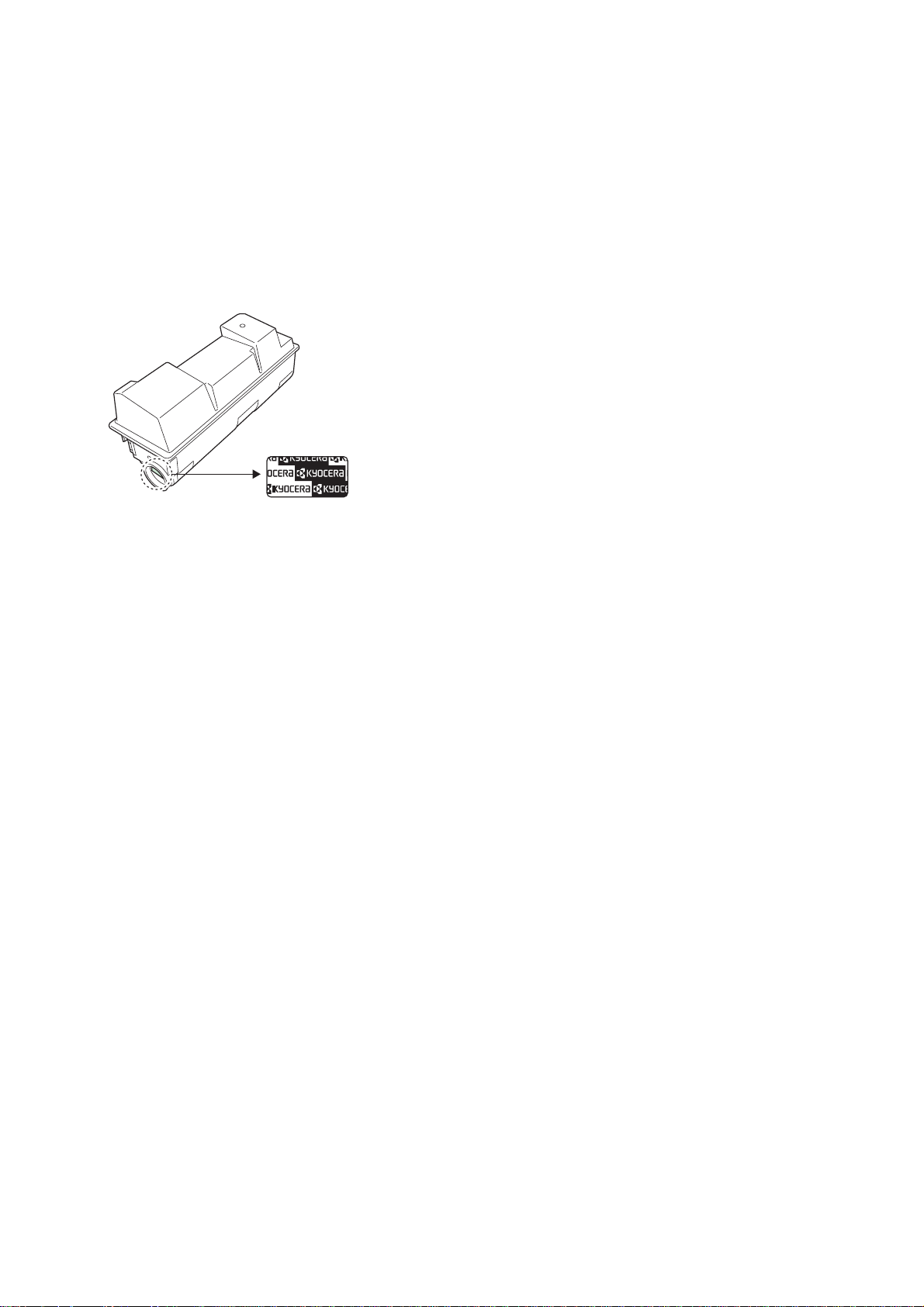
Introduction
Nous vous remercions d’avoir choisi la machine FS-1030MFP/FS-1130MFP/FS-1035MFP/FS-1135MFP.
Le présent Manuel d’utilisation constitue une aide destinée à permettre d’utiliser correctement la machine, d’effectuer
la maintenance périodique et de réaliser les dépannages simples, en vue de conserver la machine en bon état de
fonctionnement.
Il est recommandé de lire ce manuel avant d’utiliser la machine et de le conserver à portée de main pour consultation
ultérieure.
Nous recommandons d'utiliser les fournitures de notre marque. Nous ne sommes pas responsables des dommages
causés par l'utilisation de fournitures de tiers dans cette machine.
Une étiquette indiquée sur la figure assure que les fournitures portent notre marque.
Ce manuel d'utilisation inclut également les instructions pour les machines FS-1030MFP/DP et FS-1035MFP/DP.
Dans ce manuel d'utilisation, FS-1030MFP/FS-1130MFP est appelé modèle 30 ppm et FS-1035MFP/FS-1135MFP
est appelé modèle 35 ppm. The 30 ppm model may not be available in some regions. Le modèle 30 ppm peut ne pas
être disponible dans certaines régions.
Manuels fournis
Les manuels ci-après sont fournis avec la machine. Se reporter au manuel approprié en fonction des besoins.
Quick Installation Guide
Explique les opérations courantes, les opérations pratiques, l'entretien de routine et le dépannage.
Safety Guide
Explique les consignes de sécurité et de prudence pour l'installation et l'utilisation de la machine. Assurez-vous de
lire ce guide avant d'utiliser la machine.
Manuel de Sécurité (FS-1030MFP/FS-1130MFP/FS-1035MFP/FS-1135MFP)
Explique l'espace d'installation de la machine, les étiquettes de prudence et les autres informations. Assurez-vous de
lire ce guide avant d'utiliser la machine.
DVD (Product Library)
Manuel d’utilisation (ce manu e l)
Explique comment charger du papier, effectuer une copie standard et décrit les procédures d’impression, de
numérisation et de dépannage.
Manuel d'utilisation du FAX
Explique comment utilise le fax, vérifier les résultats de transmission, imprimer les rapports et utiliser le fax réseau.
KYOCERA COMMAND CENTER Operation Guide
Printer Driver User Guide
Network FAX Driver Operation Guide
KMnet Viewer User Guide
KM-NET for Direct Printing Operation Guide
PRESCRIBE Commands Technical Reference
PRESCRIBE Commands Command Reference
Page 3
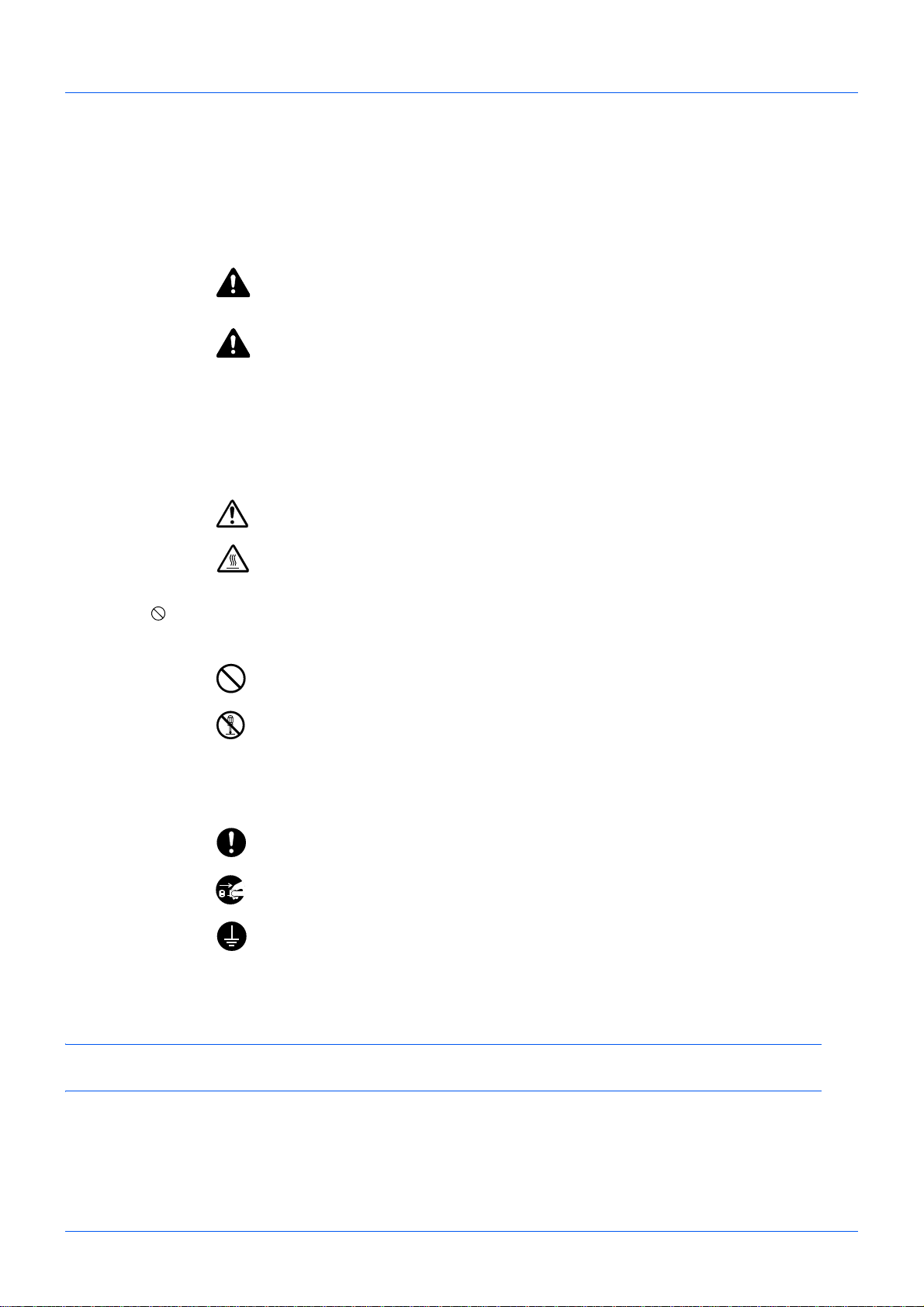
Conventions en matière de sécurité
Les sections du présent manuel ainsi que les éléments de la machine marqués de symboles sont des avertissements
de sécurité, destinés, d'une part, à assurer la protection de l'utilisateur, d'autres personnes et des objets environnants
et, d'autre part, à garantir une utilisation correcte et sûre de la machine. Les symboles et leur signification figurent cidessous.
AVERTISSEMENT : le non-respect de ces points ou le manque
d'attention vis-à-vis de ceux-ci risque de provoquer des blessures
graves, voire la mort.
ATTENTION : le non-respect de ces points ou le manque
d'attention vis-à-vis de ceux-ci risque de provoquer des blessures
graves ou d'occasionner des dommages mécaniques.
Symboles
Le symbole indique que la section concernée comprend des avertissements de sécurité. Ils attirent l'attention du
lecteur sur des points spécifiques.
.... [Avertissement d'ordre général]
.... [Avertissement relatif à une température élevée]
Le symbole indique que la section concernée contient des informations sur des opérations interdites. Il précède
les informations spécifiques relatives à ces opérations interdites.
.... [Avertissement relatif à une opération interdite]
.... [Démontage interdit]
Le symbole indique que la section concernée contient des informations sur des opérations qui doivent être
exécutées. Il précède les informations spécifiques relatives à ces opérations requises.
.... [Alerte relative à une action requise]
.... [Retirer la fiche du cordon d'alimentation de la prise]
[Toujours brancher la machine sur une prise raccordée à la
....
terre]
Contacter le technicien pour demander le remplacement du présent manuel d'utilisation si les avertissements en
matière de sécurité sont illisibles ou si le manuel lui-même est manquant (prestation donnant lieu à facturation).
REMARQUE : Un original qui ressemble à un billet de banque ne peut pas être correctement parce que cet
appareil est équipé d'un dispositif de prévention contre la contrefaçon.
i
Page 4

Table des matières
Guide rapide . . . . . . . . . . . . . . . . . . . . . . . . . . . . . . . . . . . . . . . . . . . . . . . . . . . . . . . . . . . . . . . . . .v
Plan menu . . . . . . . . . . . . . . . . . . . . . . . . . . . . . . . . . . . . . . . . . . . . . . . . . . . . . . . . . . . . . . . . . . viii
Environnement . . . . . . . . . . . . . . . . . . . . . . . . . . . . . . . . . . . . . . . . . . . . . . . . . . . . . . . . . . . . . . xvi
Précautions à prendre lors de la manipulation de consommables . . . . . . . . . . . . . . . . . . . . . . . xvi
Sécurité laser (Europe) . . . . . . . . . . . . . . . . . . . . . . . . . . . . . . . . . . . . . . . . . . . . . . . . . . . . . . . .xviii
Restriction légale concernant la copie ou la numérisation . . . . . . . . . . . . . . . . . . . . . . . . . . . . .xviii
Informations légales et de sécurité . . . . . . . . . . . . . . . . . . . . . . . . . . . . . . . . . . . . . . . . . . . . . . . xix
1 Nomenclature
Panneau de commande . . . . . . . . . . . . . . . . . . . . . . . . . . . . . . . . . . . . . . . . . . . . . . . . . . . . . . .1-2
Machine. . . . . . . . . . . . . . . . . . . . . . . . . . . . . . . . . . . . . . . . . . . . . . . . . . . . . . . . . . . . . . . . . . . . 1-4
Chargeur de documents . . . . . . . . . . . . . . . . . . . . . . . . . . . . . . . . . . . . . . . . . . . . . . . . . . . . . . . 1-6
2 Préparation à l’utilisation
Vérification à la livraison . . . . . . . . . . . . . . . . . . . . . . . . . . . . . . . . . . . . . . . . . . . . . . . . . . . . . . . 2-2
Choix de la méthode de connexion et préparation des câbles . . . . . . . . . . . . . . . . . . . . . . . . . . 2-3
Raccordement des câbles. . . . . . . . . . . . . . . . . . . . . . . . . . . . . . . . . . . . . . . . . . . . . . . . . . . . . . 2-5
Mise sous tension et hors tension. . . . . . . . . . . . . . . . . . . . . . . . . . . . . . . . . . . . . . . . . . . . . . . .2-6
Veille . . . . . . . . . . . . . . . . . . . . . . . . . . . . . . . . . . . . . . . . . . . . . . . . . . . . . . . . . . . . . . . . . . . . . . 2-7
Sélection de la langue d’affichage ([Langue]) . . . . . . . . . . . . . . . . . . . . . . . . . . . . . . . . . . . . . . . 2-8
Configuration de la date et de l’heure . . . . . . . . . . . . . . . . . . . . . . . . . . . . . . . . . . . . . . . . . . . . 2-10
Paramètres réseau (raccordement du câble LAN) . . . . . . . . . . . . . . . . . . . . . . . . . . . . . . . . . . 2-13
Installation du logiciel . . . . . . . . . . . . . . . . . . . . . . . . . . . . . . . . . . . . . . . . . . . . . . . . . . . . . . . . 2-15
COMMAND CENTER (paramètres e-mail) . . . . . . . . . . . . . . . . . . . . . . . . . . . . . . . . . . . . . . . . 2-26
Envoi de courrier électronique . . . . . . . . . . . . . . . . . . . . . . . . . . . . . . . . . . . . . . . . . . . . . . . . .2-27
Préparation de l'envoi d'un document à l'ordinateur . . . . . . . . . . . . . . . . . . . . . . . . . . . . . . . . . 2-30
Chargement du papier. . . . . . . . . . . . . . . . . . . . . . . . . . . . . . . . . . . . . . . . . . . . . . . . . . . . . . . . 2-40
Chargement des originaux . . . . . . . . . . . . . . . . . . . . . . . . . . . . . . . . . . . . . . . . . . . . . . . . . . . .2-53
Table des matières
3 Utilisation de base
Connexion/déconnexion . . . . . . . . . . . . . . . . . . . . . . . . . . . . . . . . . . . . . . . . . . . . . . . . . . . . . . . 3-2
Touches uniques et touches Programme . . . . . . . . . . . . . . . . . . . . . . . . . . . . . . . . . . . . . . . . . . 3-3
Écran. . . . . . . . . . . . . . . . . . . . . . . . . . . . . . . . . . . . . . . . . . . . . . . . . . . . . . . . . . . . . . . . . . . . . . 3-6
Copie. . . . . . . . . . . . . . . . . . . . . . . . . . . . . . . . . . . . . . . . . . . . . . . . . . . . . . . . . . . . . . . . . . . . . . 3-7
Impression – Impression à partir d’une application . . . . . . . . . . . . . . . . . . . . . . . . . . . . . . . . . . 3-16
Envoi . . . . . . . . . . . . . . . . . . . . . . . . . . . . . . . . . . . . . . . . . . . . . . . . . . . . . . . . . . . . . . . . . . . . . 3-18
Spécification de la destination. . . . . . . . . . . . . . . . . . . . . . . . . . . . . . . . . . . . . . . . . . . . . . . . . . 3-25
Annulation de travaux . . . . . . . . . . . . . . . . . . . . . . . . . . . . . . . . . . . . . . . . . . . . . . . . . . . . . . . . 3-28
Vérification du niveau de toner et de papier . . . . . . . . . . . . . . . . . . . . . . . . . . . . . . . . . . . . . . . 3-29
4 Fonctions de copie
Format de l’original . . . . . . . . . . . . . . . . . . . . . . . . . . . . . . . . . . . . . . . . . . . . . . . . . . . . . . . . . . . 4-2
Sélection du papier . . . . . . . . . . . . . . . . . . . . . . . . . . . . . . . . . . . . . . . . . . . . . . . . . . . . . . . . . . . 4-3
Orientation de l'original . . . . . . . . . . . . . . . . . . . . . . . . . . . . . . . . . . . . . . . . . . . . . . . . . . . . . . . . 4-6
EcoPrint. . . . . . . . . . . . . . . . . . . . . . . . . . . . . . . . . . . . . . . . . . . . . . . . . . . . . . . . . . . . . . . . . . . . 4-8
Mode Combiner. . . . . . . . . . . . . . . . . . . . . . . . . . . . . . . . . . . . . . . . . . . . . . . . . . . . . . . . . . . . . . 4-9
Numérisation continue . . . . . . . . . . . . . . . . . . . . . . . . . . . . . . . . . . . . . . . . . . . . . . . . . . . . . . . 4-13
Avis de fin du travail . . . . . . . . . . . . . . . . . . . . . . . . . . . . . . . . . . . . . . . . . . . . . . . . . . . . . . . . . 4-14
Entrée nom fichier . . . . . . . . . . . . . . . . . . . . . . . . . . . . . . . . . . . . . . . . . . . . . . . . . . . . . . . . . . . 4-16
Annulation de priorité . . . . . . . . . . . . . . . . . . . . . . . . . . . . . . . . . . . . . . . . . . . . . . . . . . . . . . . . 4-17
5 Fonctions d’envoi
Format de l’original . . . . . . . . . . . . . . . . . . . . . . . . . . . . . . . . . . . . . . . . . . . . . . . . . . . . . . . . . . . 5-2
Format d'envoi. . . . . . . . . . . . . . . . . . . . . . . . . . . . . . . . . . . . . . . . . . . . . . . . . . . . . . . . . . . . . . . 5-3
ii
Page 5

Zoom . . . . . . . . . . . . . . . . . . . . . . . . . . . . . . . . . . . . . . . . . . . . . . . . . . . . . . . . . . . . . . . . . . . . . . 5-5
Envoi recto verso . . . . . . . . . . . . . . . . . . . . . . . . . . . . . . . . . . . . . . . . . . . . . . . . . . . . . . . . . . . . 5-6
Orientation de l'original . . . . . . . . . . . . . . . . . . . . . . . . . . . . . . . . . . . . . . . . . . . . . . . . . . . . . . . . 5-7
Format de fichier . . . . . . . . . . . . . . . . . . . . . . . . . . . . . . . . . . . . . . . . . . . . . . . . . . . . . . . . . . . . . 5-9
Image de l'original . . . . . . . . . . . . . . . . . . . . . . . . . . . . . . . . . . . . . . . . . . . . . . . . . . . . . . . . . . . 5-11
Réglage de la densité . . . . . . . . . . . . . . . . . . . . . . . . . . . . . . . . . . . . . . . . . . . . . . . . . . . . . . . . 5-12
Résolution de numérisation. . . . . . . . . . . . . . . . . . . . . . . . . . . . . . . . . . . . . . . . . . . . . . . . . . . .5-13
Sélection couleur/nuances de gris/noir et blanc . . . . . . . . . . . . . . . . . . . . . . . . . . . . . . . . . . . . 5-14
Numérisation continue . . . . . . . . . . . . . . . . . . . . . . . . . . . . . . . . . . . . . . . . . . . . . . . . . . . . . . . 5-15
Entrée du nom de fichier . . . . . . . . . . . . . . . . . . . . . . . . . . . . . . . . . . . . . . . . . . . . . . . . . . . . . . 5-16
Saisie de l'objet et du corps . . . . . . . . . . . . . . . . . . . . . . . . . . . . . . . . . . . . . . . . . . . . . . . . . . . 5-17
Numérisation WSD . . . . . . . . . . . . . . . . . . . . . . . . . . . . . . . . . . . . . . . . . . . . . . . . . . . . . . . . . . 5-18
Avis de fin du travail . . . . . . . . . . . . . . . . . . . . . . . . . . . . . . . . . . . . . . . . . . . . . . . . . . . . . . . . . 5-20
Transmission cryptée FTP . . . . . . . . . . . . . . . . . . . . . . . . . . . . . . . . . . . . . . . . . . . . . . . . . . . .5-22
Séparation des fichiers . . . . . . . . . . . . . . . . . . . . . . . . . . . . . . . . . . . . . . . . . . . . . . . . . . . . . . . 5-23
Numérisation d'une image à l'aide d'une application . . . . . . . . . . . . . . . . . . . . . . . . . . . . . . . . 5-24
6 Boîte de document
Impression de documents stockés en mémoire USB . . . . . . . . . . . . . . . . . . . . . . . . . . . . . . . . . 6-2
Enregistrement du document dans la mémoire USB (numérisation vers USB) . . . . . . . . . . . . . 6-6
Retrait de la mémoire USB . . . . . . . . . . . . . . . . . . . . . . . . . . . . . . . . . . . . . . . . . . . . . . . . . . . . . 6-8
Impression à partir d'une boîte de travaux . . . . . . . . . . . . . . . . . . . . . . . . . . . . . . . . . . . . . . . . . 6-9
Table des matières
7 État/Annulation Job
Vérification du statut des travaux . . . . . . . . . . . . . . . . . . . . . . . . . . . . . . . . . . . . . . . . . . . . . . . . 7-2
Vérification de l’historique des travaux . . . . . . . . . . . . . . . . . . . . . . . . . . . . . . . . . . . . . . . . . . . .7-8
Envoi de l'historique du journal des travaux . . . . . . . . . . . . . . . . . . . . . . . . . . . . . . . . . . . . . . . 7-13
Pause et reprise de travaux . . . . . . . . . . . . . . . . . . . . . . . . . . . . . . . . . . . . . . . . . . . . . . . . . . .7-18
Annulation de travaux . . . . . . . . . . . . . . . . . . . . . . . . . . . . . . . . . . . . . . . . . . . . . . . . . . . . . . . . 7-18
Périphérique/Communication . . . . . . . . . . . . . . . . . . . . . . . . . . . . . . . . . . . . . . . . . . . . . . . . . . 7-19
8 Paramètres par défaut (Menu Système)
Paramètres communs . . . . . . . . . . . . . . . . . . . . . . . . . . . . . . . . . . . . . . . . . . . . . . . . . . . . . . . . . 8-2
Paramètres de copie . . . . . . . . . . . . . . . . . . . . . . . . . . . . . . . . . . . . . . . . . . . . . . . . . . . . . . . . . 8-72
Paramètres imprimante. . . . . . . . . . . . . . . . . . . . . . . . . . . . . . . . . . . . . . . . . . . . . . . . . . . . . . . 8-78
Paramètres d’envoi . . . . . . . . . . . . . . . . . . . . . . . . . . . . . . . . . . . . . . . . . . . . . . . . . . . . . . . . . . 8-90
Paramètres de la boîte de document . . . . . . . . . . . . . . . . . . . . . . . . . . . . . . . . . . . . . . . . . . . . 8-92
Impression de rapports/Envois d’avis . . . . . . . . . . . . . . . . . . . . . . . . . . . . . . . . . . . . . . . . . . . . 8-97
Réglage/Maintenance . . . . . . . . . . . . . . . . . . . . . . . . . . . . . . . . . . . . . . . . . . . . . . . . . . . . . . .8-102
Modification de destinations (carnet d’adresses/ajout de touches uniques) . . . . . . . . . . . . . . 8-107
Redémarrage du système. . . . . . . . . . . . . . . . . . . . . . . . . . . . . . . . . . . . . . . . . . . . . . . . . . . . 8-122
Paramètres réseau . . . . . . . . . . . . . . . . . . . . . . . . . . . . . . . . . . . . . . . . . . . . . . . . . . . . . . . . . 8-123
Sécurité réseau . . . . . . . . . . . . . . . . . . . . . . . . . . . . . . . . . . . . . . . . . . . . . . . . . . . . . . . . . . . . 8-142
Configuration du blocage de l'interface. . . . . . . . . . . . . . . . . . . . . . . . . . . . . . . . . . . . . . . . . . 8-152
Niveau de sécurité (paramètres du niveau de sécurité) . . . . . . . . . . . . . . . . . . . . . . . . . . . . . 8-156
Fonctions en option. . . . . . . . . . . . . . . . . . . . . . . . . . . . . . . . . . . . . . . . . . . . . . . . . . . . . . . . . 8-156
9 Maintenance
Nettoyage . . . . . . . . . . . . . . . . . . . . . . . . . . . . . . . . . . . . . . . . . . . . . . . . . . . . . . . . . . . . . . . . . . 9-2
Remplacement de la cartouche de toner . . . . . . . . . . . . . . . . . . . . . . . . . . . . . . . . . . . . . . . . . . 9-5
10 Dépannage
Résolution des dysfonctionnements . . . . . . . . . . . . . . . . . . . . . . . . . . . . . . . . . . . . . . . . . . . . . 10-2
Réponse aux messages d'erreur . . . . . . . . . . . . . . . . . . . . . . . . . . . . . . . . . . . . . . . . . . . . . . . 10-6
Résolution des incidents papier . . . . . . . . . . . . . . . . . . . . . . . . . . . . . . . . . . . . . . . . . . . . . . . 10-14
11 Gestion
Administration des connexions d’utilisateurs . . . . . . . . . . . . . . . . . . . . . . . . . . . . . . . . . . . . . . 11-2
iii
Page 6
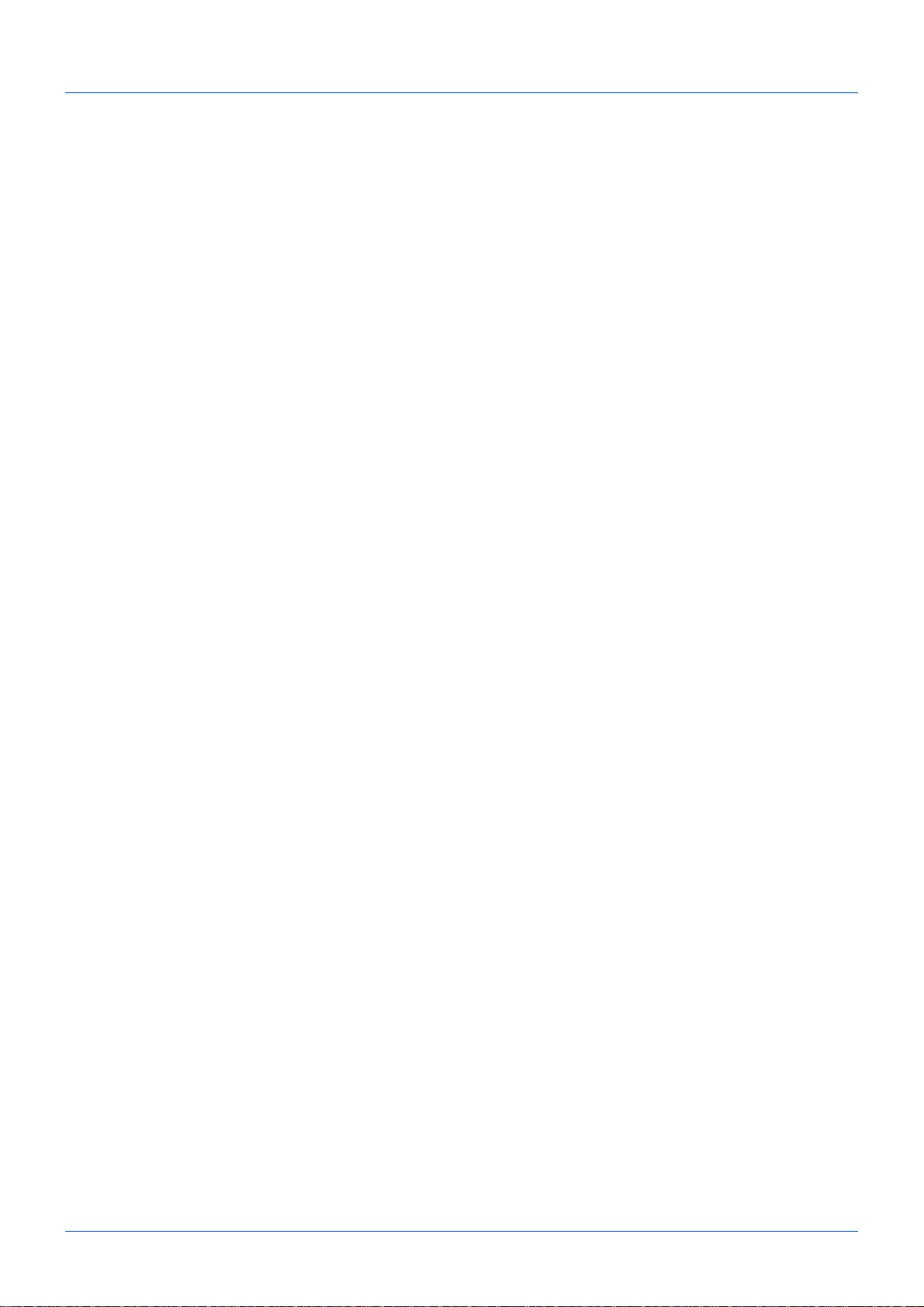
Table des matières
Comptabilité des travaux. . . . . . . . . . . . . . . . . . . . . . . . . . . . . . . . . . . . . . . . . . . . . . . . . . . . . 11-16
Consultation du compteur . . . . . . . . . . . . . . . . . . . . . . . . . . . . . . . . . . . . . . . . . . . . . . . . . . . . 11- 39
Annexe
Matériel en option . . . . . . . . . . . . . . . . . . . . . . . . . . . . . . . . . . . . . . . . . . . . . . . . . . . . . . . Annexe-2
Méthode de saisie de caractères . . . . . . . . . . . . . . . . . . . . . . . . . . . . . . . . . . . . . . . . . . . Annexe-5
Papier . . . . . . . . . . . . . . . . . . . . . . . . . . . . . . . . . . . . . . . . . . . . . . . . . . . . . . . . . . . . . . . . Annexe-9
Spécifications . . . . . . . . . . . . . . . . . . . . . . . . . . . . . . . . . . . . . . . . . . . . . . . . . . . . . . . . . Annexe-18
EN ISO 7779 . . . . . . . . . . . . . . . . . . . . . . . . . . . . . . . . . . . . . . . . . . . . . . . . . . . . . . . . . . Annexe-22
EK1-ITB 2000 . . . . . . . . . . . . . . . . . . . . . . . . . . . . . . . . . . . . . . . . . . . . . . . . . . . . . . . . . Annexe-22
Glossaire . . . . . . . . . . . . . . . . . . . . . . . . . . . . . . . . . . . . . . . . . . . . . . . . . . . . . . . . . . . . . Annexe-23
Index . . . . . . . . . . . . . . . . . . . . . . . . . . . . . . . . . . . . . . . . . . . . . . . . . . . . . . . . . . . . . . . . . . .Index-1
iv
Page 7
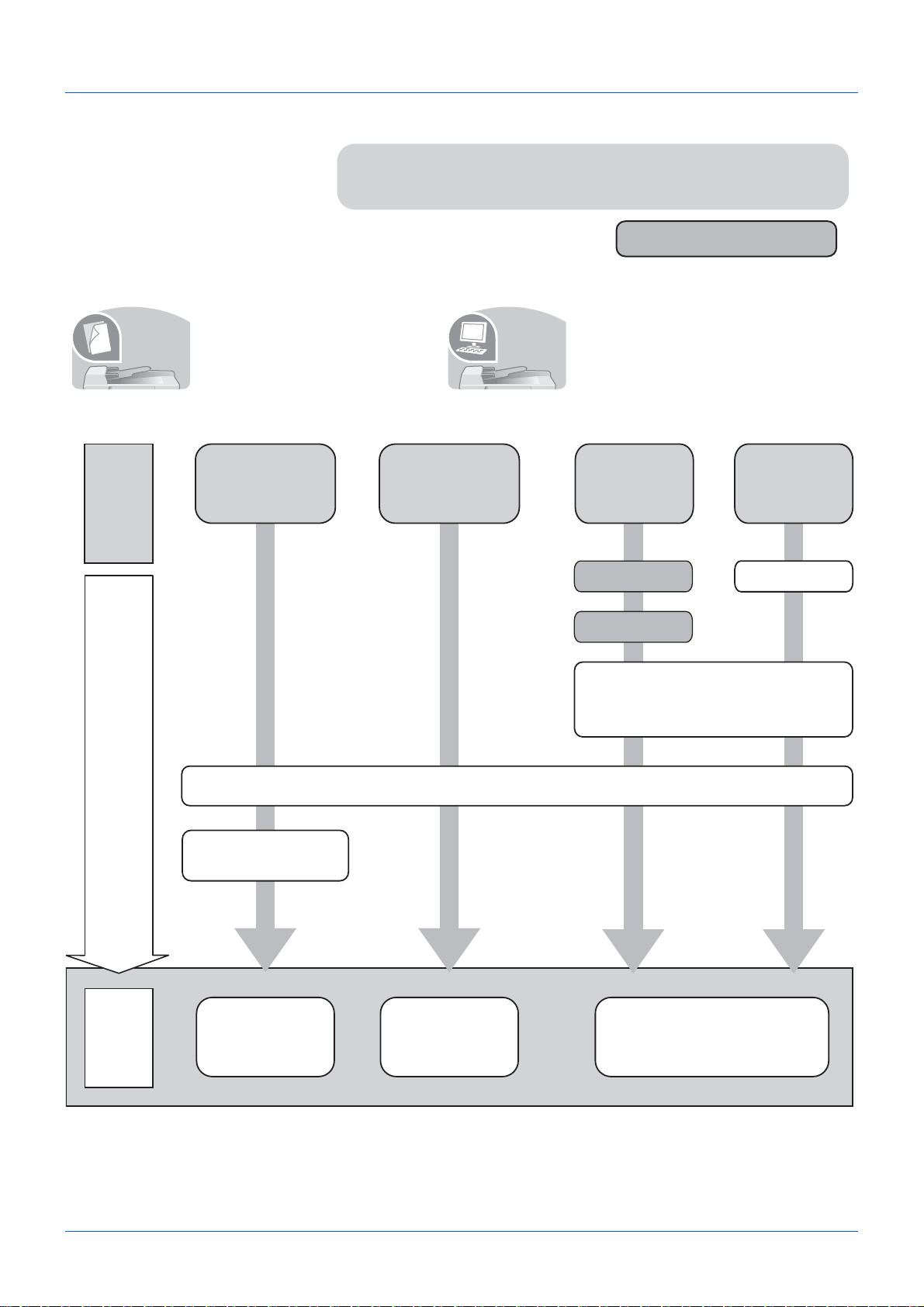
Guide rapide
Assurez-vous de lire la section Informations légales
et de sécurité avant d'utiliser cette machine.
Copie.
Impression.
Copie avec des
paramètres
spécifiques
Impression
sur un
réseau
Raccordement des
câbles
Impression
via la connexion
USB
Connecter le câble
USB
Paramètres réseau
(raccordement du câble LAN)
Que
voulez-
vous
faire ?
Para-
métrage
Impression de
documents stockés
en mémoire USB
amovible
Chargement du papier...2-40
Fonctions de copie
...4-1
Impression de
documents stockés
en mémoire USB
...
6-2
Opération
Impression – Impression à partir
d’une application
...3-16
Mise en place des
originaux sur la glace
d’exposition...2-53
Installez le pilote de
l'imprimante sur votre
ordinateur...2-15
Pour effectuer des copies Pour imprimer
Appuyer simplement sur la touche
Départ pour effectuer des copies.
Vous pouvez aussi régler les
paramètres de copie en modifiant
le format du papier, en ajustant la
densité, etc.
Tâches de l’administrateur
Vous pouvez imprimer sur un
réseau et sur la connexion USB ou
imprimer un fichier PDF
directement depuis la mémoire
USB.
v
Page 8
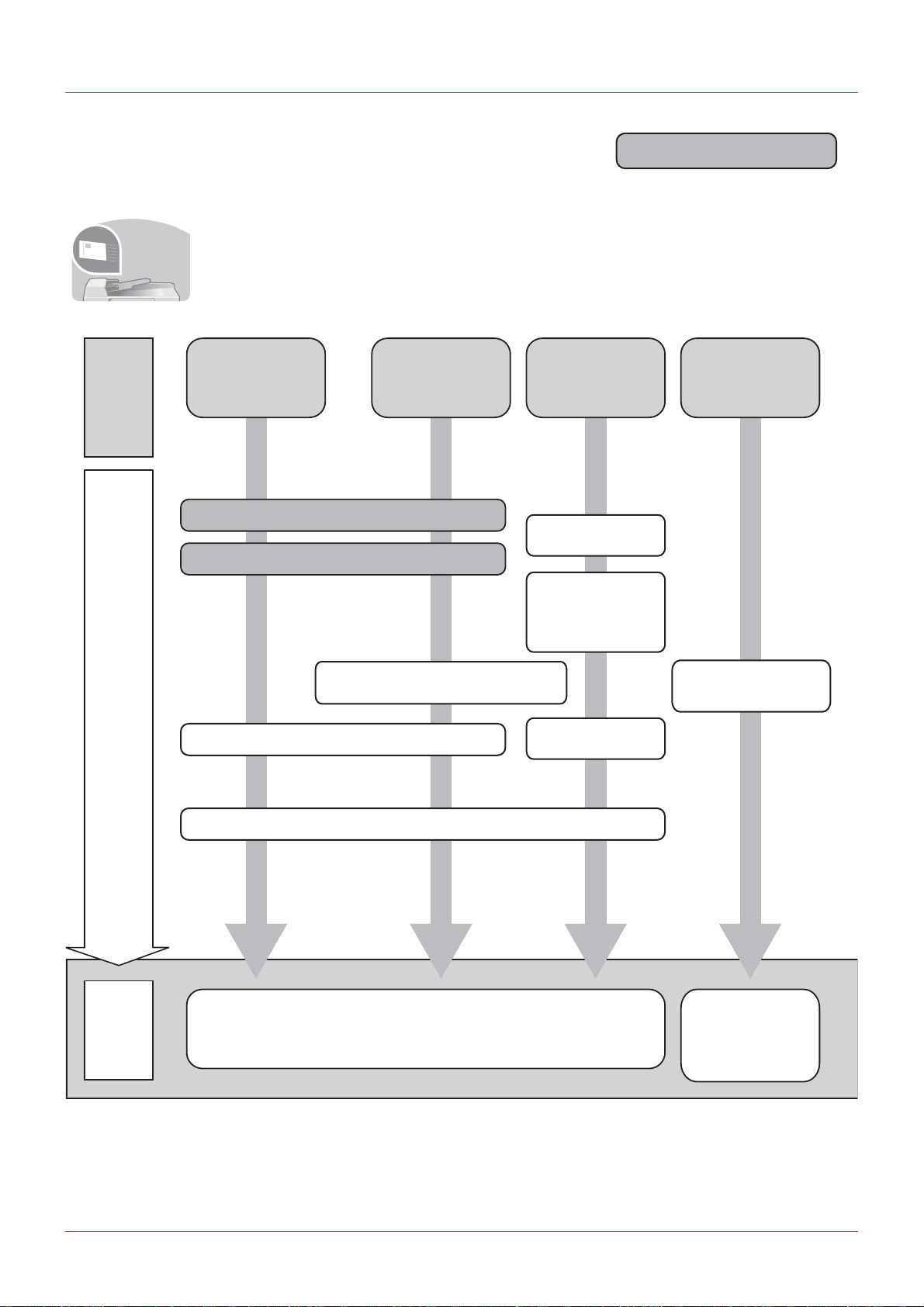
Pour envoyer des documents
Envoi.
Raccordement des câbles
Raccordement
des câbles
Démarrer l'application
*1: Si la destination n’est pas stockée dans le carnet d’adresses, l’envoi est possible en
saisissant directement l’adresse.
Envoi en
E-mail
Envoi vers
dossier (SMB)
Envoi vers
PC
Enregistrement du
document dans la
mémoire USB
Que
voulez-
vous
faire ?
Para-
métrage
Paramètres réseau (raccordement du câble LAN)
Branchement
de la mémoire USB
Placer les originaux sur la glace d’exposition
Envoi ...3-18
*1
Fonctions d’envoi ...5-1
Opération
Enregistrement du
document dans la
mémoire USB
(numérisation vers
USB)
...6-6
Modification de destinations (carnet
d’adresses/ajout de touches uniqu es)...8-107
Créez un dossier partagé sur
l'ordinateur de destination...2-30
Installez le pilote
du scanner sur
votre
ordinateur...2-15
Vous pouvez envoyer des images sur un réseau et sur la connexion USB ou vous pouvez
aussi stocker les images numérisées dans la mémoire USB.
Tâches de l’administrateur
vi
Page 9

Tâches de l’administrateur
Envoi
de fax.
Fax directement
depuis un
ordinateur
Que
voulez-
vous
faire ?
Para-
métrage
Envoyer un FAX
Installer le pilote du fax
réseau sur votre
ordinateur *1
*1 : pour plus d'informations, voir le Network FAX Driver Operation Guide.
*2: Si la destination n’est pas stockée dans le carnet d’adresses, l’envoi du fax est possible en
saisissant directement l’adresse.
Brancher le cordon pour la ligne
téléphonique sur cette machine.
Paramètres réseau
(raccordement du câble LAN)
Sélection de la fonction Transmission TTI...2-3
sur le Manuel d'utilisatio n du FA X
Placer les originaux sur la glace d’exposition
Utilisation du FAX
(Base) ...3-1
sur le Manuel
d'utilisation du FAX
Opération
À propos du FAX
FAX ...7-1
sur le Manuel
d'utilisation du FAX
*2
Pour envoyer un FAX (seulement pour les produits avec la fonction FAX
installée)
Comme pour l'envoi de FAX sur les lignes téléphoniques, vous pouvez aussi envoyer un
FAX sur un réseau.
REMARQUE : Pour plus de précisions sur la configuration et l'envoi d'un FAX, se
reporter au Manuel d’utilisation du FAX.
vii
Page 10
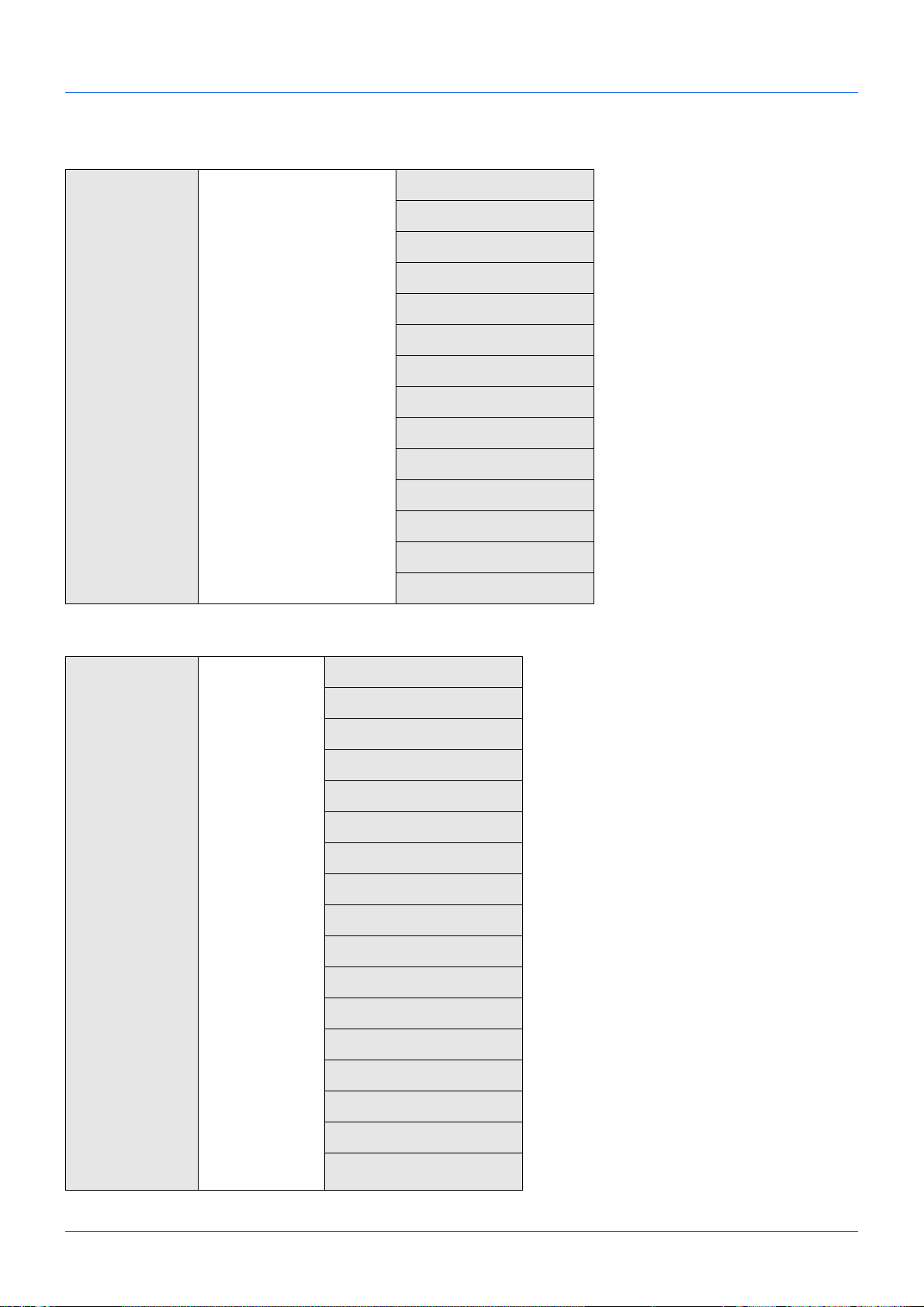
Plan menu
Touche Copier Touche Menu fonction
Sélection papier
Assembler
Recto-verso
Zoom
Combiner
Format d'origine
Orient. original
Image de l'original
Densité
EcoPrint
Numér. continue
Entrée nom fich.
Avis fin travail
Annul. priorité
...page 4-3
...page 3-15
...page 3-12
...page 3-10
...page 4-9
...page 4-2
...page 4-6
...page 3-9
...page 3-8
...page 4-8
...page 4-13
...page 4-16
...page 4-14
...page 4-17
Touche Envoyer
Touche Menu
fonction
Sélect. couleurs
Format d'origine
Image de l'original
Résolution scan
Format d'envoi
Zoom
Orient. original
Numér. continue
Format de fichier
Entrée nom fich.
Objet/Corps
Avis fin travail
Résolution fax
Trans.FAXdiffer.
Trans.FAXdirect.
...page 5-14
...page 5-2
...page 5-11
...page 5-13
...page 5-3
...page 5-5
...page 5-7
...page 5-15
...page 5-9
...page 5-16
...page 5-17
...page 5-20
...Se reporter au Manuel d'utilisation du FAX
...Se reporter au Manuel d'utilisation du FAX
...Se reporter au Manuel d'utilisation du FAX
(Voir page
suivante)
(Voir page
suivante)
Rcpt sélect. FAX
Densité
...Se reporter au Manuel d'utilisation du FAX
...page 5-12
viii
Page 11
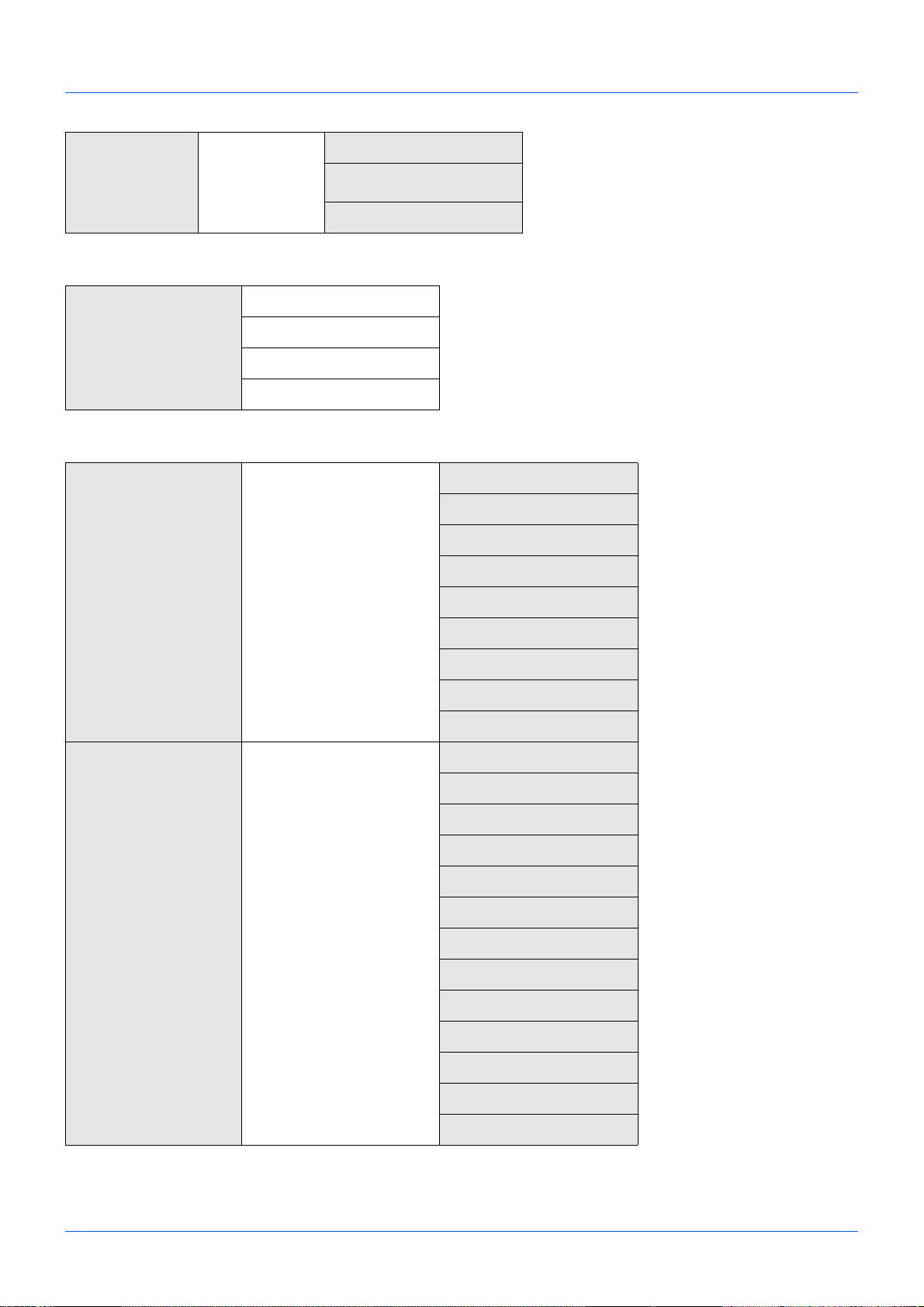
Touche Envoyer
(Suite page
précédente)
Touche Menu
fonction
(Suite page
précédente)
Touche Boîte de
document
Touche Boîte de
document
(Lors de l'impression
depuis la mémoire
USB)
Recto-verso
Transmission cryptée
FTP
séparation des fichiers
Boîte ss-adresse
boîte sélective
Boîte des travaux
Mémoire USB
Touche Menu fonct ion
...page 5-6
...page 5-22
...page 5-23
...Se reporter au Manuel d'utilisation du FAX
...Se reporter au Manuel d'utilisation du FAX
...page 6-9
...page 6-2
Assembler
Sélection papier
Recto-verso
Entrée nom fich.
...page 3-15
...page 4-3
...page 3-12
...page 5-16
Touche Boîte de
document
(Lors de la sauvegarde
vers la mémoire USB)
Touche Menu fonct ion
Avis fin travail
Annul. priorité
PDF crypté
Impression TIFF
XPS ajust.à page
Sélect. couleurs
Format d'origine
Image de l'original
Résolution scan
Taille de stockage
Zoom
Orient. original
Numér. continue
Format de fichier
Entrée nom fich.
...page 4-14
...page 4-17
—
...page 6-3
...page 6-4
...page 5-14
...page 5-2
...page 5-11
...page 5-13
—
...page 5-5
...page 5-7
...page 5-15
...page 5-9
...page 5-16
Avis fin travail
Densité
Recto-verso
ix
...page 5-20
...page 5-12
...page 5-6
Page 12
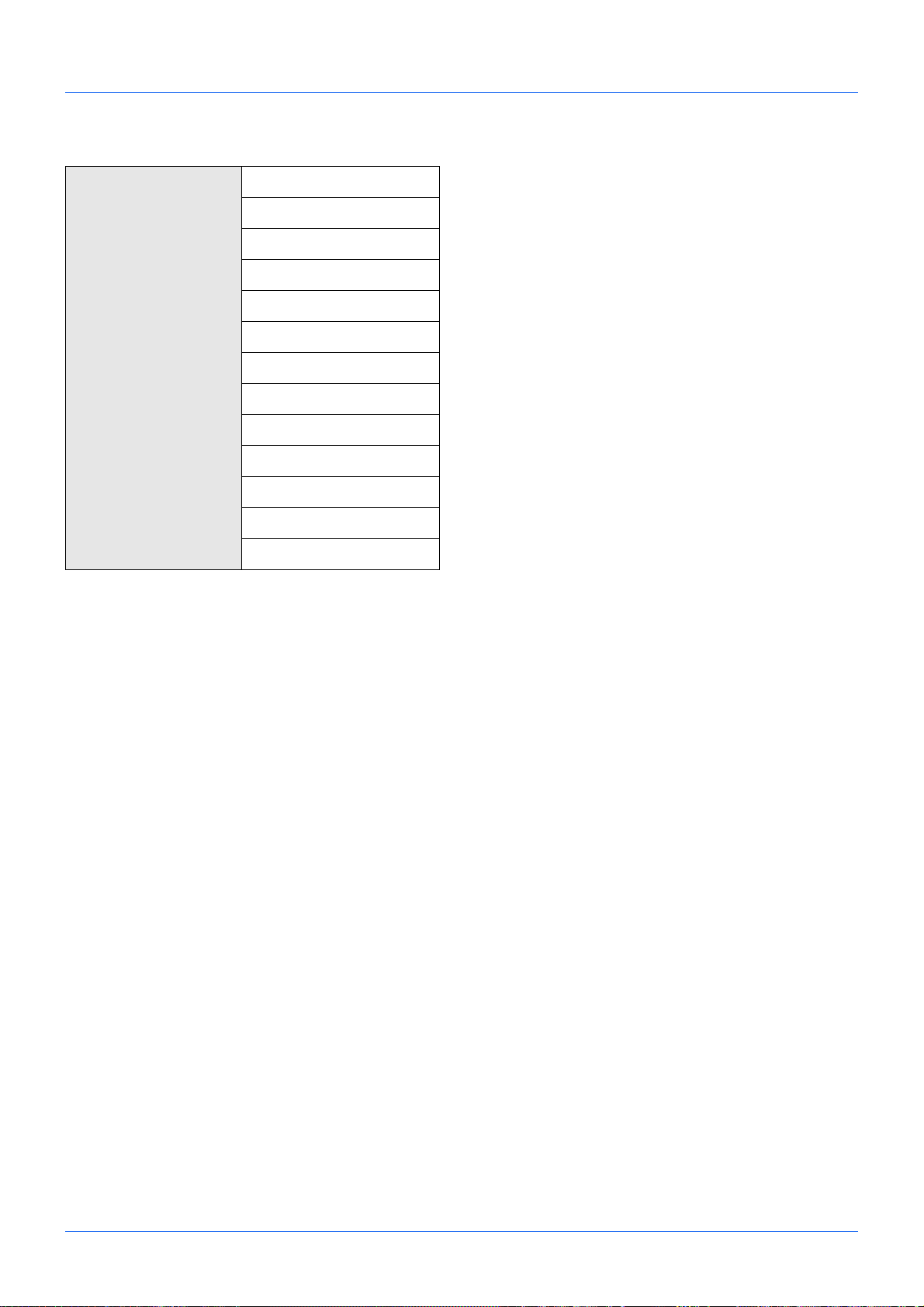
Touche État/
Annulation Job
Etat tâche impr.
Envoy état tâche
État tâch stock.
Travail planifié
Journ tâche impr
Env journ tâches
Journ tâch stock
Scanner
Imprimante
FAX
État cartouche
État papier
Mémoire USB
...page 7-2
...page 7-2
...page 7-2
...page 7-8
...page 7-8
...page 7-8
...page 7-8
...page 7-19
...page 7-19
...page 7-19
...page 3-29
...page 3-29
...page 7-20
x
Page 13

Touche Menu
Système/
Compteur
Rapport Imprimer
rapport
Param.rapp.
admin
Param.rapp.
résul
Plan menu
Page d'état
Liste des polices
Rapp. envoi FAX
Rapport récept° FAX
Envoyer
résultat
Résult trans FAX
Avis fin travail
E-mail/Dossier
FAX
Annulé avt
envoi
...page 8-97
...page 8-97
...page 8-97
...Se reporter au
Manuel d'utilisation
du FAX
...Se reporter au
Manuel d'utilisation
du FAX
...page 8-100
...page 8-100
...page 8-100
...Se reporter au
Manuel d'utilisation
du FAX
...Se reporter au
Manuel d'utilisation
du FAX
(Voir page
suivante)
Hist. jrnl
trav
Envoi auto
Env. historique
Destination Confirmation
Enregistrer
objet
L'hist. SSFC
...page 7-13
...page 7-13
...page 7-13
...page 7-13
...page 7-13
...page 7-13
xi
Page 14
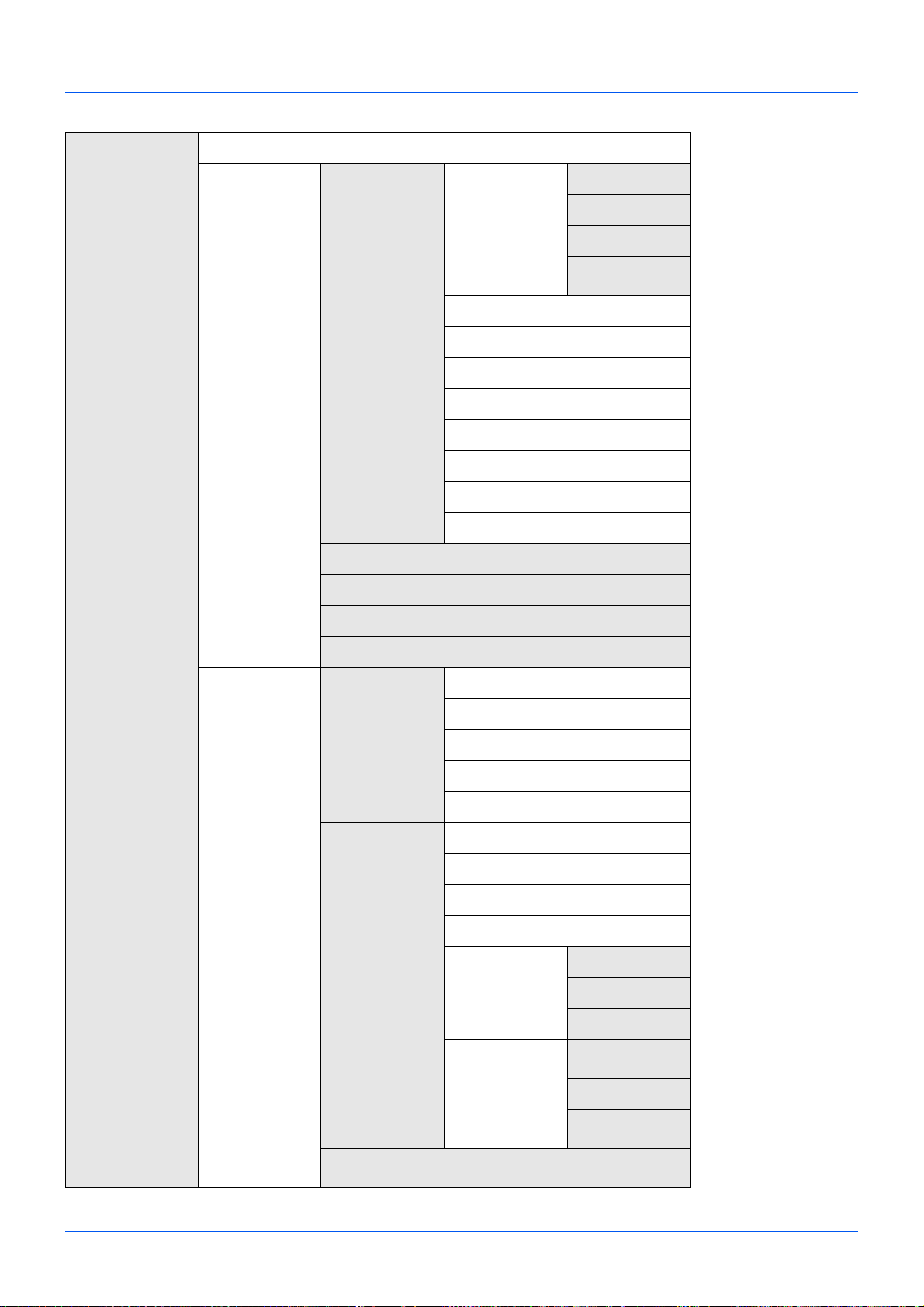
Touche Menu
Système/
Compteur
(Suite page
précédente)
compteur
Système Param. réseau Réglages TCP/IPTCP/IP
Param. IPv4
Param. IPv6
Détail
protocole
NetWare
AppleTalk
Numérisation WSD
Impression WSD
IPSec
Protocole sécur.
Nom d'hôte
Interface LAN
Conf bloc interf
Niveau sécurité
...page 11-39
...page 8-124
...page 8-124
...page 8-133
...page 8-139
...page 8-134
...page 8-135
...page 8-136
...page 8-137
...page 8-142
...page 8-142
—
...page 8-123
...page 8-152
...page 8-156
NomUtil/
CptaTrav
Redémarrer
Fonction opt.
ParamLogin
util
Param.compt.
trav
Connexion util.
Liste des utilisateurs locaux
Param. carte IC
Autor. de groupe
Propr. nv util.
Comptabilité des travaux
Rapport compta.
Total Comptes
Compta ch. trav
Liste compta. Détail/Modif.
Supprimer
Ajouter compte
Paramètre par
défaut
Appliquer
limite
...page 8-122
...page 8-156
...page 11-2
...page 11-6
—
...page 11-11
...page 11-12
...page 11-16
...page 11-37
...page 11-32
...page 11-32
...page 11-20
...page 11-20
...page 11-19
...page 11-27
(Voir page
suivante)
Travail avec ID de compte inconnu
xii
Cop/Impr. cpte
Limite
compteur
...page 11-23
...page 11-29
...page 11-14
Page 15

Touche Menu
Système/
Compteur
Propriété util.
Paramètres
communs
Langue
Écran par défaut
Son Alarme
Haut-parleur FAX
Moniteur FAX
Lumin. affich.
Conf.orig/
papier
Frmt orig.perso
Déf. format orig
Frmt pap. perso
Param. magasin 1
Param. magasin 2
Param. magasin 3
Config. by-pass
Config type supp
—
...page 8-3
...page 8-5
...page 8-6
...page 8-6
...page 8-6
...page 8-7
...page 8-8
...page 8-10
...page 8-11
...page 8-13
...page 8-13
...page 8-13
...page 8-15
...page 8-17
(Suite page
précédente)
(Voir page
suivante)
(Voir page
suivante)
Type papier auto
Srce papier déf.
Act. pap.spécial
Limite prédéfinie
Mesure
Gestion des erreurs
Définition date
Param. tempor. Temp.Corr.Erreur
Mise en veille
Tempo. réinit.
Règle d'arrêt
Temporisation d'arrêt
Corr.Erreur auto
réinitialisation auto du
panneau
Temps inutilis.
...page 8-21
...page 8-22
...page 8-23
...page 8-25
...page 8-26
...page 8-27
...page 8-29
...page 8-34
...page 8-36
...page 8-40
...page 8-36
...page 8-38
...page 8-34
...page 8-40
...page 8-42
xiii
Page 16

Touche Menu
Système/
Compteur
(Suite page
précédente)
Paramètres
communs
(Suite page
précédente)
Fonct pr
défaut
Sélect. couleurs
Résolution scan
Résolution fax
Image de l'original
Densité
Zoom
Assembler
Orient. original
EcoPrint
Entrée nom fich.
Objet/Corps
Numér. continue
Format de fichier
Séparation des fichiers
...page 8-45
...page 8-46
...Se reporter au
Manuel d'utilisation
du FAX
...page 8-47
...page 8-48
...page 8-49
...page 8-50
...page 8-51
...page 8-52
...page 8-53
...page 8-54
...page 8-56
...page 8-57
...page 8-58
Opération login
Mode disque RAM
Copie Traitement photo
Sélection papier
Impression TIFF
XPS ajust.à page
Config. détail Disposition 2
en 1
Disposition 4
en 1
Ligne de
bordure
Orientation de
l'original
Reliure
Finit° reliure
Qualité image
Coul. TIFF
comp.
...page 8-59
...page 8-60
...page 8-61
...page 8-62
...page 8-64
...page 8-65
...page 8-66
...page 8-67
...page 8-68
...page 8-70
...page 8-71
...page 8-72
...page 8-73
(Voir page
suivante)
Sél. auto papier
Priorité % automatique
Sél. jeu touches
xiv
...page 8-74
...page 8-75
...page 8-76
Page 17
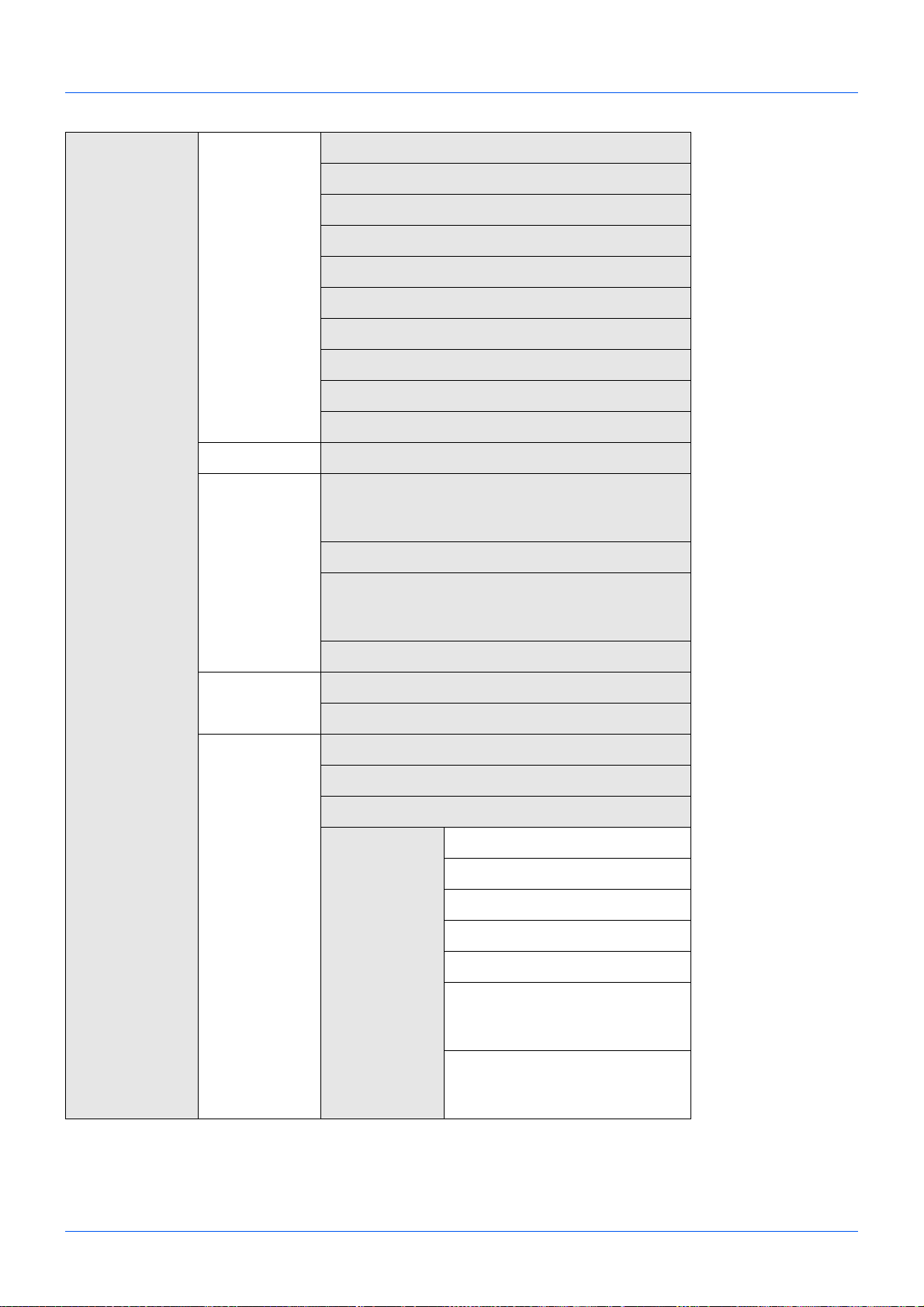
Touche Menu
Système/
Compteur
(Suite page
précédente)
Imprimante Param. émulation
EcoPrint
Ann. A4/Letter
Recto-verso
Exemplaires
Orientation
Délai saut page
Saut de ligne
Retour chariot
Mode alim papier
Envoyer Sél. jeu touches
Boîte de
document
Boîte ss-adresse
Boîte des travaux
boîte sélective
...page 8-78
...page 8-81
...page 8-82
...page 8-83
...page 8-84
...page 8-85
...page 8-86
...page 8-86
...page 8-87
...page 8-88
...page 8-90
...Se reporter au
Manuel d'utilisation
du FAX
...page 8-92
...Se reporter au
Manuel d'utilisation
du FAX
Sél. jeu touches
Modifier
destination
Réglage/Maint. Ajust.dens.copie
Carnet d'adresses
Impr. liste
densité envoi/boîte
Corr.lign.noires
Param. service État du service
État du réseau
Nouv.développeur
Code pays du FAX
Options de FAX
Param diag.dist.
ID diag. distant
...page 8-94
...page 8-107
...page 8-107
...page 8-102
...page 8-103
...page 8-105
...page 8-99
...page 8-99
...page 8-106
—
—
...Se reporter au
Manuel d'utilisation
du FAX
...Se reporter au
Manuel d'utilisation
du FAX
xv
Page 18
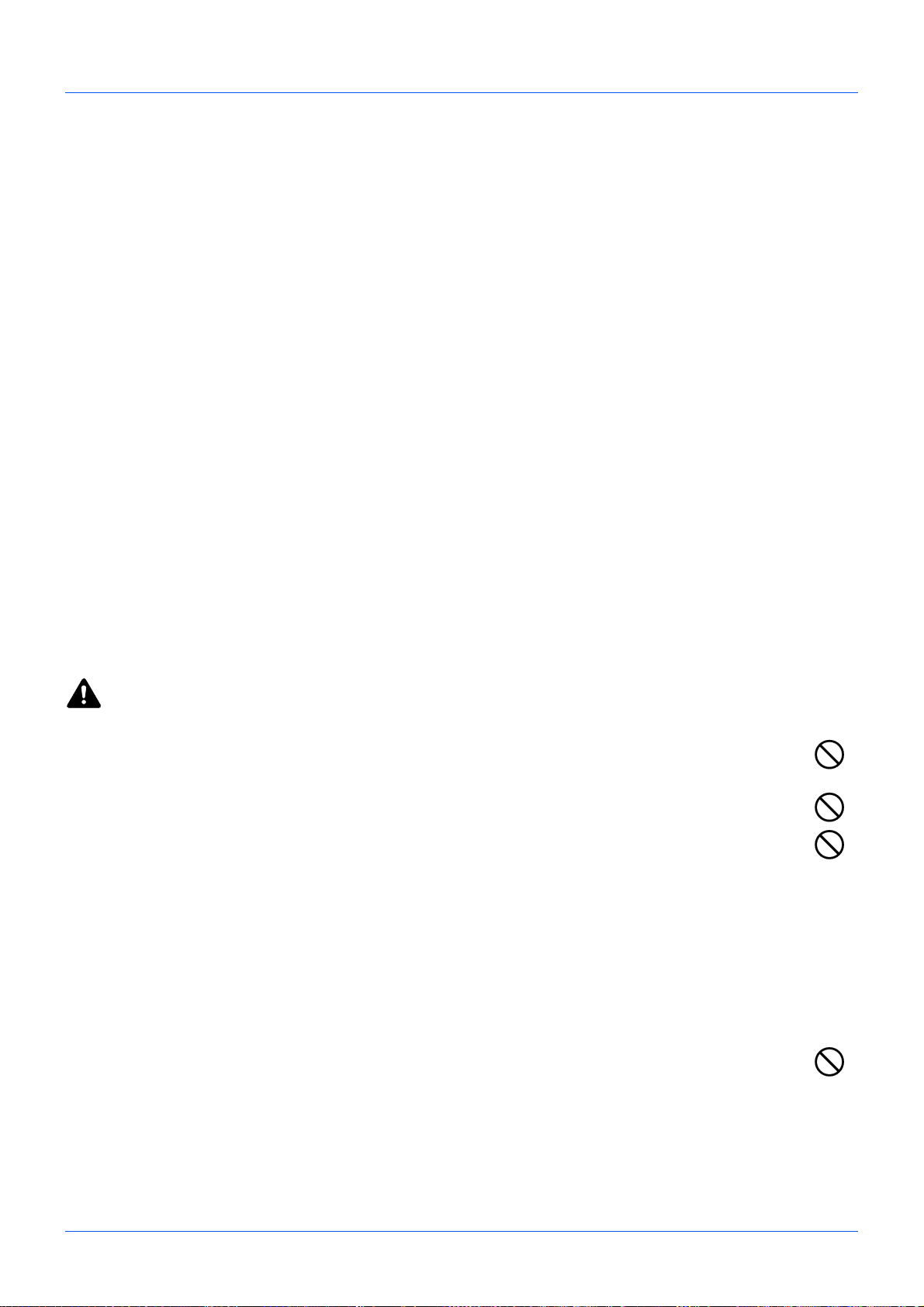
Environnement
Les conditions d'environnement d'utilisation sont les suivantes :
• Température : 50 à 90,5 °F (10 à 32,5 °C)
• Humidité : 15 à 80 %
Toutefois, conditions d'environnement incorrectes risquent d'affecter la qualité de l'image. Éviter les emplacements
suivants lorsque vous sélectionnez un site d'accueil pour la machine.
• Éviter la proximité d'une fenêtre ou l'exposition directe à la lumière du soleil.
• Éviter les endroits soumis aux vibrations.
• Éviter les endroits soumis à d'importantes fluctuations de température.
• Éviter les endroits directement exposés à l'air chaud ou à l'air froid.
• Éviter les endroits mal ventilés.
Si le revêtement du sol n'est pas très résistant, il risque d'être endommagé par les roulettes lors d'un déplacement
ultérieur de la machine.
De petites quantités d'ozone sont libérées pendant les opérations de copie, mais ces quantités ne représentent aucun
risque pour l'être humain. Si toutefois la machine est utilisée pendant une période prolongée dans une pièce mal
aérée ou en cas de tirage d'un très grand nombre de copies, l'odeur dégagée peut devenir incommodante. Afin de
conserver un environnement de travail approprié au tirage de copies, nous recommandons d'aérer correctement la
pièce.
Précautions à prendre lors de la manipulation de consommables
ATTENTION
Ne pas tenter d'incinérer la cartouche de toner ni le bac de récupération de toner. Des étincelles
dangereuses risquent de provoquer des brûlures.
Conserver la cartouche de toner et le bac de récupération de toner hors de portée des enfants.
Si le toner s'écoule de la cartouche de toner ou du bac de récupération de toner, éviter l'inhalation,
l'ingestion ainsi que le contact avec les yeux ou la peau.
• En cas d'inhalation de toner, se rendre dans un endroit aéré et se gargariser avec de grandes quantités d'eau.
En cas de toux, consulter un médecin.
• En cas d'ingestion de toner, se rincer la bouche et boire 1 ou 2 verres d'eau pour diluer le produit dans l'estomac.
Si nécessaire, consulter un médecin.
• En cas de contact du toner avec les yeux, rincer abondamment à l'eau courante. En cas d'inconfort persistant,
consulter un médecin.
• En cas de contact du toner avec la peau, laver avec du savon et de l'eau.
Ne pas tenter de forcer l'ouverture de la cartouche de toner ni du bac de récupération de toner.
xvi
Page 19
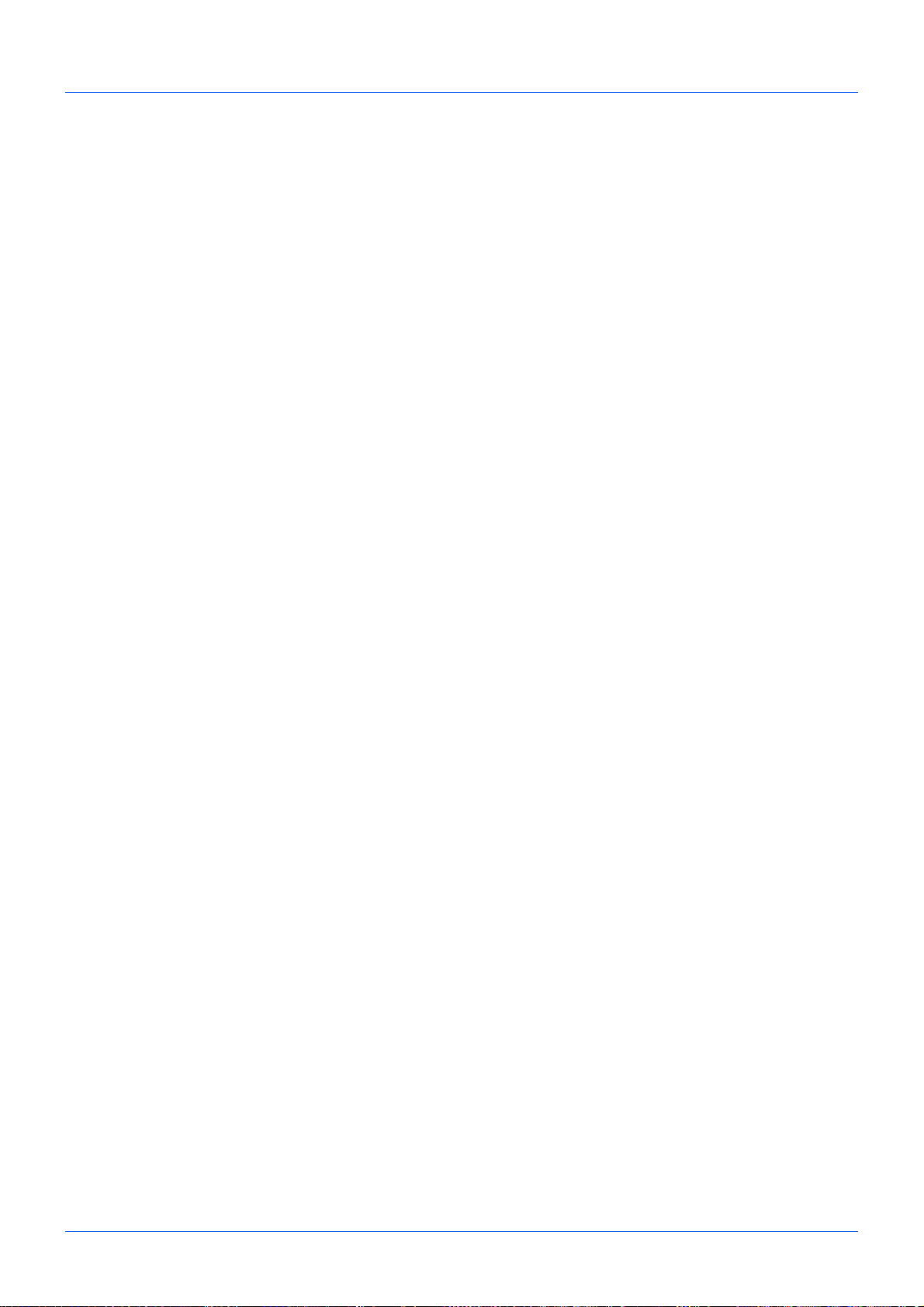
Autres précautions
Renvoyer la cartouche de toner usagée et le bac de récupération de toner au concessionnaire ou au service aprèsvente. Les cartouches de toner et les bacs de récupération de toner seront recyclés ou détruits conformément aux
réglementations locales.
Ne pas stocker la machine dans un local exposé à la lumière directe du soleil.
Stocker la machine dans un local ayant une température inférieure à 40 °C et ne risquant pas de subir des variations
brutales de température ou d'humidité.
Si la machine n’est pas utilisée pendant une période prolongée, protéger le papier de l’humidité en le retirant du
magasin et du bac MF et en le plaçant dans son emballage d’origine.
Si vous utilisez la machine avec la fonction fax et qu‘elle est hors tension, l'émission et la réception de fax sont
désactivées. Ne pas mettre la machine hors tension.
xvii
Page 20
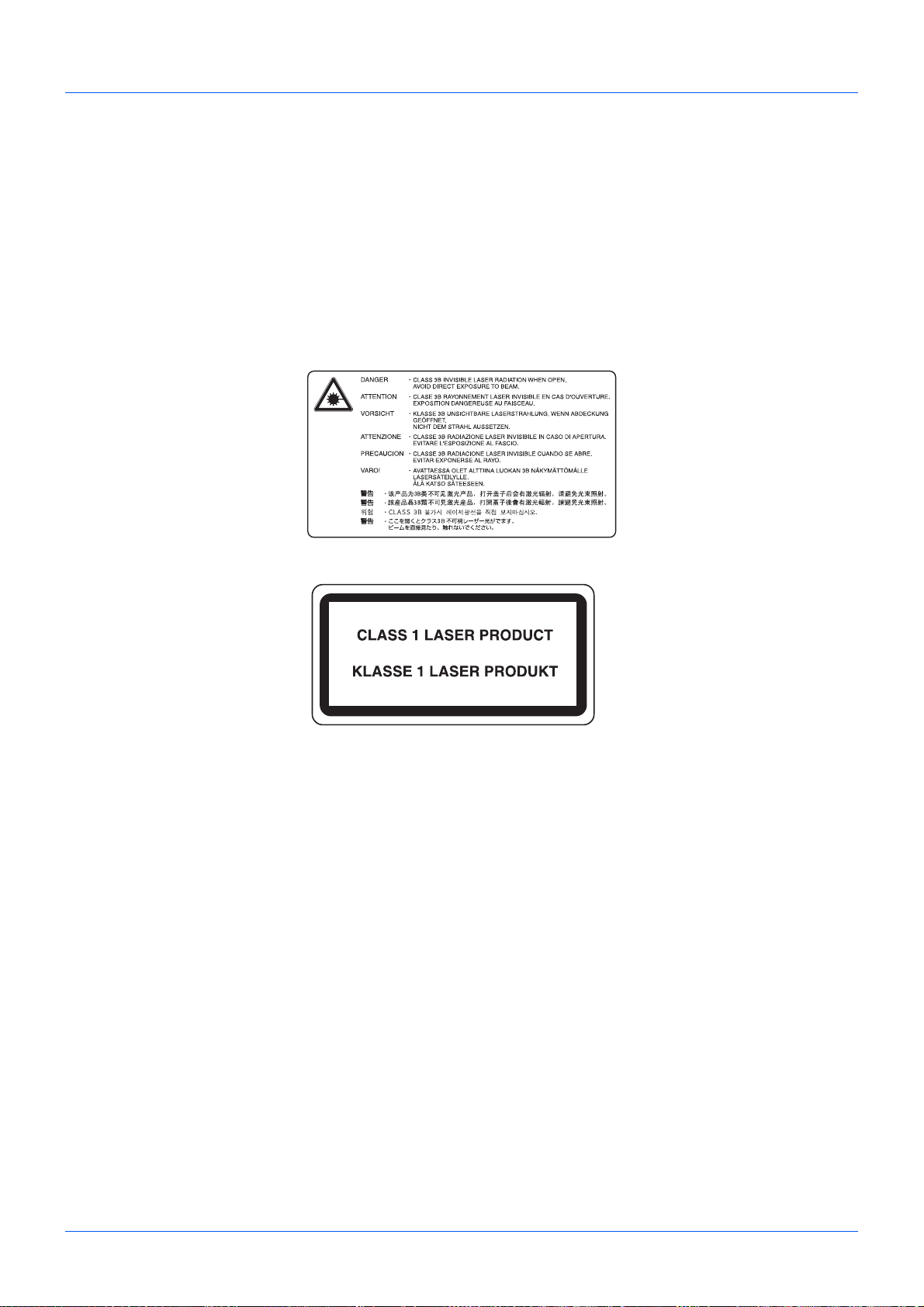
Sécurité laser (Europe)
Le rayonnement laser peut être dangereux pour le corps humain. Par conséquent, le rayonnement laser émis à
l'intérieur de la machine est hermétiquement enfermé dans le boîtier de protection et le capot externe. Dans des
conditions normales d'utilisation de la machine, il n'y a aucune fuite du rayonnement de la machine.
Conformément à la norme IEC 60825-1:2007, la machine est classée comme produit laser de classe 1.
Attention : l'exécution de procédures autres que celles décrites dans le présent manuel risque d'entraîner une
exposition dangereuse au rayonnement laser.
Les étiquettes ci-dessous sont apposées sur l'unité laser de numérisation à l'intérieur de la machine et ne sont pas
directement accessibles à l'utilisateur.
L'étiquette ci-dessous est apposée sur le côté droit de la machine.
Restriction légale concernant la copie ou la numérisation
• Il peut être interdit de copier et de numériser des documents protégés par des droits d'auteur sans l'autorisation
préalable du propriétaire des droits d'auteur (copyright).
• La copie ou la numérisation des articles suivants est interdite et peut faire l'objet de poursuites judiciaires.
Cette liste n'est pas exhaustive. Ne copiez pas et ne numérisez pas volontairement les articles qui ne doivent pas
être copiés ou numérisés.
Monnaie de papier
Billets de banque
Actions et obligations
Timbres
Passeport
Certificats
• La législation et les réglementations locales peuvent interdire ou restreindre la copie et la numérisation d'articles
non mentionnés ci-dessus.
xviii
Page 21
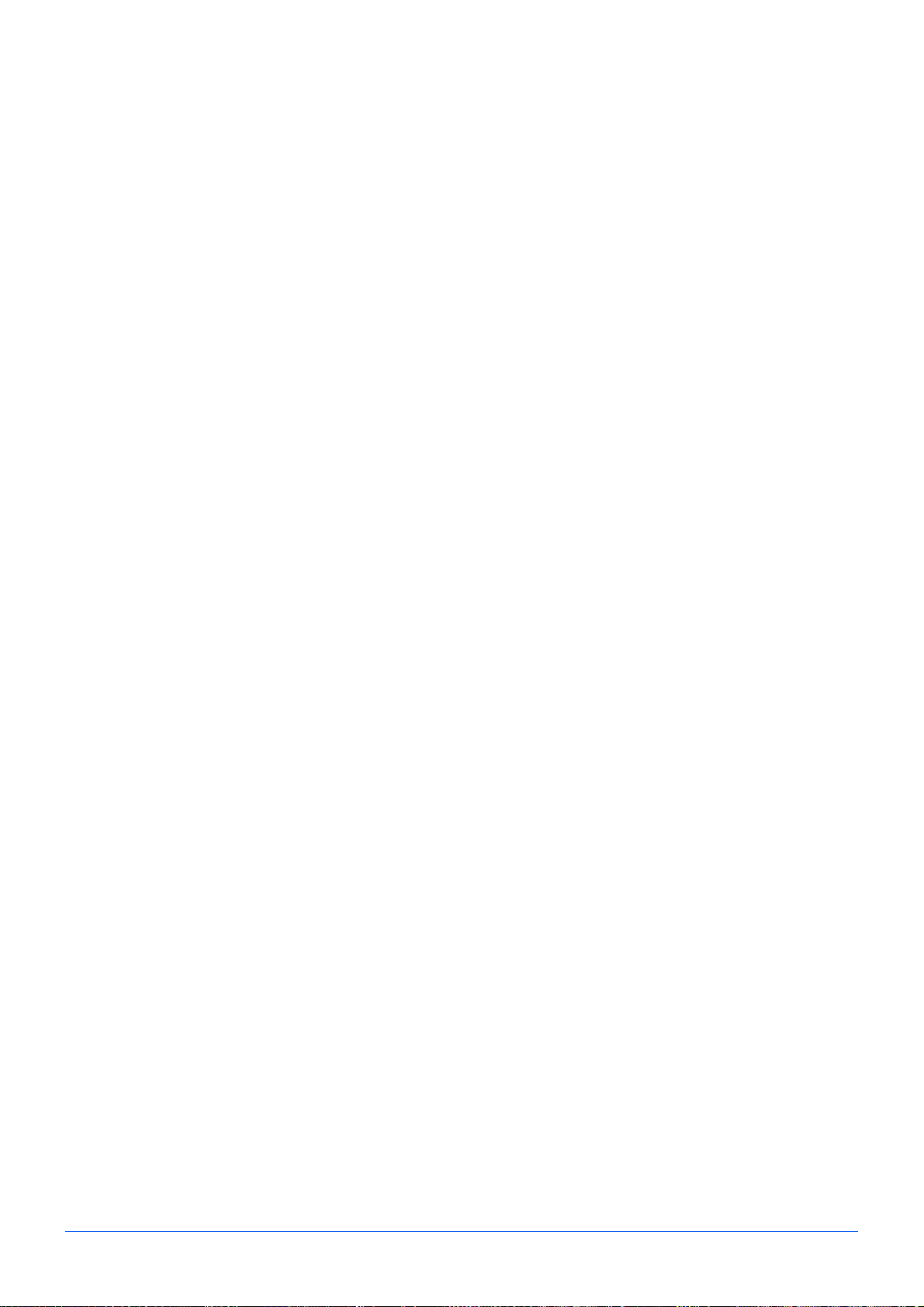
Informations légales et de sécurité
Prendre connaissance de ces informations avant d'utiliser la machine. Ce chapitre aborde les
sujets suivants :
• Informations légales .......................................................xx
• Marques commerciales ..................................................xx
• Fonction Économie d’énergie...................................... xxiv
• Fonction de copie recto verso automatique ................ xxiv
• Recyclage du papier.................................................... xxiv
• Programme Energy Star (ENERGY STAR®) .............. xxiv
• À propos de ce manuel d’utilisation.............................. xxv
• Conventions utilisées dans ce manuel........................ xxvi
xix
Page 22
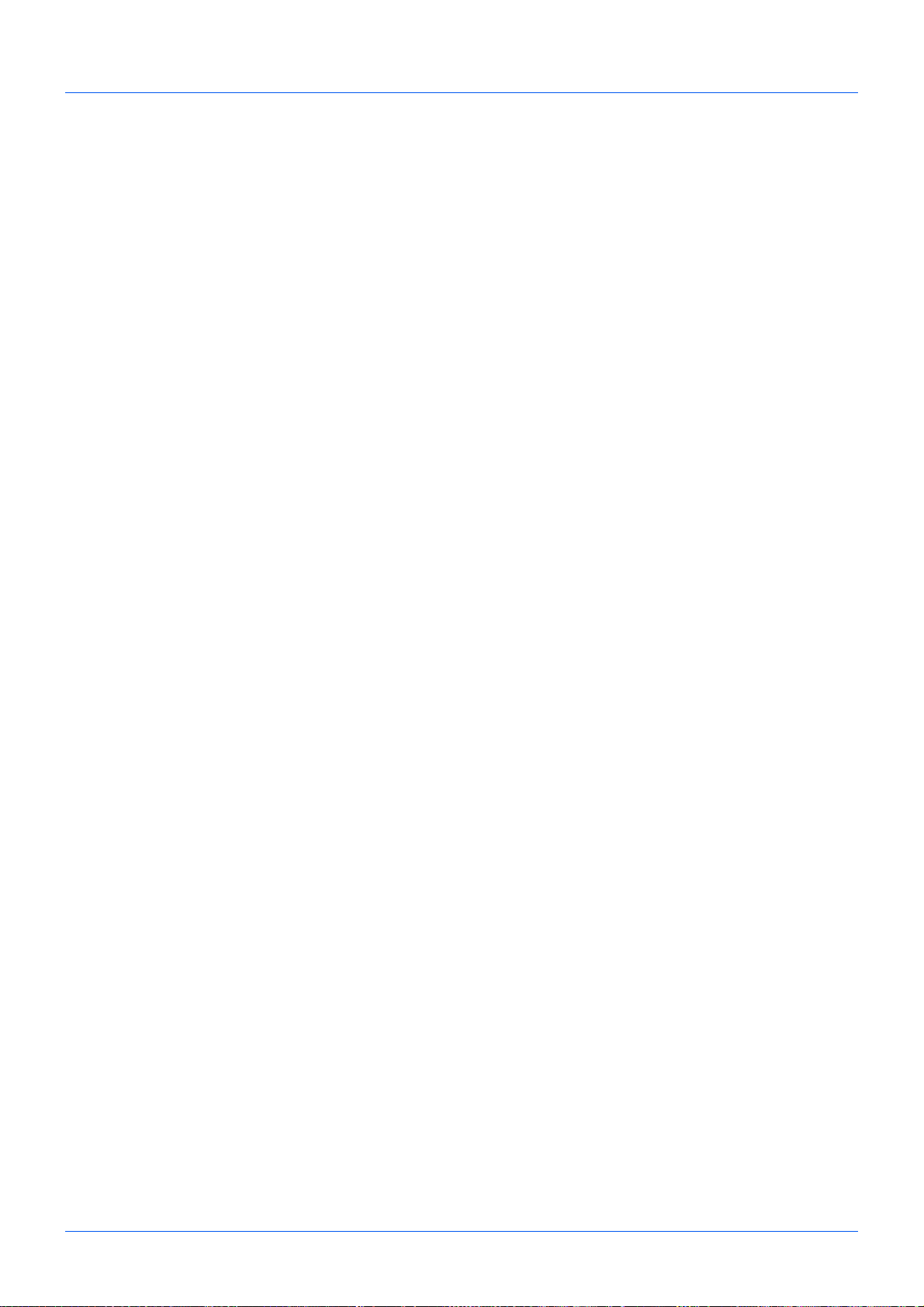
Informations légales
La copie ou la reproduction de tout ou partie de ce manuel est interdite sans le consentement écrit préalable de
Kyocera Mita Corporation.
Marques commerciales
• PRESCRIBE et ECOSYS sont des marques de Kyocera Corporation.
• KPDL est une marque de Kyocera Corporation.
• Microsoft, Windows, Windows XP, Windows Server 2003, Windows Vista, Windows Server 2008, Windows 7 et
Internet Explorer sont des marques déposées ou des marques de Microsoft Corporation aux États-Unis et/ou
dans d'autres pays.
• PCL est une marque déposée de Hewlett-Packard Company.
• Adobe Acrobat, Adobe Reader et PostScript sont des marques de Adobe Systems, Incorporated.
• Ethernet est une marque déposée de Xerox Corporation.
• Novell et NetWare sont des marques déposées de Novell, Inc.
• IBM et IBM PC/AT sont des marques de International Business Machines Corporation.
• AppleTalk, Bonjour, Macintosh et Mac OS sont des marques d'Apple Inc., déposées aux États-Unis et dans
d'autres pays.
• Toutes les polices européennes installées sur cette machine sont sous contrat de licence de Monotype Imaging
Inc.
• Helvetica, Palatino et Times sont des marques déposées de Linotype GmbH.
• ITC Avant Garde Gothic, ITC Bookman, ITC ZapfChancery et ITC ZapfDingbats sont des marques déposées de
International Typeface Corporation.
• Les polices UFST™ MicroType
• Cette machine contient un logiciel dont les modules ont été mis au point par le Groupe Indépendant JPEG.
®
de Monotype Imaging Inc. sont installées sur cette machine.
Tous les autres noms de marques et de produits sont des marques ou des marques déposées appartenant à leurs
propriétaires respectifs. Les symboles ™ et ® ne sont pas employés dans ce manuel d'utilisation.
xx
Page 23
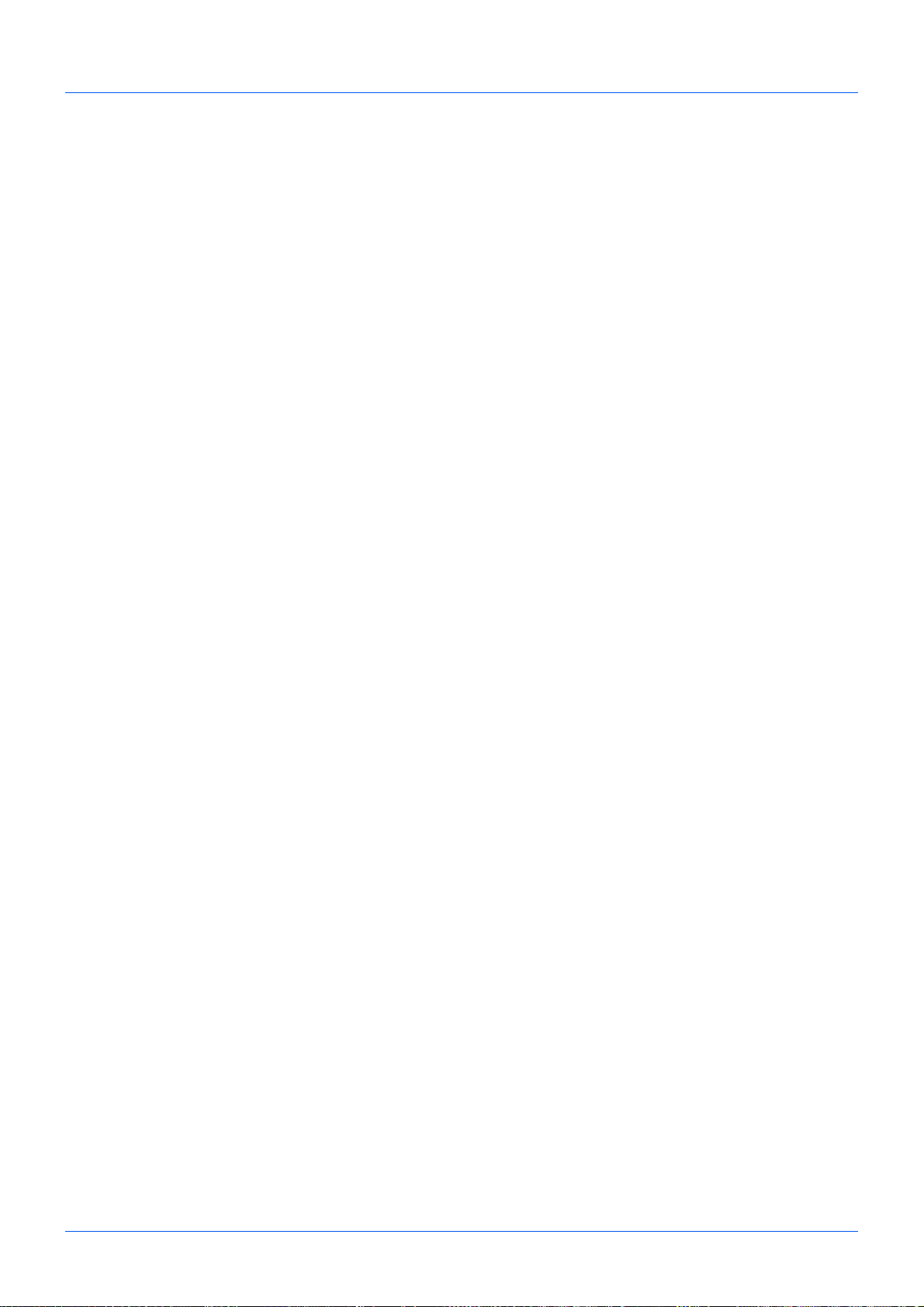
GPL/LGPL
Ce produit contient un logiciel GPL (http://www.gnu.org/licenses/gpl.html) et/ou LGPL (http://www.gnu.org/licenses/
lgpl.html) faisant partie de son micrologiciel. Vous pouvez obtenir le code source et vous êtes autorisé à le copier, le
redistribuer et le modifier sous les conditions de GPL/LGPL. Pour plus d'informations, y compris sur la disponibilité
du code source, visitez http://www.kyoceramita.com/gpl/.
Open SSLeay License
Copyright (c) 1998-2006 OpenSSL Project. All rights reserved.
Redistribution and use in source and binary forms, with or without modification, are permitted provided that the
following conditions are met:
1 Redistributions of source code must retain the above copyright notice, this list of conditions and the following
disclaimer.
2 Redistributions in binary form must reproduce the above copyright notice, this list of conditions and the
following disclaimer in the documentation and/or other materials provided with the distribution.
3 All advertising materials mentioning features or use of this software must display the following
acknowledgment:
“This product includes software developed by the OpenSSL Project for use in the OpenSSL Toolkit. (http://
www.openssl.org/)”
4 The names “OpenSSL Toolkit” and “OpenSSL Project” must not be used to endorse or promote products
derived from this software without prior written permission.
For written permission, please contact openssl-core@openssl.org.
5 Products derived from this software may not be called “OpenSSL” nor may “OpenSSL” appear in their names
without prior written permission of the OpenSSL Project.
6 Redistributions of any form whatsoever must retain the following acknowledgment: “This product includes
software developed by the OpenSSL Project for use in the OpenSSL Toolkit (http://www.openssl.org/)”
THIS SOFTWARE IS PROVIDED BY THE OpenSSL PROJECT “AS IS” AND ANY EXPRESSED OR IMPLIED
WARRANTIES, INCLUDING, BUT NOT LIMITED TO, THE
IMPLIED WARRANTIES OF MERCHANTABILITY AND FITNESS FOR A PARTICULAR PURPOSE ARE
DISCLAIMED. IN NO EVENT SHALL THE OpenSSL PROJECT OR ITS CONTRIBUTORS BE LIABLE FOR ANY
DIRECT, INDIRECT, INCIDENTAL, SPECIAL, EXEMPLARY, OR CONSEQUENTIAL DAMAGES (INCLUDING,
BUT NOT LIMITED TO, PROCUREMENT OF SUBSTITUTE GOODS OR SERVICES; LOSS OF USE, DATA, OR
PROFITS; OR BUSINESS INTERRUPTION) HOWEVER CAUSED AND ON ANY THEORY OF LIABILITY,
WHETHER IN CONTRACT, STRICT LIABILITY, OR TORT (INCLUDING NEGLIGENCE OR OTHERWISE)
ARISING IN ANY WAY OUT OF THE USE OF THIS SOFTWARE, EVEN IF ADVISED OF THE POSSIBILITY OF
SUCH DAMAGE.
xxi
Page 24
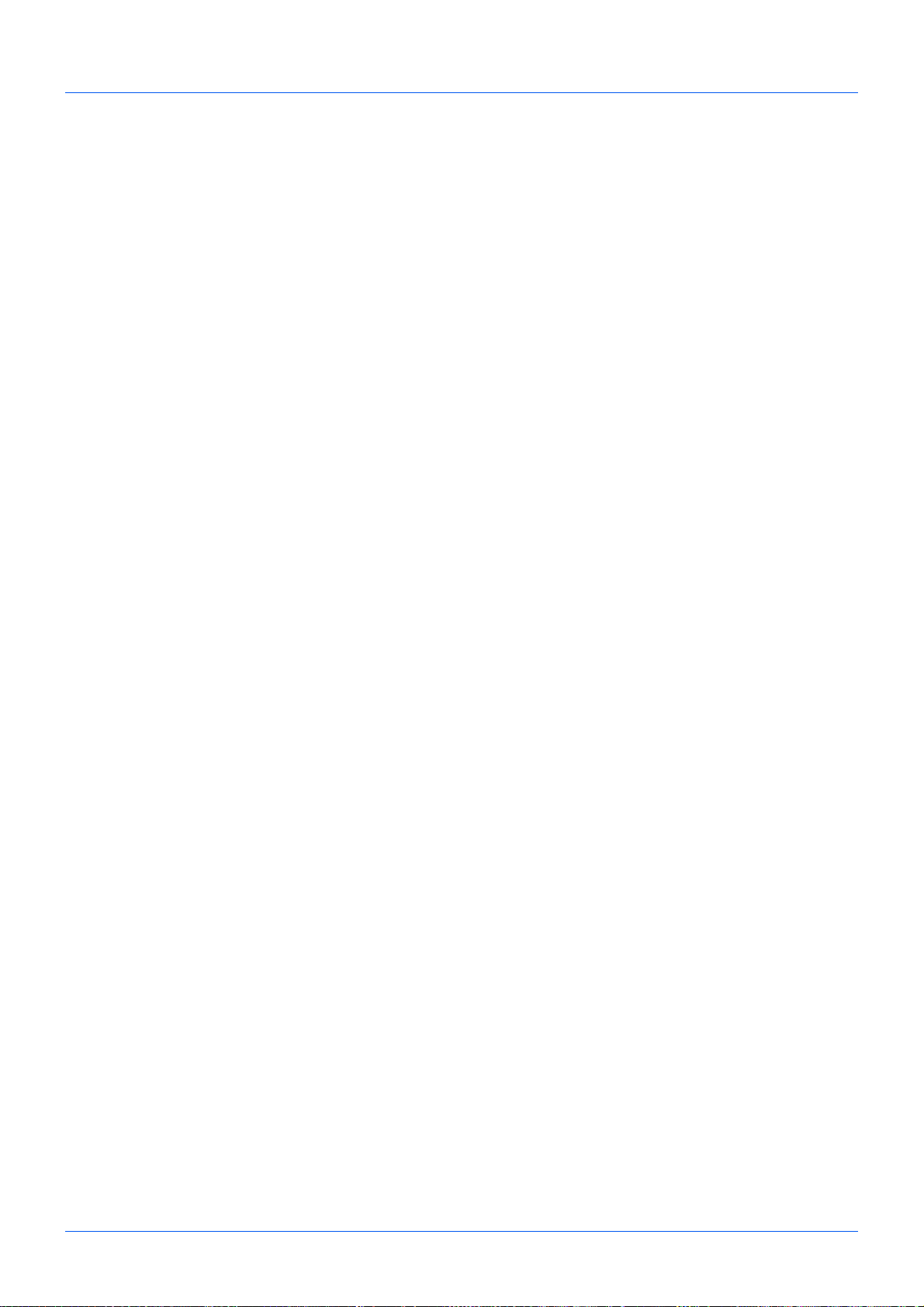
Original SSLeay License
Copyright (C) 1995-1998 Eric Young (eay@cryptsoft.com) Touts droits réservés.
This package is an SSL implementation written by Eric Young (eay@cryptsoft.com). The implementation was written
so as to conform with Netscapes SSL.
This library is free for commercial and non-commercial use as long as the following conditions are aheared to. The
following conditions apply to all code found in this distribution, be it the RC4, RSA, lhash, DES, etc., code; not just the
SSL code. The SSL documentation included with this distribution is covered by the same copyright terms except that
the holder is Tim Hudson (tjh@cryptsoft.com).
Copyright remains Eric Young’s, and as such any Copyright notices in the code are not to be removed.
If this package is used in a product, Eric Young should be given attribution as the author of the parts of the library
used.
This can be in the form of a textual message at program startup or in documentation (online or textual) provided with
the package.
Redistribution and use in source and binary forms, with or without modification, are permitted provided that the
following conditions are met:
1 Redistributions of source code must retain the copyright notice, this list of conditions and the following
disclaimer.
2 Redistributions in binary form must reproduce the above copyright notice, this list of conditions and the
following disclaimer in the documentation and/or other materials provided with the distribution.
3 All advertising materials mentioning features or use of this software must display the following
acknowledgement:
“This product includes cryptographic software written by Eric Young (eay@cryptsoft.com)”
The word ‘cryptographic’ can be left out if the rouines from the library being used are not cryptographic related
:-).
4 If you include any Windows specific code (or a derivative thereof) from the apps directory (application code) you
must include an acknowledgement:
“This product includes software written by Tim Hudson (tjh@cryptsoft.com)”
THIS SOFTWARE IS PROVIDED BY ERIC YOUNG “AS IS” AND ANY EXPRESS OR IMPLIED WARRANTIES,
INCLUDING, BUT NOT LIMITED TO, THE IMPLIED WARRANTIES OF MERCHANTABILITY AND FITNESS FOR
A PARTICULAR PURPOSE ARE DISCLAIMED. IN NO EVENT SHALL THE AUTHOR OR CONTRIBUTORS BE
LIABLE FOR ANY DIRECT, INDIRECT, INCIDENTAL, SPECIAL, EXEMPLARY, OR CONSEQUENTIAL DAMAGES
(INCLUDING, BUT NOT LIMITED TO, PROCUREMENT OF SUBSTITUTE GOODS OR SERVICES; LOSS OF USE,
DATA, OR PROFITS; OR BUSINESS INTERRUPTION) HOWEVER CAUSED AND ON ANY THEORY OF
LIABILITY, WHETHER IN CONTRACT, STRICT LIABILITY, OR TORT (INCLUDING NEGLIGENCE OR
OTHERWISE) ARISING IN ANY WAY OUT OF THE USE OF THIS SOFTWARE, EVEN IF ADVISED OF THE
POSSIBILITY OF SUCH DAMAGE.
The licence and distribution terms for any publically available version or derivative of this code cannot be changed.
i.e. this code cannot simply be copied and put under another distribution licence [including the GNU Public Licence.]
xxii
Page 25
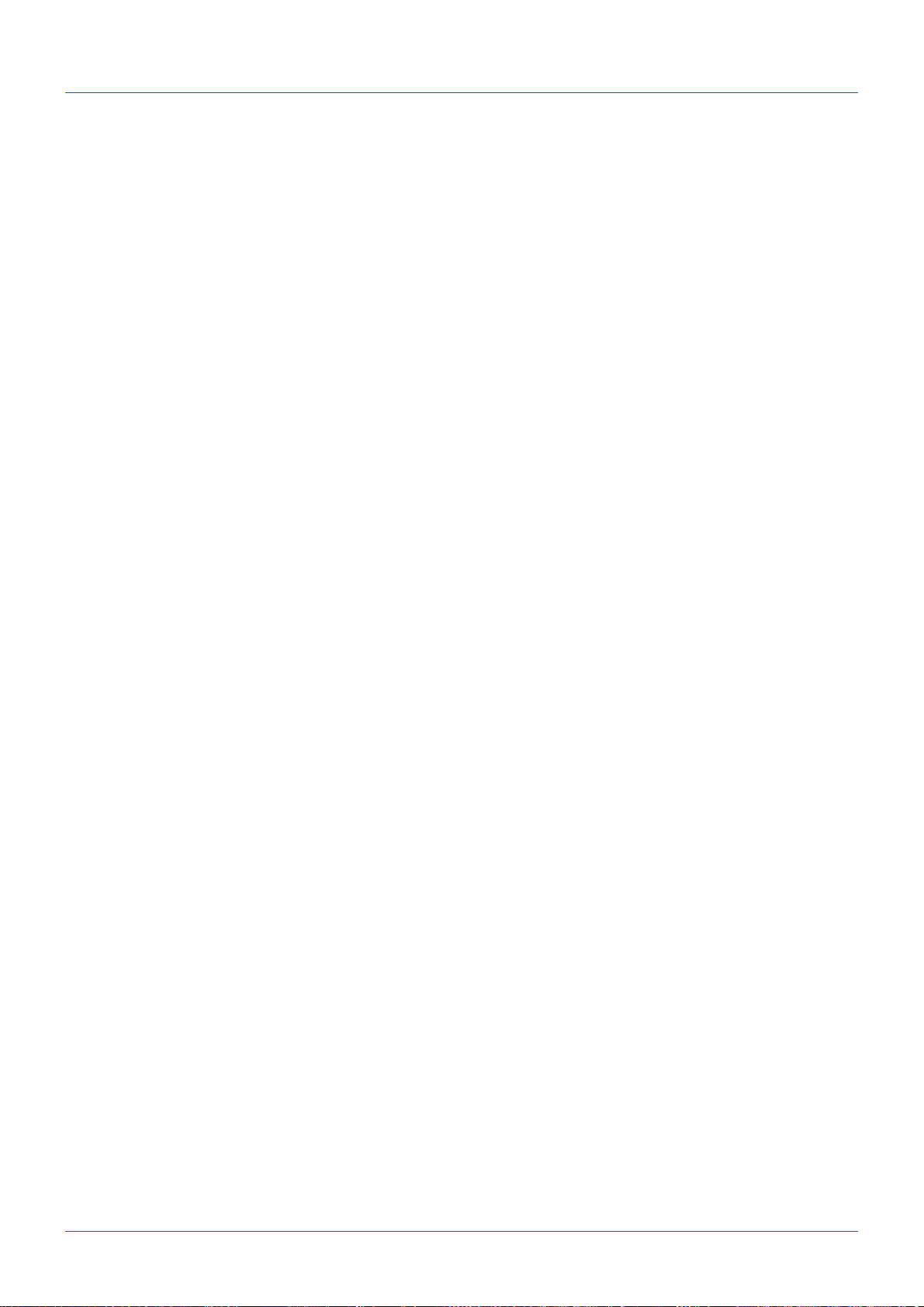
Monotype Imaging License Agreement
1 Software shall mean the digitally encoded, machine readable, scalable outline data as encoded in a special
format as well as the UFST Software.
2 You agree to accept a non-exclusive license to use the Software to reproduce and display weights, styles and
versions of letters, numerals, characters and symbols (Typefaces) solely for your own customary business or
personal purposes at the address stated on the registration card you return to Monotype Imaging. Under the
terms of this License Agreement, you have the right to use the Fonts on up to three printers. If you need to have
access to the fonts on more than three printers, you need to acquire a multi-user license agreement which can
be obtained from Monotype Imaging. Monotype Imaging retains all rights, title and interest to the Software and
Typefaces and no rights are granted to you other than a License to use the Software on the terms expressly set
forth in this Agreement.
3 To protect proprietary rights of Monotype Imaging, you agree to maintain the Software and other proprietary
information concerning the Typefaces in strict confidence and to establish reasonable procedures regulating
access to and use of the Software and Typefaces.
4 You agree not to duplicate or copy the Software or Typefaces, except that you may make one backup copy. You
agree that any such copy shall contain the same proprietary notices as those appearing on the original.
5 This License shall continue until the last use of the Software and Typefaces, unless sooner terminated. This
License may be terminated by Monotype Imaging if you fail to comply with the terms of this License and such
failure is not remedied within thirty (30) days after notice from Monotype Imaging. When this License expires or
is terminated, you shall either return to Monotype Imaging or destroy all copies of the Software and Typefaces
and documentation as requested.
6 You agree that you will not modify, alter, disassemble, decrypt, reverse engineer or decompile the Software.
7 Monotype Imaging warrants that for ninety (90) days after delivery, the Software will perform in accordance with
Monotype Imaging-published specifications, and the diskette will be free from defects in material and
workmanship. Monotype Imaging does not warrant that the Software is free from all bugs, errors and
omissions.
The parties agree that all other warranties, expressed or implied, including warranties of fitness for a particular
purpose and merchantability, are excluded.
8 Your exclusive remedy and the sole liability of Monotype Imaging in connection with the Software and
Typefaces is repair or replacement of defective parts, upon their return to Monotype Imaging.
In no event will Monotype Imaging be liable for lost profits, lost data, or any other incidental or consequential
damages, or any damages caused by abuse or misapplication of the Software and Typefaces.
9 Massachusetts U.S.A. law governs this Agreement.
10 You shall not sublicense, sell, lease, or otherwise transfer the Software and/or Typefaces without the prior
written consent of Monotype Imaging.
11 Use, duplication or disclosure by the Government is subject to restrictions as set forth in the Rights in Technical
Data and Computer Software clause at FAR 252-227-7013, subdivision (b)(3)(ii) or subparagraph (c)(1)(ii), as
appropriate. Further use, duplication or disclosure is subject to restrictions applicable to restricted rights
software as set forth in FAR 52.227-19 (c)(2).
12 You acknowledge that you have read this Agreement, understand it, and agree to be bound by its terms and
conditions. Neither party shall be bound by any statement or representation not contained in this Agreement.
No change in this Agreement is effective unless written and signed by properly authorized representatives of
each party. By opening this diskette package, you agree to accept the terms and conditions of this Agreement.
xxiii
Page 26
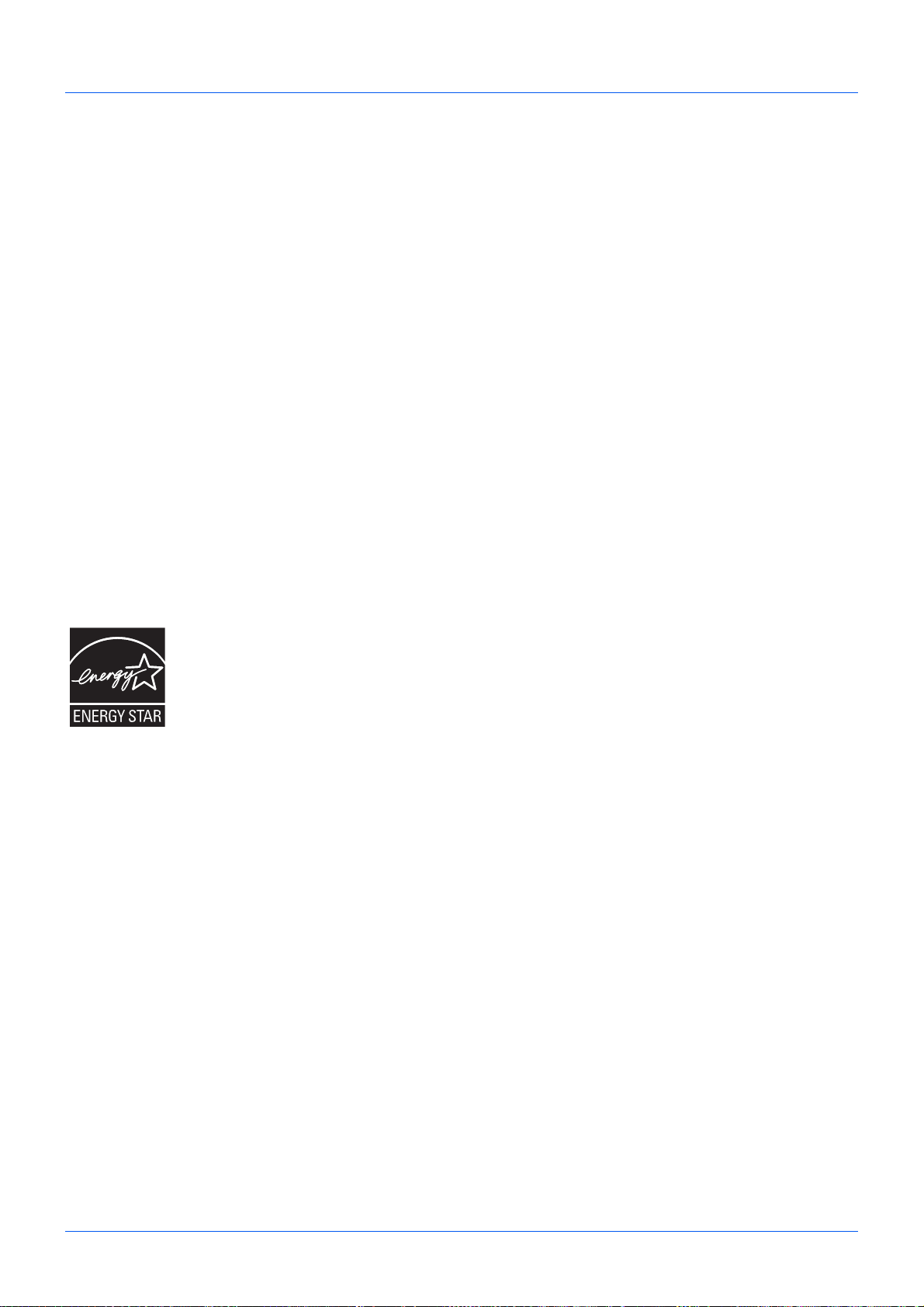
Fonction Économie d’énergie
L'appareil est doté d'un Mode veille où les fonctions d'imprimante et de télécopie restent en mode attente mais la
consommation d'énergie reste réduite à un minimum lorsque l'appareil n'est pas utilisé pendant un délai défini.
Veille
Cette machine passe automatiquement en mode Veille 1 minute après sa dernière utilisation. Il est possible d'allonger
le délai d'inactivité à l'issue duquel la machine passe en mode de veille. Pour plus de détails, se reporter à la section
Veille à la page 2-7.
Fonction de copie recto verso automatique
Cet appareil inclut la copie recto verso comme fonction standard. Par exemple, en copiant deux originaux recto sur
une seule feuille de papier avec la fonction recto verso, il est possible de réduire la quantité de papier utilisée. Pour
plus de détails, se reporter à la section Veille à la page 2-7.
Recyclage du papier
Cet appareil prend en charge le papier recyclé, qui réduit l'impact sur l'environnement. Le revendeur et le technicien
peuvent fournir des informations sur les types de papier recommandés.
Programme Energy Star (ENERGY STAR®)
Nous avons voulu, en tant que société participant au Programme International Energy Star, que
cette machine soit conforme aux normes du Programme International Energy Star.
xxiv
Page 27
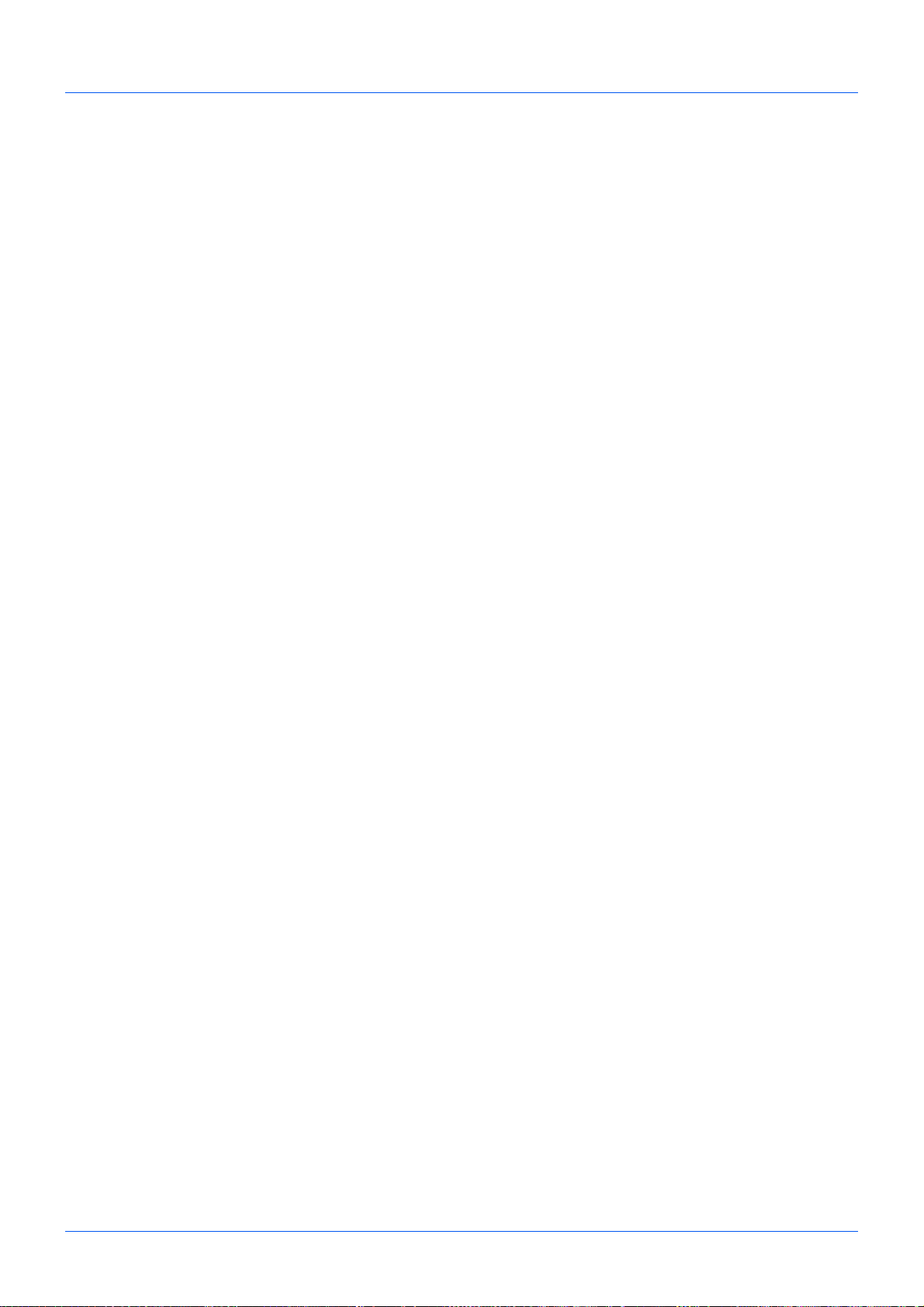
À propos de ce manuel d’utilisation
Ce manuel d’utilisation contient les chapitres suivants :
Chapitre 1 - Nomenclature
Identifie les composants de la machine et les touches du panneau de commande.
Chapitre 2 - Préparation à l’utilisation
Explique l’ajout de papier, la mise en place des originaux, la connexion de la machine et toutes les configurations
nécessaires avant une première utilisation.
Chapitre 3 - Utilisation de base
Décrit les procédures de copie, d’impression et de numérisation de base.
Chapitre 4 - Fonctions de copie
Explique les fonctions de copie.
Chapitre 5 - Fonctions d’envoi
Explique les fonctions d'envoi de documents.
Chapitre 6 - Boîte de document
Fournit un guide de base pour l'utilisation des boîtes de document.
Chapitre 7 - État/Annulation Job
Explique comment vérifier le statut et l’historique d’un travail et comment mettre en pause et reprendre les travaux
en cours de traitement ou en attente d’impression.
Explique également comment vérifier l'état du périphérique.
Chapitre 8 - Paramètres par défaut (Menu Système)
Décrit les options du menu Système utilisées durant le fonctionnement habituel de la machine.
Chapitre 9 - Maintenance
Décrit le nettoyage et le remplacement de toner.
Chapitre 10 - Dépannage
Explique comment gérer les messages d’erreurs, les incidents et les autres problèmes.
Chapitre 11 - Gestion
Explique comment gérer les connexions d’utilisateurs et la comptabilité des travaux.
Annexe
Explique la saisie de caractères et répertorie les spécifications de la machine.
Présente les équipements en option disponibles pour cette machine.
Répertorie les types de supports et les formats pris en charge. Contient également un glossaire.
xxv
Page 28
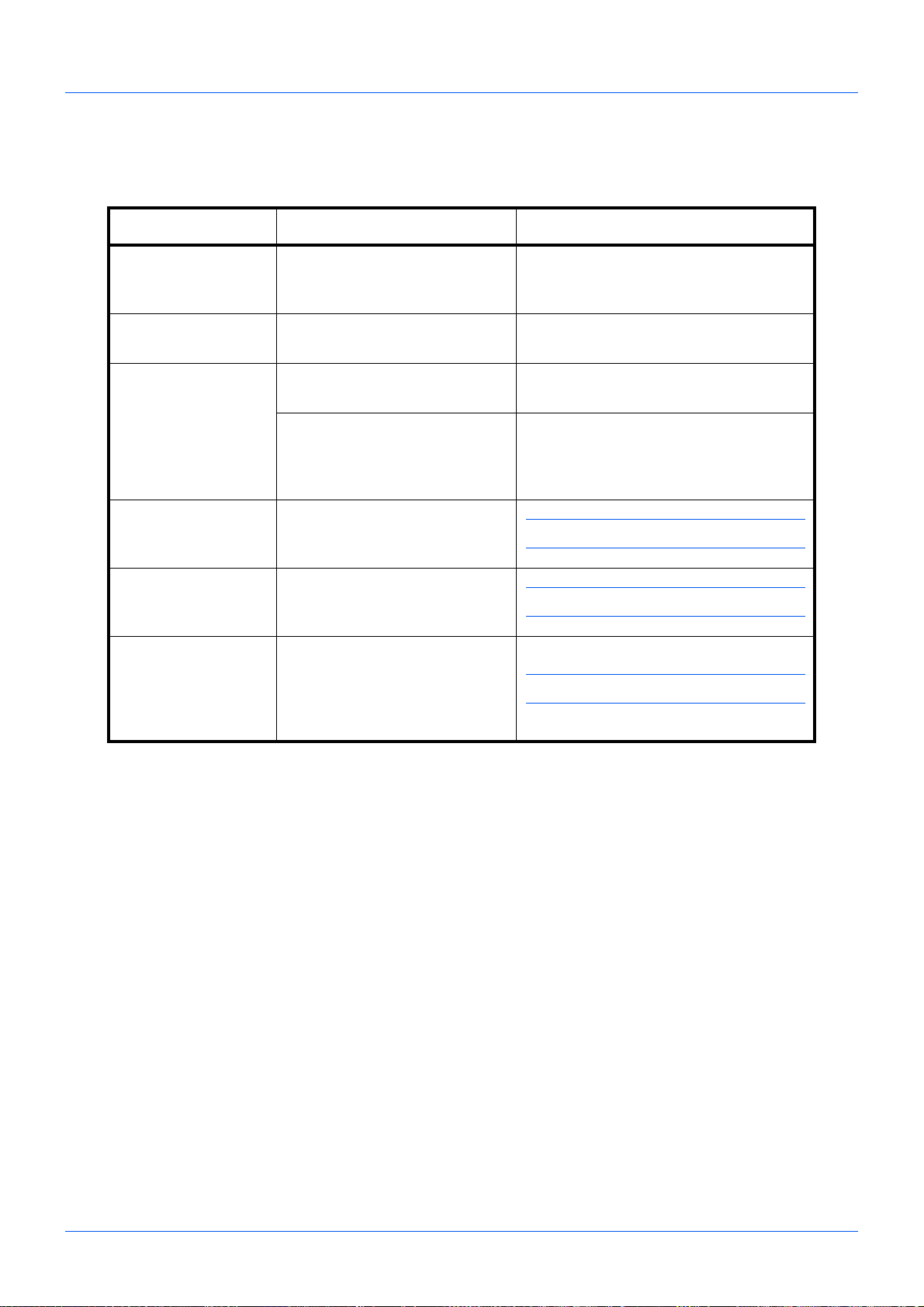
Conventions utilisées dans ce manuel
Les conventions suivantes sont utilisées selon la nature de la description.
Convention Description Exemple
Gras Identifie les touches du panneau
de commande ou d’un écran
d’ordinateur.
[Normal] Indique un élément de sélection
sur l’écran.
Italique Identifie les messages affichés
sur l’écran.
Mise en évidence d’un mot clé,
d’une phrase ou d’un renvoi à
des informations
complémentaires.
Remarque Contient des informations
supplémentaires ou des
opérations de référence.
Important Signale des éléments
obligatoires ou interdits afin
d'éviter tout problème éventuel.
Attention Signale des précautions
obligatoires en vue d’éviter tout
risque de blessure ou de
détérioration de la machine et la
procédure associée.
Appuyer sur la touche Départ.
Sélectionner [Système].
Prêt pour copie s'affiche.
Pour plus d'informations, voir Veille à la
page 2-7.
REMARQUE :
IMPORTANT :
ATTENTION :
xxvi
Page 29
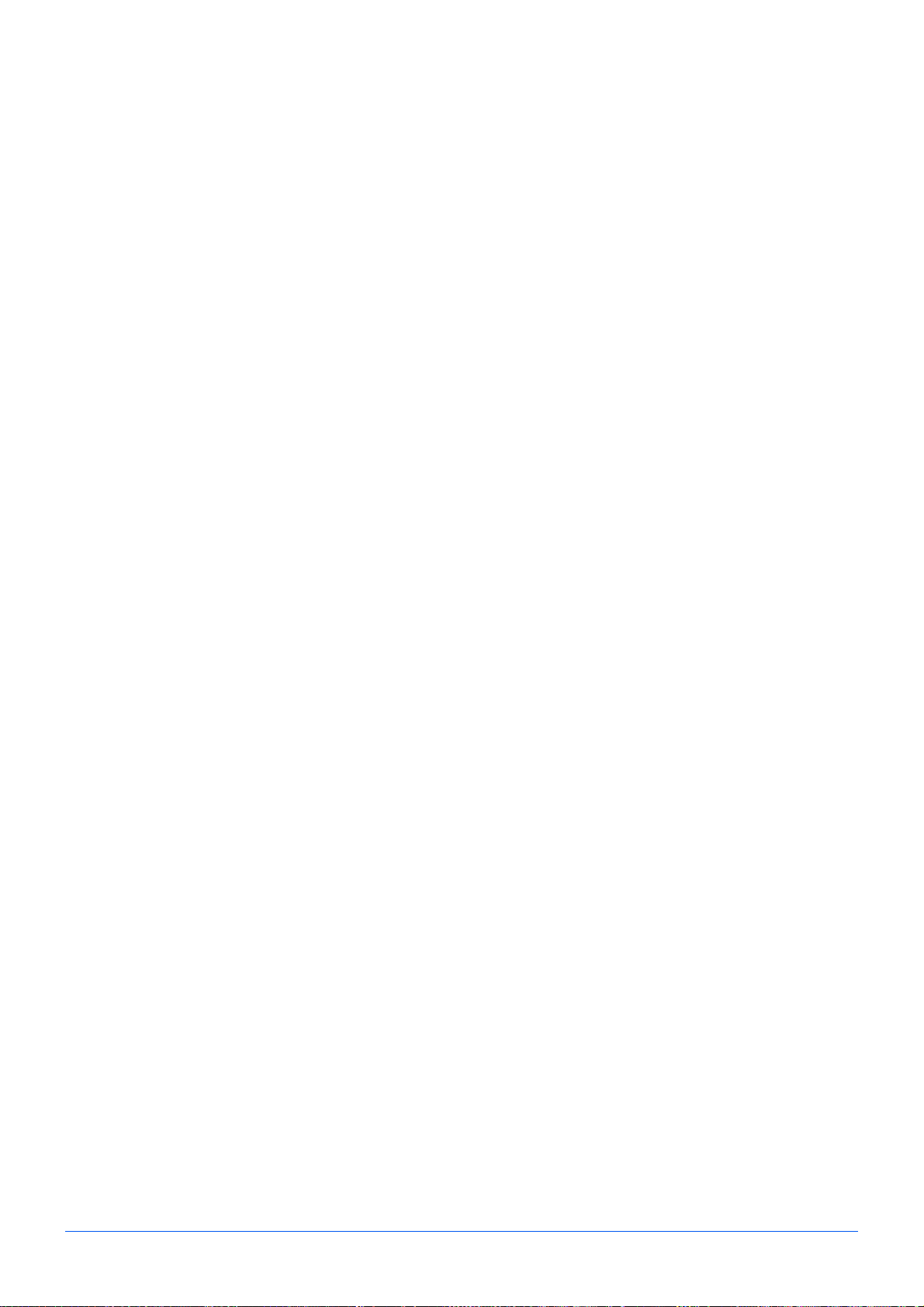
1 Nomenclature
Ce chapitre identifie les différents composants de la machine et les touches du panneau de
commande.
• Panneau de commande ............................................... 1-2
• Machine........................................................................ 1-4
1-1
Page 30
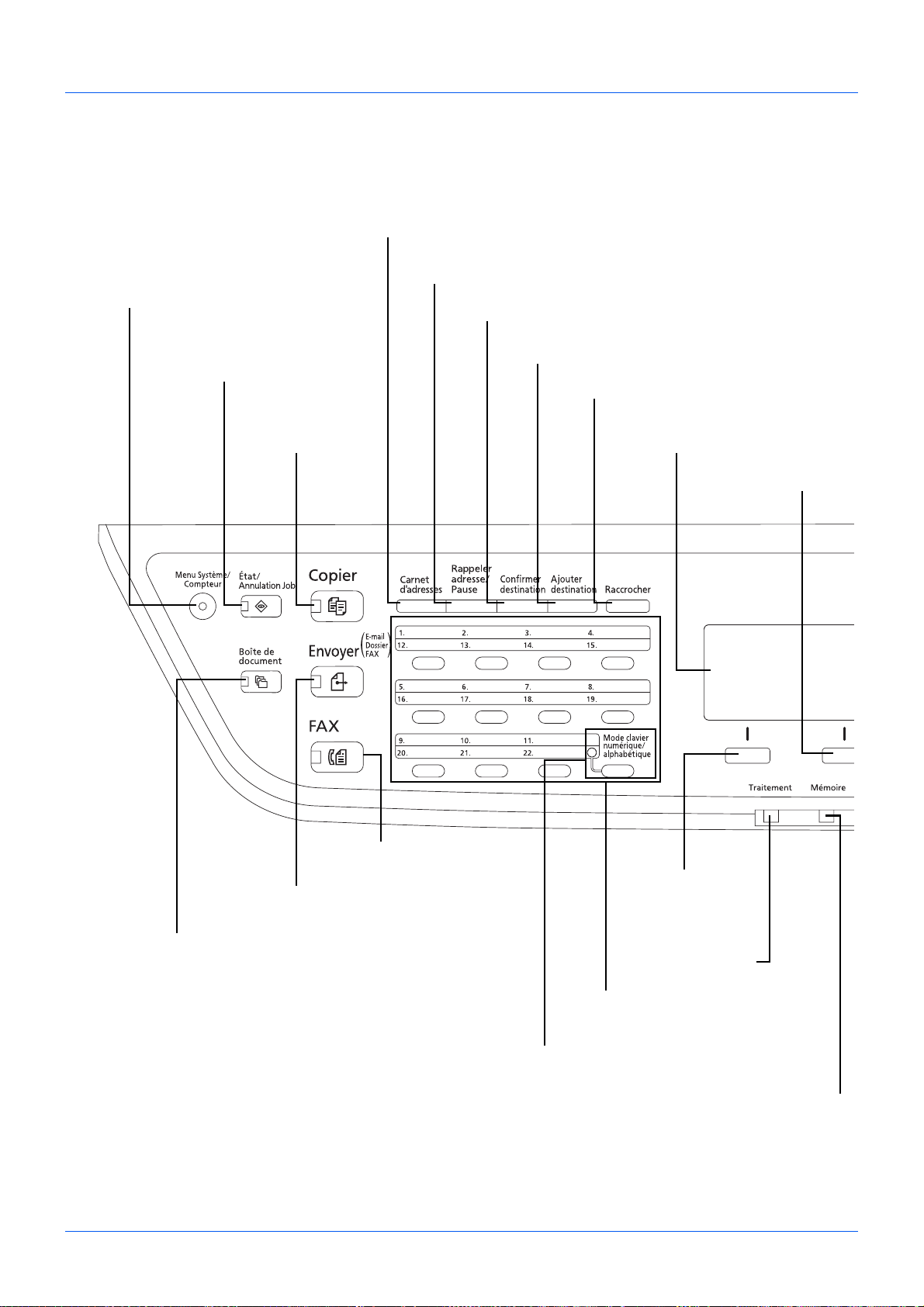
Panneau de commande
Clignote lorsque la machine
accède à la mémoire.
Écran. Contrôlez les inscriptions ici
pendant l'utilisation de la machine.
Clignote pendant la
réception des données
d'impression ou la
transmission de données.
Sélectionne le menu
affiché en bas à gauche
de l'écran.
Sélectionne le menu affiché
en bas à droite de l'écran.
Bascule entre raccrocher et décrocher lors de
l'envoi manuel d'un FAX.*
Bascule les numéros de touche unique (1 à 11 et 12 à 22).
Le voyant est allumé pendant le basculement (12 à 22).
Affiche l'écran Ajouter destination dans lequel vous pouvez
ajouter des destinations.
Affiche l'écran Confirmer destination dans lequel vous pouvez ajouter,
modifier et supprimer des destinations.
Rappelle la destination précédente. Également utilisé pour saisir une
pause lors de la saisie d'un numéro de FAX.*
Affiche l'écran Carnet d'adresses dans lequel vous pouvez ajouter, modifier et supprimer des destinations.
Utilisé pour enregistrer, rappeler et
supprimer les destinations sur les
numéros de touche unique (1 à 22).
Affiche l'écran Copier
dans lequel vous
pouvez effectuer les
réglages nécessaires à
la copie.
Affiche l'écran FAX dans lequel
vous pouvez envoyer un FAX.*
Affiche l'écran Envoyer dans lequel vous pouvez envoyer
un e-mail, un dossier (SMB/FTP) ou un FAX.*
Affiche l'écran Boîte de document dans lequel vous
pouvez utiliser la boîte de document et la mémoire
USB.
Affiche l'écran État dans lequel vous
pouvez contrôler l'état, imprimer un
rapport d'état et mettre en pause ou
annuler le travail en cours.
Affiche l'écran du menu Menu système/compteur
dans lequel vous pouvez vérifier les paramètres
du système et les compteurs.
* Les fonctions FAX sont disponibles uniquement sur les produits avec
la fonction FAX installée.
Nomenclature
1-2
Page 31

Nomenclature
Utilisé pour enregistrer ou
rappeler des programmes.
Termine l'opération
(déconnexion) sur
l'écran Administration.
Annule le travail d'impression en
cours.
Réinitialise les paramètres et
affiche l'écran de base.
Démarre les opérations de copie et de numérisation et le
traitement des opérations de réglage.
Efface les nombres et les caractères saisis.
Touches numériques. Pour saisir
des nombres et des symboles.
Affiche le menu de fonction pour la copie,
l'impression, la transmission et la boîte de
document.
Utilisé pour sélectionner un élément de menu, déplacer le curseur
lors de la saisie de caractères, modifier une valeur, etc.
Permet de revenir à l'écran
précédent.
S'allume ou clignote lorsqu'une erreur se
produit.
Sélectionne l'élément choisi ou finalise
la valeur saisie.
1
1-3
Page 32

Machine
9
2
1
3
4
7
6
11
10
12
8
5
Nomenclature
1 Chargeur de documents
2 Glace d’exposition
3 Interrupteur d'alimentation
4 Verre fendu
5 Panneau de commande
6 Capot supérieur
7 Capot avant
8 Capot avant de l'unité recto verso
9 Tam bo ur
10 Outil de nettoyage du chargeur principal
11 Levier de verrouillage
12 Cartouche de toner
1-4
Page 33

Nomenclature
14
15
17
16
19
20 21
19
13
18
1
13 Plateau interne
14 Taquet de réglage de longueur papier
15 Guide de longueur du papier
16 Guides de largeur papier
17 Magasin 1
18 Taquet de réglage de largeur papier
19 Guides de largeur papier (bac MF)
20 Bac MF (multifonction)
21 Section du plateau de support du bac MF
1-5
Page 34

Nomenclature
23
22
27
26
25
24
28 29 30
31
32
33
22 Connecteur d’interface réseau
23 Connecteur d’interface USB
24 Capot de l'unité de fusion
25 Poignées
26 Capot arrière
27 Connecteur du cordon d'alimentation
Chargeur de documents
28 Capot du chargeur de documents
29 Guides de largeur des originaux
30 Plateau des originaux
31 Table d'éjection des originaux
32 Butée d'original
33 Poignée d'ouverture/fermeture du chargeur de documents
1-6
Page 35

2 Préparation à l’utilisation
Ce chapitre décrit les préparatifs nécessaires avant l’utilisation de la machine, ainsi que les
procédures de chargement du papier et des originaux.
• Vérification à la livraison................................................................2-2
•
Choix de la méthode de connexion et préparation des câbles
• Raccordement des câbles.............................................................2-5
• Mise sous tension et hors tension.................................................2-6
• Veille..............................................................................................2-7
• Sélection de la langue d’affichage ([Langue]) ...............................2-8
• Configuration de la date et de l’heure ......................................... 2-10
• Paramètres réseau (raccordement du câble LAN)...................... 2-13
• Installation du logiciel .................................................................. 2-15
• COMMAND CENTER (paramètres e-mail) .................................2-26
............... 2-3
• Envoi de courrier électronique.....................................................2-27
• Préparation de l'envoi d'un document à l'ordinateur.................... 2-30
• Chargement du papier.................................................................2-40
• Chargement des originaux .......................................................... 2-53
2-1
Page 36

Préparation à l’utilisation
Vérification à la livraison
Vérifier que les éléments suivants accompagnent la machine.
• Quick Installation Guide
•Safety Guide
• Manuel de Sécurité (FS-1030MFP/FS-1130MFP/FS-1035MFP/FS-1135MFP)
• DVD (Product Library)
Documents contenus dans le DVD d'accompagnement
Les documents suivants figurent sur le DVD d'accompagnement (Product Library). Se reporter au manuel approprié
en fonction des besoins.
Documents
Manuel d’utilisation (ce manuel)
Manuel d'utilisation du FAX
KYOCERA COMMAND CENTER Operation Guide
Printer Driver User Guide
Network FA X Driver Operation Guide
KMnet Viewer User Guide
KM-NET for Direct Printing Operation Guide
PRESCRIBE Commands Technical Reference
PRESCRIBE Commands Command Reference
2-2
Page 37

Préparation à l’utilisation
Raccordement du scanner au réseau PC via un câble réseau
(100BASE-TX ou 10BASE-T)
FAX
Envoi FTP
Envoi de l’image
numérisée sous forme
de fichier de données
sur FTP.
Envoi de courrier
électronique
Envoi des données
image des originaux
numérisés au
destinataire désiré
sous forme de fichier
joint à un e-mail.
Envoi SMB
Enregistrement de
l’image numérisée
sous forme de fichier
de données sur le PC.
MFP
FAX
PC
de
l'administrateur
COMMAND CENTER
Paramètres réseau/
Paramètres scanner par
défaut/Enregistrement de
l’utilisateur et de la
destination
FAX Réseau
Numérisation TWAIN
Numérisation WIA
TWAIN et WIA sont des
interfaces de
communication
normalisées entre des
logiciels et des
périphériques
d’acquisition d’image.
USB
USB
Réseau
Impression
Réseau
Réseau
Réseau
Réseau
USB
* Les fonctions FAX sont disponibles uniquement
sur les produits avec la fonction FAX installée.
Réseau
Réseau
Choix de la méthode de connexion et préparation des câbles
Sélectionner le mode de connexion de l’équipement au PC ou au réseau, et préparer les câbles correspondants.
Exemple de connexion
Sélectionner le mode de connexion de l’équipement au PC ou au réseau, à l’aide de la figure suivante.
2
2-3
Page 38

Préparation à l’utilisation
Préparation des câbles nécessaires
Les interfaces suivantes permettent de raccorder l’équipement à un PC. Préparer les câbles nécessaires en fonction
de l’interface utilisée.
Interfaces disponibles en standard
Fonctions Interface Câble requis
Imprimante/Scanner/
Numérisation TWAIN/
Interface réseau LAN (10Base-T ou
100Base-TX, blindé)
Numérisation WIA/
FAX réseau*
Imprimante/
Numérisation TWAIN/
Numérisation WIA
* Les fonctions FAX réseau et FAX sont disponibles uniquement sur les
produits avec la fonction FAX installée. Pour plus de précisions concernant
le FAX réseau, se reporter au Manuel d’utilisation du fax.
Interface USB Câble compatible USB2.0
(spécification Hi-Speed
USB, 5 m max., blindé)
2-4
Page 39

Raccordement des câbles
Procéder comme suit pour raccorder les câbles à la machine.
1 Raccorder la machine au PC ou au périphérique réseau.
En cas d'utilisation de l'interface réseau, retirer le
capuchon.
Lors du branchement du câble réseau, configurer le
réseau. Pour plus d'informations, se reporter à la section
Paramètres réseau (raccordement du câble LAN) à la
page 2-13.
Préparation à l’utilisation
2
2 Raccorder une extrémité du câble secteur fourni à la
machine et l’autre extrémité à une prise secteur.
IMPORTANT : Utiliser uniquement le câble secteur fourni avec la machine.
2-5
Page 40

Préparation à l’utilisation
Vérifier que le
voyant est éteint.
Mise sous tension et hors tension
Mise sous tension
Appuyer sur l'interrupteur d'alimentation.
IMPORTANT : Lorsque la machine est mise hors tension, ne pas la remettre immédiatement sous tension. Attendre
au moins 5 secondes, puis remettre la machine sous tension.
Mise hors tension
Vérifier que le voyant Mémoire est éteint avant d'appuyer sur
l'interrupteur d'alimentation.
2-6
Page 41

Préparation à l’utilisation
Temporisation d'arrêt
Si la machine n'est pas utilisée durant le mode veille, elle est automatiquement mise hors tension. La temporisation
d'arrêt est utilisée pour définir le délai avant l'arrêt. Le réglage d'usine pour le délai avant l'arrêt est de 1 heure.
IMPORTANT : Vous pouvez définir la règle d'arrêt et la temporisation d'arrêt. Pour plus d'informations, se reporter à
la section Règle d'arrêt à la page 8-36 et Temporisation de mise hors te nsionà la page 8-38.
Si la machine n’est pas utilisée pendant un certain temps
ATTENTION : Si la machine n'est pas utilisée pendant une longue période (par ex. la nuit), mettez-la hors
tension avec l'interrupteur d'alimentation. Si la machine n'est pas utilisée pour une période plus longue (par
ex. vacances), retirez la fiche d'alimentation de la prise comme mesure de précaution. Si vous utilisez la
machine avec la fonction FAX, veuillez noter que la mise sous tension de la machine est désactive l'émission
et la réception de fax.
ATTENTION : Retirer le papier des magasins pour le placer dans son emballage d'origine afin de le protéger de
l'humidité.
2
Veille
Lorsque le délai défini (réglage d'usine : 1 minute) s'écoule après la dernière utilisation de la machine, elle passe
automatiquement en mode veille. Le rétroéclairage de l'écran et les lumières s'éteignent pour réduire la
consommation de courant. La machine est en mode Veille. En mode veille, « En veille » s'affiche sur l'écran.
En cas de réception de données d’impression en mode Veille, l’impression est effectuée mais l’écran reste éteint.
Si vous utilisez la machine avec la fonction FAX, les fax reçus sont également imprimés mais le panneau de
commande reste éteint.
Pour utiliser la machine, appuyez sur une touche du panneau de commande. La machine est prête à fonctionner au
bout de 15 secondes environ.
Veuillez noter que les conditions environnementales ambiantes (par ex. ventilation) peuvent ralentir le temps de
réponse de la machine.
2-7
Page 42

Sélection de la langue d’affichage ([Langue])
Login nom utilis L b
********************
Login mot passe
[Connex. ]
Menu syst/Comptra b
3
Système
4
NomUtil/CptaTrav
*********************
5
Param. communs
Param. communs
a
b
*********************
2
Écran pr défaut
3
Son
[Quitter ]
1
Langue
Cette fonction permet de sélectionner la langue d’affichage de l’écran.
Pour sélectionner la langue, procéder comme suit.
1 Appuyer sur l'interrupteur d'alimentation.
2 Appuyer sur la touche Menu Système/Compteur sur le
panneau de commande.
Préparation à l’utilisation
Lorsque vous effectuez la gestion de l'utilisateur et que
vous n'êtes pas connecté, un écran de connexion
s'affiche. Saisissez l'ID utilisateur et le mot de passe
pour vous connecter.
REMARQUE : L'administrateur suivant est enregistré en
usine sur la machine.
Login nom util : modèle 30 ppm : 3000, modèle 35 ppm :
3500
Login mot passe :modèle 30 ppm : 3000, modèle 35 ppm :
3500
Pour plus de détails sur la saisie de caractères, se reporter à
la section Méthode de saisie de caractères à la page Annexe-
5.
3 Dans le menu Menu syst/comptr, appuyer sur la touche
ou pour sélectionner [Param. communs].
4 Appuyer sur la touche OK. Le menu Param. communs
s'affiche.
5 Appuyer sur la touche ou pour sélectionner
[Langue].
2-8
Page 43

Préparation à l’utilisation
Langue
a
b
*********************
2
Deutsch
3 Français
1
*English
6 Appuyer sur la touche OK. Langue s'affiche.
7 Appuyer sur la touche ou pour sélectionner la
langue désirée, puis appuyer sur la touche OK.
Terminé. s'affiche et l'écran revient au menu Param.
communs.
2
2-9
Page 44

Préparation à l’utilisation
Menu syst/Comptra b
3
Système
4
NomUtil/CptaTrav
*********************
5
Param. communs
Paramètres communsa b
*********************
2
Écran pr défaut
3
Son
[Quitter ]
1
Langue
Login nom utilis L b
********************
Login mot passe
[Connex. ]
Définition date
a
b
*********************
2
Format de date
3
Déf. fuseau hor.
[Quitter ]
1
Date/Heure
Configuration de la date et de l’heure
Procéder comme suit pour configurer la date et l’heure locales.
Lors de l’envoi de courrier électronique à l’aide de la fonction de transmission, la date et l’heure seront affichées dans
l’en-tête de l’e-mail. Configurer la date, l’heure et le décalage horaire de la région d’utilisation par rapport à l’heure
GMT.
REMARQUE : Ne pas oublier de configurer le décalage horaire avant de configurer la date et l’heure.
1 Appuyer sur la touche Menu Système/Compteur sur le
panneau de commande.
2 Dans le menu Menu syst/comptr, appuyer sur la touche
ou pour sélectionner [Param. communs].
3 Appuyer sur la touche OK. Le menu Param. communs
s'affiche.
4 Appuyer sur la touche ou pour sélectionner
[Définition date] et appuyer sur la touche OK.
5 Un écran de connexion s'affiche. Saisir ensuite l'ID
utilisateur et le mot de passe avec des droits
d'administrateur pour se connecter et appuyer sur
[Connex.] (la touche Sélection de droite).
REMARQUE : L'administrateur suivant est enregistré en
usine sur la machine.
Login nom util : modèle 30 ppm : 3000, modèle 35 ppm :
3500
Login mot passe : modèle 30 ppm : 3000, modèle 35 ppm :
3500
6 Le menu Définition date s'affiche.
2-10
Page 45

Préparation à l’utilisation
Déf. fuseau hor.a b
GMT Casablanc
*********************
+01:00 Amsterdam
*GMT Greenwich
Définition date
a
b
2
Format de date
3
Déf. fuseau hor.
*********************
[Quitter ]
4
Heure d'été
Heure d'été
a
b
*********************
2
Activé
1
*Désactivé
Définition date
a
b
*********************
2
Format de date
3
Déf. fuseau hor.
[Quitter ]
1
Date/Heure
Date/Heure
a
b
Année
Mois Jour
2011
01
01
(Déf. fuseau
hor.:Greenwich )
7 Appuyer sur la touche ou pour sélectionner [Déf.
fuseau hor.].
8 Appuyer sur la touche OK. Déf. fuseau hor. s'affiche.
9 Appuyer sur la touche ou pour sélectionner votre
région, puis appuyer sur la touche OK.
Terminé. s'affiche et l'écran revient au menu Définition
date.
10
Appuyer sur la touche ou pour sélectionner [Heure
d'été].
11
Appuyer sur la touche OK. L'heure d'été s'affiche.
2
12
Appuyer sur la touche ou pour sélectionner [Activé]
ou [Désactivé], puis appuyer sur la touche OK.
Terminé. s'affiche et l'écran revient au menu Définition
date.
13
Appuyer sur la touche ou pour sélectionner [Date/
Heure].
14
Appuyer sur la touche OK. Date/heure s'affiche.
15
Appuyer sur la touche ou pour déplacer la position
du curseur, appuyer sur la touche ou pour saisir
l'année, le mois et le jour, puis appuyer sur la touche OK.
2-11
Page 46

Préparation à l’utilisation
Date/Heure
a
b
Heure
min Second
11:
45:
50
(Déf. fuseau
hor.:Greenwich )
Définition date
a
b
1
Date/Heure
*********************
3
Déf. fuseau hor.
[Quitter ]
2
Format de date
Format de date
a
b
1
MM/ JJ/ AAAA
*********************
3
AAAA/ MM/ JJ
[Quitter ]
2
*JJ/ MM/ AAAA
16
Appuyer sur la touche ou pour déplacer la position
du curseur, appuyer sur la touche ou pour saisir les
heures, les minutes et les secondes, puis appuyer sur la
touche OK.
Terminé. s'affiche et l'écran revient au menu Définition
date.
17
Appuyer sur la touche ou pour sélectionner
[Format de date].
18
Appuyer sur la touche OK. Format de date s'affiche.
19
Appuyer sur la touche ou pour sélectionner le
format d'affichage désiré, puis appuyer sur la touche
OK.
Terminé. s'affiche et l'écran revient au menu Définition
date.
2-12
Page 47

Préparation à l’utilisation
Paramètres réseau (raccordement du câble LAN)
La machine est équipée d’une interface réseau, compatible avec les protocoles réseaux du type TCP/IP (IPv4), TCP/
IP (IPv6), IPX/SPX, NetBEUI, IPSec et AppleTalk. Elle permet une impression en réseau sur Windows, Macintosh,
UNIX, NetWare et d’autres plates-formes.
Le tableau ci-dessous affiche les éléments requis pour chacun des paramètres.
Configurer les paramètres réseau de l'imprimante en fonction du PC et de l'environnement réseau.
Pour plus d'informations sur la procédure, se reporter à la section Paramètres réseau à la page 8-123 ou Sécurité
réseau à la page 8-142.
REMARQUE : Lors de l'utilisation de COMMAND CENTER, les paramètres réseau et les paramètres de sécurité
peuvent être aisément modifiés et contrôlés à partir du PC. Pour plus d'informations, voir COMMAND CENTER
(paramètres e-mail) à la page 2-26.
Menu Sous-menu Paramètre
2
Système Param.
réseau
Réglages
TCP/IP
TCP/IP Activé/Désactivé
Param. IPv4 DHCP Activé/Désactivé
Bonjour Activé/Désactivé
Adresse IP Adresse IP
Masque de sous-réseau Adresse IP
Passerelle par défaut Adresse IP
Param. IPv6 Activé/Désactivé
Détail protocole NetBEUI Activé/Désactivé
SNMPv3 Activé/Désactivé
FTP (Serveur) Activé/Désactivé
FTP (Client) Activé/Désactivé
Numéro de port : 21
SMB Activé/Désactivé
SNMP Activé/Désactivé
SMTP (transmis. e-mail) Activé/Désactivé
2-13
POP3 (réception e-mail) Activé/Désactivé
Port RAW Activé/Désactivé
LPD Activé/Désactivé
IPP Activé/Désactivé
Numéro de port :
IPP sur SSL Activé/Désactivé
HTTP Activé/Désactivé
HTTPS Activé/Désactivé
LDAP Activé/Désactivé
631
Page 48

Préparation à l’utilisation
NetWare Activé/Désactivé
Type de séquence
AppleTalk Activé/Désactivé
Numérisation WSD Activé/Désactivé
Impression WSD Activé/Désactivé
IPSec IPSec Activé/Désactivé
Config. règle Activé/Désactivé
Protocole
sécur.
Interface LAN Auto
SSL Activé/Désactivé
Sécurité IPP IPP/IPP sur SSL
IPP sur SSL uniq
Sécurité HTTP HTTP/HTTPS
HTTPS uniquement
Sécurité LDAP Désactivé
SSL/TLS
STARTTLS
Sécurité SMTP Désactivé
SSL/TLS
STARTTLS
Sécurité POP3 1 (2, 3) Désactivé
SSL/TLS
STARTTLS
10Base-Half
10Base-Full
100Base-Half
100Base-Full
REMARQUE : Après la configuration de tous les paramètres réseau, mettre la machine hors tension, puis à
nouveau sous tension. Ceci est obligatoire pour que les paramètres soient pris en compte !
2-14
Page 49

Préparation à l’utilisation
Installation du logiciel
Installer le logiciel approprié sur le PC à partir du DVD Product Library fourni (Product Library), pour utiliser la fonction
imprimante de la machine ou pour effectuer des transmissions TWAIN/WIA ou des transmissions FAX à partir du
ordinateur.Vérifier que l'imprimante est branchée et connectée au PC avant d'installer le pilote de l'imprimante à partir
du DVD.
REMARQUE : En mode Veille, la fonction Plug-and-Play est désactivée sur cet équipement. Faire sortir l'appareil
du mode veille avant de continuer. Se reporter à la section Temporisation d'arrêt à la page 2-7.
Les fonctions FAX sont disponibles uniquement sur les produits avec la fonction FAX installée.
Installation du logiciel sous Windows
Si cette imprimante est connectée à un PC avec Windows, effectuer les étapes suivantes pour installer le pilote de
l'imprimante. L'exemple indique comment connecter l'imprimante à un PC avec Windows Vista.
REMARQUE : Avec les systèmes d'exploitation Windows, il faut être connecté avec des droits d'administrateur
pour installer le pilote de l'imprimante.
2
Il est possible d'utiliser le Mode expresse ou le Mode personnalisé pour installer le logiciel. Le Mode express détecte
automatiquement les imprimantes et installe le logiciel requis. Utiliser le Mode personnalisé pour spécifier le port de
l'imprimante et sélectionner le logiciel à installer.
1 Allumer l'ordinateur et démarrer Windows.
Si la boîte de dialogue Assistant Ajout de nouveau matériel détecté s'affiche, sélectionner Annuler.
2 Insérer le DVD fourni avec l'imprimante dans le lecteur optique du PC. Sous Windows 7, Windows Server 2008
et Windows Vista, la fenêtre du contrôle de compte d'utilisateur peut s'afficher. Cliquer sur Autoriser.
Le programme d'installation se lance.
REMARQUE : Si l'assistant d'installation du logiciel ne se lance pas automatiquement, ouvrir la fenêtre du DVD
dans Windows Explorer et effectuer un double-clic sur Setup.exe.
3 Cliquer sur Affichez le contrat de licence et lire l'accord de licence. Cliquer sur Accepter.
2-15
Page 50

Préparation à l’utilisation
4 Cliquer sur Installer le logiciel.
L'assistant d'installation du logiciel démarre.
À partir de ce point, la procédure diffère en fonction de la version de Windows et de la méthode de connexion.
Suivre la procédure correcte en fonction du type de connexion.
• Mode express
• Mode Personnalisé
Mode express
En Mode express, l'installateur détecteur automatiquement l'imprimante lorsqu'elle mise sous tension. Utiliser le
Mode express pour les méthodes de connexion standard.
REMARQUE : Le pilote TWAIN est installé automatiquement sur l'ordinateur dans ce mode.
1 Dans la fenêtre de sélection de la méthode d'installation sélectionner Mode express. La fenêtre de détection
d'imprimante s'affiche et l'installateur détecte les imprimantes connectées. Si l'installateur ne détecte aucune
imprimante, vérifier que l'imprimante est connectée au port USB ou réseau et qu'elle est sous tension. Cliquer
ensuite sur Rafraîchir pour chercher à nouveau l'imprimante.
REMARQUE : Les informations affichées par les boîtes de dialogues d'installation de Windows Vista et Windows
7/Windows XP diffèrent légèrement, mais la procédure d'installation est identique.
2-16
Page 51

Préparation à l’utilisation
2 Sélectionner l'imprimante à installer, puis cliquer sur Suivant.
REMARQUE : Si l'Assistant Ajout de nouveau matériel s'affiche, cliquer sur Annuler. Si un message
d'avertissement d'installation de matériel s'affiche, cliquer sur Continuer.
3 Il est possible de personnaliser le nom de l'imprimante dans la fenêtre de configuration de l'installation. Ce nom
sera affiché dans la fenêtre Imprimante et dans la listes des imprimantes affichée dans les applications. Spécifier
si le nom de l'imprimante doit être partagé ou définir l'imprimante comme imprimante existante, puis cliquer sur
Suivant.
2
IMPORTANT : L'étape 3 ne s'affiche que si l'imprimante est connecté par réseau. Elle ne s'affiche pas si l'imprimante
est connectée par USB au moment de la première installation.
4 Une fenêtre permettant de vérifier les paramètres s'affiche. Vérifier attentivement les paramètres, puis cliquer sur
Installer.
REMARQUE : Si la fenêtre de sécurité de Windows s'affiche, cliquer sur Installer ce pilote quand même.
5 Un message s'affiche pour indiquer que l'imprimante a bien été installée. Cliquer sur Terminer pour quitter
l'assistant d'installation de l'imprimante et revenir au menu principal du DVD.
Si la boîte de dialogue de configuration de périphérique s'affiche après avoir cliqué sur Terminer, il est possible
de spécifier les paramètres des fonctions en option installées sur l'imprimante. Il est aussi possible de spécifier
les paramètres du périphérique après avoir quitté l'installation. Pour plus de détails, se reporter à la section
Paramètres du périphérique dans printer driver operation manual sur le DVD.
Ceci termine la procédure d'installation du pilote de l'imprimante. Suivre les instructions à l'écran pour redémarrer
le système au besoin.
2-17
Page 52

Préparation à l’utilisation
Mode personnalisé
Utiliser le Mode personnalisé pour spécifier le port de l'imprimante et sélectionner le logiciel à installer.
Par exemple, pour ne pas remplacer les polices installées sur l'ordinateur, sélectionner Mode personnalisé et
décocher Polices dans l'onglet utilitaire.
REMARQUE : Installer le pilote WIA sur l'ordinateur dans ce mode.
1 Sélectionner Mode personnalisé.
2 Suivre les instructions de la fenêtre de l'assistant d'installation, sélectionner les paquets logiciels à installer et
spécifier le port, etc.
Pour plus de détails, se reporter à la section Installation personnalisée dans printer driver opera tion m anual sur
le DVD.
Installation sur un Macintosh
Cette section explique comment installer le pilote de l'imprimante sur Mac OS.
1 Mettre l'imprimante et le Macintosh sous tension.
2 Insérer le DVD d'accompagnement (Product Librar y) dans le lecteur DVD.
3 Effectuer un double-clic sur l'icône DVD.
2-18
Page 53

Préparation à l’utilisation
4 Effectuer un double-clic sur OS X 10.2 and 10.3 Only, OS X 10.4 Only ou OS X 10.5 or higher selon la version
de Mac OS.
5 Effectuer un double-clic sur Kyocera OS X x.x.
2
6 Le programme d'installation du pilote de l'imprimante démarre.
2-19
Page 54

Préparation à l’utilisation
7 Choisir Sélectionner la destination, Type d'installation, puis installer le pilote de l'imprimante en suivant les
instructions du logiciel d'installation.
REMARQUE : En plus de Installation simple (installation standard : OS X 10.5 ou supérieur), les options Type
d'installation comprennent Installation personnalisée qui permet de spécifier les composants à installer.
IMPORTANT : Dans l'écran Authentification, saisir le nom et le mot de passe utilisés pour se connecter au système
d'exploitation.
Ceci termine l'installation du pilote de l'imprimante. Spécifier ensuite les paramètres d'impression.
Si une connexion IP, AppleTalk ou Bonjour est utilisée, les paramètres ci-dessous sont requis. Si une connexion
USB est utilisée, l'imprimante est automatiquement reconnue et connectée.
8 Ouvrir Préférences Système et cliquer sur Imprimantes et fax.
9 Cliquer sur le symbole plus (+) pour ajouter le pilote de l'imprimante installée.
2-20
Page 55

Préparation à l’utilisation
10 Cliquer sur l'icône IP pour une connexion IP, puis saisir l'adresse IP et le nom de l'imprimante.
Si on clique sur l'icône AppleTalk pour une connexion AppleTalk, saisir le nom de l'imprimante.
REMARQUE : L'icône AppleTalk n'est pas affichée sur Mac OS X 10.6.
2
Pour une connexion Bonjour, cliquer sur l'icône par défaut et sélectionner l'imprimante pour laquelle Bonjour
s'affiche dans Connexions.
11 Sélectionner le pilote d'imprimante installé et cliquer sur Ajouter.
2-21
Page 56

Préparation à l’utilisation
12 Sélectionner les options disponibles pour l'imprimante et cliquer sur Continuer.
13 L'imprimante sélectionnée est ajoutée. Ceci termine la procédure d'installation de l'imprimante.
Désinstallation du logiciel (PC avec Windows)
Le logiciel peut être désinstallé (supprimé) en utilisant le DVD (Product Library) fourni avec l'imprimante.
IMPORTANT : Sur les ordinateurs Macintosh, les paramètres de l'imprimante sont spécifiés en utilisant un fichier
PPD (PostScript Printer Description) et le logiciel ne peut donc pas être désinstallé à l'aide du DVD (Product Library).
1 Quitter toutes les applications actives.
2 Insérer le DVD d'accompagnement (Product Library) dans le lecteur DVD. Sous Windows 7, Windows Server
2008 et Windows Vista, la fenêtre du contrôle de compte d'utilisateur peut s'afficher. Cliquer sur Autoriser.
3 Suivre la procédure utilisée pour installer le pilote de l'imprimante, cliquer sur Retirer Logiciel. L'assistant de
désinstallation Kyocera s'affiche.
4 Sélectionner le paquet logiciel à supprimer.
5 Cliquer sur Désinstaller.
2-22
Page 57

Préparation à l’utilisation
REMARQUE : Lorsque KMnet Viewer est installé, des logiciels de désinstallation séparés sont lancés pour cette
application. Suivre les instructions des étapes de désinstallation de cette application telles qu'elles s'affichent sur
l'écran.
Le logiciel de désinstallation démarre.
6 Lorsque l'écran Désinstallation terminée s'affiche, cliquer sur Terminer.
7 Si l'écran Redémarrer le système s'affiche, choisir s'il faut redémarrer ou non l'ordinateur et cliquer sur Terminer.
REMARQUE : Le logiciel peut être désinstallé à partir du menu Démarrer.
Démarrer le logiciel de désinstallation en cliquant sur Démarrer > Tous les programmes > Kyocera > Désinstaller
Kyocera Product Library et désinstaller le logiciel.
Configuration du pilote TWAIN
Enregistrer cette machine sur le pilote TWAIN.
1 Démarrer le pilote TWAIN en cliquant sur Démarrer > Tous les programmes > Kyocera > Paramètre du pilote
TWAIN.
2
2 Cliquer sur Ajouter.
3 Entrer le nom de la machine dans le champ Nommer.
2-23
Page 58

Préparation à l’utilisation
4 Cliquer sur à côté du champ Modèle et sélectionner cette machine dans la liste.
5 Entrer l’adresse IP ou le nom d'hôte de la machine dans le champ Adresse du scanneur.
REMARQUE : Si l’adresse IP de la machine est inconnue, contacter l’administrateur.
6 Cliquer sur Paramètres d’authentification de l’utilisateur. Si l'administration des connexions d'utilisateurs est
invalide, passer à l'étape 8.
7 Activer la case à cocher à côté de Authentification, entrer l’ID d’utilisateur (64 caractères maximum) et le mot de
passe (64 caractères maximum), puis cliquer sur OK.
8 Cliquer sur OK.
9 La machine est enregistrée sur le PC et le nom de machine et le nom de modèle s’affichent dans le champ Liste
de scanners.
REMARQUE : Cliquer sur Supprimer pour supprimer la machine ajoutée. Cliquer sur Modifier pour changer les
nomes et les autres paramètres.
2-24
Page 59

Préparation à l’utilisation
Configuration du pilote WIA (Windows Vista™, Windows® Server 2008 et Windows 7)
Enregistrer cette machine sur le pilote WIA.
REMARQUE : L'opération suivante n'est pas nécessaire pour l'enregistrement lorsque la machine utilisée possède
une adresse IP ou un nom d'hôte qui ont été spécifiés lors de l'installation du pilote WIA.
1 Cliquer sur Démarrer, Pann eau de configuration, puis Scanneurs et app areils phot o. Pour Windows 7, dans
la boîte de recherche, saisir scanneurs et appareils photo, puis cliquer sur Scanneurs et appareils photo.
2 Sélectionner le même nom que cette machine pour les pilotes WIA et appuyer sur Propriétés.
REMARQUE : Si la Sécurité de Windows et le Contrôle de compte d'utilisateur sont affichés, aucun problème ne
devrait être rencontré avec le fonctionnement après l'installation du pilote et du logiciel que nous fournissons.
Continuer l'installation.
2
3 Lorsque la machine est connectée avec le câble USB, cliquer sur l'onglet Paramètres et sélectionner
Compression d'image et le Niveau de compression. Si l'administration des connexions d'utilisateurs est
invalide, passer à l'étape 5.
Lorsque la machine est connectée avec le câble réseau, passer à l'étape 4.
4 Activer la case à cocher à côté de Authentification, entrer l’ID d’utilisateur (64 caractères maximum) et le mot
de passe (64 caractères maximum), puis cliquer sur OK.
REMARQUE : Si l’adresse IP de la machine est inconnue, contacter l’administrateur.
5 Cliquer sur Fermer.
La machine est enregistré sur le PC.
2-25
Page 60

Préparation à l’utilisation
COMMAND CENTER (paramètres e-mail)
COMMAND CENTER est un outil permettant entre autres de vérifier l'état de fonctionnement de la machine et
modifier les paramètres de sécurité, d'impression réseau, de transmission des e-mails et de réseau avancé.
REMARQUE : Ce manuel ne traite pas des réglages relatifs à la fonction FAX. Pour plus de précisions sur
l'utilisation de la fonction FAX, se reporter au Manuel d'utilisation du FAX.
Les fonctions FAX sont disponibles uniquement sur les produits avec la fonction FAX installée.
La procédure d'accès à COMMAND CENTER est décrite ci-après.
1 Lancer le navigateur Web.
2 Saisir l'adresse IP de la machine dans la barre Adresse ou Emplacement.
Par exemple : http://192.168.48.21/
La page Web affiche les informations de base sur la machine et COMMAND CENTER, ainsi que l'état actuel.
3 Sélectionner une catégorie dans la barre de navigation à gauche de l'écran. Les valeurs de chaque catégorie
doivent être définies individuellement.
Saisir le mot de passe correct pour accéder aux pages différentes de la page d'accueil. Le réglage par défaut est
admin00. Le mot de passe peut être modifié.
Pour plus de détails, se reporter au KYOCERA COMMAND CENTER Operation Guide.
2-26
Page 61

Préparation à l’utilisation
Envoi de courrier électronique
La définition des réglages SMTP permet d'envoyer des images stockées sur la machine comme pièces jointes à un
e-mail.
Afin de pouvoir utiliser cette fonction, la machine doit être connectée à un serveur de messagerie via le protocole
SMTP.
Avant d'envoyer des images stockées sur la machine en tant que pièces jointes, vérifier les points suivants :
• Environnement réseau utilisé pour connecter la machine au serveur de messagerie
Une connexion permanente via un réseau local est recommandée
• Réglages SMTP
Utiliser COMMAND CENTER pour enregistrer l'adresse IP ou le nom d'hôte du serveur SMTP.
• Si la taille des messages e-mail a été limitée, il peut être impossible d'envoyer des messages volumineux.
• Adresse de l'expéditeur
La méthode permettant de définir les réglages SMTP est décrite ci-après.
1 Cliquer sur Paramètres avancés -> SMTP -> Général.
2
2-27
Page 62

Préparation à l’utilisation
2 Saisir les réglages souhaités dans chaque champ.
Les paramètres à définir dans l'écran des réglages SMTP sont décrits ci-après.
Élément Description
Protocole SMTP Ce champ permet d'activer ou de désactiver le protocole SMTP. Pour utiliser la
fonction E-mail, ce protocole doit être activé.
Numéro de port SMTP Sélectionner le numéro du port SMTP ou utiliser le port SMTP par défaut 25.
Nom de serveur SMTP Saisir l'adresse IP du serveur SMTP ou son nom. La longueur maximale du nom
du serveur SMTP et de l'adresse IP est de 64 caractères. Si l'on utilise le nom,
une adresse de serveur DNS doit également être configurée. Il est possible de
saisir cette adresse dans l'onglet TCP/IP Général.
Exp. délai serveur SMTP Saisir la temporisation du serveur par défaut en secondes.
Protocole
d'authentification
Authentifier comme Il est possible de sélectionner l'authentification sur trois comptes POP3 ou de
Nom d'utilisateur Si l'option Autre est sélectionnée pour l'authentification, le nom d'utilisateur
Mot de passe d'accès Si l'option Autre est sélectionnée pour l'authentification, le mot de passe indiqué
Sécurité SMTP Ce champ permet d'activer ou de désactiver la sécurité SMTP. Lorsque ce
POP avant expiration du
délai SMTP
Tester Permet de vérifier l'établissement correct de la connexion SMTP.
Permet d'activer ou de désactiver le protocole d'authentification SMTP ou de
sélectionner l'option POP avant SMTP comme protocole. L'authentification
SMTP prend en charge Microsoft Exchange 2000.
choisir un autre compte.
indiqué ici sera utilisé pour l'authentification SMTP. La longueur maximale du
nom d'utilisateur est de 64 caractères.
ici sera utilisé pour l'authentification. La longueur maximale du mot de passe est
de 64 caractères.
protocole est activé, SSL/TLS ou STARTTLS doit être sélectionné. Pour activer
la sécurité SMTP, le port SMTP doit être modifié en fonction des paramètres du
serveur. Généralement, les ports 465 pour SSL/TLS et 25 ou 587 pour
STARTTLS sont des ports SMTP bien connus.
s'assurer que SSL est actif dans Paramètres du protocole de sécurité. Pour plus
de détails, se reporter au KYOCERA COMMAND CENTER Operation Guide.
Saisir le délai d'expiration (en secondes) si l'option POP avant SMTP a été
sélectionnée comme protocole d'authentification.
Lim. taille e-mail Saisir la taille maximale autorisée pour les e-mails en kilo-octets. Si cette valeur
est à 0, la limitation de taille des e-mails est désactivée.
Adresse de l'expéditeur Saisir l'adresse e-mail de la personne responsable de la machine, par exemple
l'administrateur de la machine, afin que les réponses ou les rapports de non
remise soient envoyés à cette personne et non à la machine. L'adresse de
l'expéditeur doit être correctement saisie pour l'authentification SMTP. La
longueur maximale de l'adresse de l'expéditeur est de 128 caractères.
Signature Saisir la signature. Il s'agit d'un texte libre qui s'affichera à la fin du corps de l'e-
mail. Cette option est souvent utilisée pour une identification supplémentaire de
la machine. La longueur maximale de la signature est de 512 caractères.
2-28
Page 63

Préparation à l’utilisation
Élément Description
Restriction domaine Saisir les noms de domaines qui seront autorisés ou refusés. La longueur
maximale du nom de domaine est de 32 caractères. Il est également possible de
spécifier des adresses e-mail.
3 Cliquer sur Soumettre.
2
2-29
Page 64

Préparation à l’utilisation
Préparation de l'envoi d'un document à l'ordinateur
Vérifier les informations qui doivent être définies sur la machine et créer un dossier pour recevoir le document sur
l'ordinateur. Les écrans de Windows 7 sont utilisés dans l'explication suivante. Les détails des écrans seront
différents dans les autres versions de Windows.
REMARQUE : Se connecter à Windows avec des droits d'administrateur.
Vérification de la saisie pour [Nom d'hôte]
Vérifier le nom de l'ordinateur de destination.
1 Dans le menu Démarrer, sélectionner Ordinateur, puis
Propriétés système.
Vérifier le nom de l'ordinateur dans la fenêtre qui
s'affiche.
Dans Windows XP, effectuer un clic droit sur Poste de
travail et sélectionner Propriétés. La boîte de dialogue
Propriétés système s’affiche. Cliquer sur l'onglet Nom
de l'ordinateur dans la fenêtre qui s'affiche et vérifier le
nom de l'ordinateur.
Vérification de la saisie pour [Login nom utilis.]
Si un groupe de travail est présent
Tous les caractères dans la case de texte « Nom complet
de l'ordinateur » doivent être saisi dans Nom d'hôte (par
exemple : PC4050).
Si un domaine est présent
Les caractères à la gauche du premier point (.) dans «
Nom complet de l'ordinateur » doivent être saisis dans
Nom d'hôte (par exemple : pc4050).
2 Après avoir vérifié le nom de l'ordinateur, cliquer sur le
bouton (Fermer) pour fermer l'écran Propriétés
système.
Dans Windows XP, après avoir vérifié le nom de
l'ordinateur, cliquer sur le bouton Annuler pour fermer
l'écran Propriétés système.
Vérifier le nom de domaine et le nom d'utilisateur pour la connexion à Windows.
1 Dans le menu Démarrer, sélectionner Tous les
programmes (Programmes), Accessoires, puis Invite
de commandes.
La fenêtre Invite de commandes s'affiche.
2-30
Page 65

Préparation à l’utilisation
2 Dans l'Invite de commandes, saisir « net config
workstation », puis appuyer sur Entrée.
Exemple d'écran : nom d'utilisateur « james.smith » et
nom de domaine « ABCDNET »
Création d'un dossier partagé
Vérifier le nom de domaine et le nom d'utilisateur pour la connexion à Windows.
REMARQUE : Si un groupe de travail est présent dans Propriétés système, configurer les paramètres ci-dessous
pour limiter l'accès du dossier à un utilisateur ou un groupe spécifique.
1 Dans le menu Démarrer, sélectionner Panneau de configuration, Apparence et personnalisation, puis
Options des dossiers.
2
Dans Windows XP, cliquer sur Poste de travail et sélectionner Options des dossiers dans Outils.
2
Cliquer sur l'onglet Affichage et décocher
avancés
Dans Windows XP, cliquer sur l'onglet Affichage et décocher Utiliser le partage de fichiers simple
(recommandé) dans Paramètres avancés.
.
Utiliser l'Assistant Partage (recommandé)
dans
Paramètres
3 Cliquer sur le bouton OK pour fermer l'écran Options des dossiers.
2-31
Page 66

Préparation à l’utilisation
1 Créer un dossier sur le disque local (C).
REMARQUE : Par exemple, créer un dossier nommé
« scannerdata » sur le disque local (C).
2 Effectuer un clic droit sur le dossier scannerdata et
cliquer sur Partager et Partage avancé. Cliquer sur le
bouton Partage avancé.
La boîte de dialogue Propriétés de scannerdata
s’affiche.
Dans Windows XP, effectuer un clic droit sur le dossier
scannerdata et sélectionner Partage et sécurité... (ou
Partage).
3 Cocher Partager ce dossier et cliquer sur le bouton
Autorisations.
La boîte de dialogue Autorisation pour scannerdata
s’affiche.
Dans Windows XP, cocher Partager ce dossier et
cliquer sur le bouton Autorisations.
4 Cliquer sur le bouton Ajouter.
2-32
Page 67

Préparation à l’utilisation
5 Saisir le nom d'utilisateur vérifié à la section Vérification
de la saisie pour [Login nom utilis.] à la page 2-30 dans
la case de texte et cliquer sur le bouton OK.
6 Sélectionner l'utilisateur saisi, sélectionner les
autorisations Modifier et Lecture et cliquer sur le
bouton OK.
Dans Windows XP, passer à l'étape 8.
2
REMARQUE : « Tout le monde » donne l'autorisation de partage à tous les utilisateurs du réseau. Pour renforcer
la sécurité, il est recommandé de sélectionner Tout le monde et de décocher l'autorisation de Lecture.
7 Cliquer sur le bouton OK dans l'écran Partage avancé
pour fermer l'écran.
8 Cliquer sur l'onglet Sécurité, puis cliquer sur le bouton
Modifier.
Dans Windows XP, cliquer sur l'onglet Sécurité, puis
cliquer sur le bouton Ajouter.
2-33
Page 68

Préparation à l’utilisation
9 Procéder comme à l'étape 5 pour ajouter un utilisateur à
Noms de groupes ou d'utilisateurs.
10 Sélectionner l'utilisateur ajouté, sélectionner les
autorisations Modifier et Lecture et exécution, puis
cliquer sur le bouton OK.
2-34
Page 69

Vérification du [Chemin]
Vérifier le nom de partage du dossier partagé qui sera la destination du document.
Préparation à l’utilisation
1 Saisir le nom de l'ordinateur (par ex. \\pc4050) dans «
Recherche de programmes et fichiers » dans le menu
Démarrer.
L'écran Résultats de la recherche s'ouvre.
Dans Windows XP, cliquer sur Rechercher dans le menu
Démarrer, sélectionner Tous les fichiers et tous les
dossiers et rechercher l'ordinateur de destination sur
lequel sera envoyé le fichier.
Dans Assistant Recherche, cliquer sur Ordinateurs ou
personnes, puis sur Un ordinateur sur le réseau.
Dans la case de texte « Nom de l'ordinateur », saisir le
nom de l'ordinateur vérifié auparavant (pc4050), puis
cliquer sur Rechercher.
2 Cliquer sur \\pc4050\scannerdata qui s'affiche dans les
résultats de la recherche.
Dans Windows XP, effectuer un double-clic sur
l'ordinateur (pc4050) qui s'affiche dans les résultats de la
recherche.
2
3 Vérifier le dossier qui s'affiche.
Vérifier la barre d'adresse. La troisième chaîne de texte
et les suivantes (f ) doivent être saisies pour le chemin.
Dans Windows XP, effectuer un double-clic sur le
dossier scannerdata et vérifier la barre d'adresse. La
chaîne de texte à la droite de la troisième barre oblique
inverse (\) doit être saisie dans Chemin.
(Exemple : scannerdata)
REMARQUE : Il est aussi possible de spécifier un sous-dossier dans le dossier partagé comme emplacement où
les données doivent être envoyer. Dans ce cas, « nom partagé\nom d'un dossier dans le dossier partagé » doit être
saisir pour le Chemin. Dans la fenêtre d'exemple ci-dessus, « scannerdata\projectA » est le Chemin.
2-35
Page 70

Préparation à l’utilisation
Configuration du pare-feu Windows (pour Windows 7)
Autoriser le partage de fichiers et d'imprimantes et définir le port utilisé pour la transmission SMB.
REMARQUE : Se connecter à Windows avec des droits d'administrateur.
Vérification du partage de fichiers et d'imprimantes
1 Dans le menu Démarrer, sélectionner Panneau de
configuration, Système et sécurité et Autoriser un
programme via le Pare-feu Windows.
REMARQUE : Si la boîte de dialogue Contrôle de compte d'utilisateur s'affiche, cliquer sur le bouton Continuer.
2 Cliquer sur Modifier les paramètres, cocher Partage
de fichiers et d'imprimantes et cliquer sur OK.
Ajout d’un port
1 Dans le menu Démarrer, sélectionner Panneau de
configuration, Système et sécurité et Vérifier l'état
du pare-feu.
2-36
Page 71

Préparation à l’utilisation
2 Cliquer sur Paramètres avancés.
3 Cliquer sur Règles de trafic entrant.
4 Cliquer sur Nouvelle règle.
2
5 Sélectionner Port et cliquer sur Suivant.
6 Sélectionner TCP, sélectionner Ports locaux
spécifiques, saisir « 139 » et cliquer sur Suivant.
2-37
Page 72

Préparation à l’utilisation
7 Sélectionner Autoriser la connexion et cliquer sur
Suivant.
8 S'assurer que toutes les cases sont cochées et cliquer
sur Suivant.
9 Saisir « Scan to SMB » dans « Nom » et cliquer sur
Terminer.
2-38
Page 73

Préparation à l’utilisation
REMARQUE : Dans Windows XP ou Windows Vista, suivre la procédure ci-dessous pour définir le port.
1 Dans le menu Démarrer, sélectionner Panneau de configuration, Système et sécurité (ou Centre de sécurité),
puis Vérifier l'état du pare-feu (ou Pare-feu Windows).
Si la boîte de dialogue Contrôle de compte d'utilisateur s'affiche, cliquer sur le bouton Continuer.
2 Cliquer sur l'onglet Exceptions, puis cliquer sur le bouton Ajouter port....
3 Spécifier les paramètres dans Ajouter un port.
Saisir un nom dans « Nom » (par exemple : Scan to SMB). Ce nom sera celui du nouveau port. Saisir 139 dans «
Numéro du port ». Sélectionner TCP pour le « Protocole ».
4 Cliquer sur le bouton OK pour fermer l'écran Options des dossiers.
2
2-39
Page 74

Préparation à l’utilisation
Chargement du papier
En standard, il est possible de charger le papier dans le magasin et dans le bac MF. Un chargeur de papier est
également disponible en option (se reporter à la section Matériel en option à la page Annexe-2).
Avant de charger le papier
Lors de l’ouverture d’une ramette de papier neuve, déramer
les feuilles afin de les séparer légèrement avant de les
charger, comme indiqué ci-dessous.
1 Courber la pile de papier de sorte que le milieu de la pile
soit dirigé vers le haut.
2 En tenant le papier par les bords, appuyer vers l’intérieur
pour gonfler la pile.
3 Introduire de l’air dans la pile de papier en levant et en
abaissant par alternance les mains gauche et droite.
4 Enfin, aligner les bords du papier en les tapotant sur une
surface plane.
Si le papier est tuilé ou plié, le lisser avant de le charger.
Le papier tuilé ou plié peut entraîner un bourrage.
ATTENTION : En cas de réutilisation de papier ayant déjà
servi à effectuer des copies, veiller à ce qu’il ne reste ni
trombones ni agrafes. Ces derniers peuvent endommager la
machine.
REMARQUE : Si le papier de sortie s’enroule ou ne
s’aligne pas correctement, retourner la pile chargée dans le
magasin.
Éviter d’exposer une rame de papier ouverte à des
températures ou à un taux d’humidité élevés ; cela
pourrait provoquer des incidents. Après avoir chargé du
papier dans le bac MF ou dans un magasin, ranger le
reste du papier dans son emballage d’origine.
Si la machine n’est pas utilisée pendant une période
prolongée, protéger le papier de l’humidité en le retirant
des magasins et en le plaçant dans son emballage
d’origine.
REMARQUE : En cas d’utilisation de papier spécial par
exemple, papier à en-tête, papier perforé ou pré-imprimés
tels que logo ou nom de société, se reporter à la section
Papier à la page Annexe-9.
2-40
Page 75

Chargement du papier dans les magasins
Le magasin standard peut recevoir du papier normal, recyclé ou couleur.
Préparation à l’utilisation
Le magasin standard contient jusqu'à 250 feuilles de papier normal A4 ou inférieur (80 g/m²).
Les formats de papier suivants sont pris en charge : Legal, Oficio II, Letter, Executive, Statement, A4, B5, A5, A6,
Folio, 216 x 340 mm, 16K, ISO B5, Enveloppe C5 et Perso.
IMPORTANT :
• Ne pas utiliser de papier pour imprimante à jet d'encre ou tout autre papier ayant un revêtement de surface
spécial (ces papiers peuvent causer des bourrages papier ou d'autres pannes).
• Toujours spécifier la définition du type de support lors de l'utilisation de types de supports différents du papier
normal (comme le papier recyclé ou le papier couleur). (Se reporter à la section Spécification du format de papier
et du type de support pour les magasins à la page 2-48)
Les magasins peuvent recevoir du papier ayant un grammage jusqu'à 120 g/m
• Ne pas charger de papier épais pesant plus de 120 g/m
pesant plus de 120 g/m2.
2
dans les magasins. Utiliser le bac MF pour le papier
2
.
REMARQUE : Les formats Statement et A6 ne peuvent être utilisés que dans le magasin 1.
1 Sortir entièrement le magasin de la machine.
IMPORTANT : Lors du retrait du magasin, vérifier qu'il est
soutenu et qu'il ne risque pas de tomber.
2
2 Appuyer sur la plaque inférieure jusqu'au verrouillage.
2-41
Page 76

Préparation à l’utilisation
3 Régler la position des guides de largeur de papier situés
à gauche et à droite du magasin. Appuyer sur l'onglet de
réglage de la largeur du papier sur le guide de gauche et
faire coulisser les guides jusqu'au format de papier
désiré.
REMARQUE : Les formats de papiers sont indiqués sur le
magasin.
4 Régler le guide de la longueur du papier jusqu'au format
de papier désiré.
En cas d'utilisation de papier plus long que le format A4,
sortir la rallonge du magasin en poussant le levier de
libération un par un et en le réglant au format de papier
désiré.
2-42
Page 77

Préparation à l’utilisation
5 Charger le papier dans le magasin. Veiller à placer la
face à imprimer vers le bas et vérifier que le papier n'est
pas plié, tuilé ou abîmé.
IMPORTANT : Ne pas charger de papier au-dessus du
triangle placé sur le guide de largeur.
• Avant de charger le papier, vérifier qu’il n’est ni tuilé ni
plié. Le papier tuilé ou plié peut entraîner des bourrages.
• Vérifier que le papier chargé ne dépasse pas l'indicateur
de niveau (voir la figure ci-dessous).
• Lors du chargement du papier, positionner vers le haut le
côté orienté vers la fermeture de la ramette.
• Régler les guides de longueur et de largeur papier en
fonction du format du papier. Le chargement de papier
sans régler ces guides risque de provoquer des faux
départs et des bourrages papier.
• Vérifier que les guides de longueur et de largeur papier
sont bien en appui sur le papier. S'ils sont trop écartés,
les rapprocher du papier.
2
6 Insérer le magasin dans la fente de la machine. Pousser
à fond.
Une jauge de papier se trouve sur la gauche à l'avant du
magasin pour indiquer la quantité de papier restant.
Lorsque le papier est terminé, l'indicateur descend
jusqu'au niveau (vide).
REMARQUE : Si la machine n’est pas utilisée pendant une
période prolongée, protéger le papier de l’humidité en le
retirant des magasins et en le plaçant dans son emballage
d’origine.
7 Sélectionner le type de support (normal, recyclé, etc.)
chargé dans le magasin. (Se reporter à la section
Spécification du format de papier et du type de support
pour les magasins à la page 2-48.)
2-43
Page 78

Préparation à l’utilisation
Chargement du papier dans le bac MF
Le bac MF contient jusqu'à 50 feuilles de papier normal A4 ou inférieur (80 g/m2).
Le bac MF accepte les formats papier du A4 au A6 et Hagaki et du Ledger au Statement-R, 216 x 340 mm et 16K.
Utiliser systématiquement le bac MF pour les impressions sur papier spécial.
IMPORTANT : Toujours spécifier la définition du type de support lors de l'utilisation de types de supports différents
du papier normal (comme le papier recyclé ou le papier couleur). (Se reporter à la section Spécification du format de
papier et du type de support pour le bac MF à la page 2-50.) En cas d'utilisation d'une grammage supérieur ou égal
à 106 g/m2, régler le type de support sur Épais.
La capacité du bac MF est la suivante.
• Papier normal (80 g/m
• Hagaki : 15 feuilles
• Transparents : 1 feuille
• Enveloppe DL, Enveloppe C5, Enveloppe #10 (Commercial #10), Monarch, Youkei 4, Youkei 2 : 1 feuille
2
), papier recycle ou papier couleur au format A4 ou inférieur : 50 feuilles
REMARQUE : Lors du chargement de formats personnalisés, entrer le format du papier conformément à la section
Spécification du format de papier et du type de support pour le bac MF à la page 2-50.
Lors de l'utilisation de papier spécial comme les transparents ou le papier épais, sélectionner le type de support en
se reportant à la section Spécification du format de papier et du type de support pour le bac MF à la page 2-50.
1 Tirer le bac MF jusqu’à ce qu’il se bloque.
2 Sortir la section du plateau de support du bac MF.
2-44
Page 79

Préparation à l’utilisation
3 Régler la position des guides de papier du bac MF. Les
formats de papier standard sont indiqués sur le bac MF
ou sur le plateau d'alimentation manuelle. Pour les
formats de papier standard, faire coulisser les guides de
papier jusqu'au repère correspondant.
4 Aligner le papier avec les guides de papier et l'insérer à
fond.
IMPORTANT : Conserver le côté qui était le plus proche de
la fermeture de l'emballage vers le haut.
Le papier tuilé doit être redressé avant l'utilisation.
Resserrer le bord supérieur s'il est tuilé.
Lors du chargement du papier dans le bac MF, vérifier qu'il
ne reste pas de papier d'un travail précédant dans le bac
avant de charger le papier. Si reste une petite quantité de
papier dans le bac MF et que vous souhaitez en ajouter,
retirez d'abord le papier restant du bac et ajoutez-le au
nouveau papier avant de recharger le papier dans le bac.
2
Chargement d’enveloppes
On peut charger 1 enveloppe dans le bac MF.
Les formats d'enveloppes acceptés sont les suivants.
Enveloppe acceptée Format
Hagaki 100 × 148 (mm)
Oufuku Hagaki 148 × 200 (mm)
Youkei 2 114 × 162 (mm)
Youkei 4 105 × 235 (mm)
Monarch 3 7/8" × 7 1/2"
Enveloppe #10 (Commercial #10) 4 1/8" × 9 1/2"
Enveloppe DL 110 × 220 (mm)
Enveloppe C5 162 × 229 (mm)
Executive 7 1/4" × 10 1/2"
Enveloppe #9 (Commercial #9) 3 7/8" × 8 7/8"
Enveloppe #6 (Commercial #6 3/4) 3 5/8" × 6 1/2"
2-45
Page 80

Préparation à l’utilisation
1 Tirer le bac MF jusqu’à ce qu’il se bloque.
2 Sortir le plateau secondaire.
3 Régler la position des guides de papier du bac MF. Les
formats de papier standard sont indiqués sur le bac MF
ou sur le plateau d'alimentation manuelle. Pour les
formats de papier standard, faire coulisser les guides de
papier jusqu'au repère correspondant.
4 Aligner le papier avec les guides de papier et l'insérer à
fond.
2-46
Page 81

Préparation à l’utilisation
Lors du chargement d'enveloppes ou de carte dans le bac MF
Charger l'enveloppe avec la face à imprimer vers le haut.
Fermer le rabat.
Enveloppes au
format paysage
Enveloppes
au format
portrait
Carte
(Hagaki)
Carte-réponse
(Oufuku Hagaki)
REMARQUE : Utiliser des cartes-réponses dépliées (Oufuku Hagaki).
5 Pour les enveloppes au format paysage, fermer le rabat.
Insérer l’enveloppe à fond le long des guides de largeur,
face à imprimer vers le haut et bord avec le rabat vers
soi.
Pour les enveloppes au format portrait, fermer le rabat.
Insérer l’enveloppe à fond le long des guides de largeur,
face à imprimer vers le haut et bord avec le rabat vers la
fente d'introduction.
2
IMPORTANT : Le mode de chargement des enveloppes
(orientation et face à imprimer) dépend du type d’enveloppe.
Vérifier le sens du chargement car toute erreur risque
d’entraîner une impression dans le mauvais sens ou sur le
mauvais côté.
REMARQUE : Lors de chargement d’enveloppes dans le
bac MF, sélectionner le type d’enveloppe conformément à la
section Spécification du format de papier et du type de
support pour le bac MF à la page 2-50.
2-47
Page 82

Préparation à l’utilisation
Login nom utilis
L
b
********************
Login mot passe
[Connex. ]
Spécification du format de papier et du support
La définition du format de papier par défaut pour le magasins 1 et pour le chargeur de papier en option (magasins 2
et 3) est [Letter] et la définition du type de support par défaut est [Normal].
Pour fixer le type de papier à utiliser, spécifier les définitions du format de papier et du type de support. (Se reporter
à la section Spécification du format de papier et du type de support pour les magasins sur cette page.)
Pour fixer le type de papier à utiliser dans le bac MF, spécifier la définition du format de papier. (Se reporter à la
section Spécification du format de papier et du type de support pour le bac MF à la page 2-50.)
Spécification du format de papier et du type de support pour les magasins
Pour fixer le type de papier à utiliser dans le magasins 1 et dans le chargeur de papier optionnel (magasins 2 et 3),
spécifier la définition du format du papier. De même, pour utiliser un type de support différent du papier normal,
spécifier la définition du type de support.
Sélection Format/type possible
Format papier Sélectionner l’un des formats standard. Les formats
papier acceptés sont les suivants.
Format métrique : Letter, Legal, Statement* et Oficio II
Format en pouces : A4, A5, A6*, B5, Folio, 216 × 340
mm, 16K, ISO B5**, Enveloppe C5** et Perso
Type de support Normal, Rugueux, Recyclé, Pré-imprimé, Relié, Couleur,
Perforé, En-tête, Haute qualité et Perso 1 à 8**
* Les formats Statement et A6 ne peuvent être utilisés que dans le magasin 1.
** Les enveloppes ne peuvent pas être utilisées dans le magasin comme type
de support.
REMARQUE : Si vous utilisez la machine avec la fonction FAX,
des fax reçus sont indiqués ci-dessous.
Normal, Recyclé, Relié, Couleur, Haute qualité et Rugueux
1 Appuyer sur la touche Menu Système/Compteur sur le
panneau de commande.
Lorsque vous effectuez la gestion de l'utilisateur et que
vous n'êtes pas connecté, un écran de connexion
s'affiche. Saisissez l'ID utilisateur et le mot de passe
pour vous connecter.
REMARQUE : Pour plus de détails sur la saisie de
caractères, se reporter à la section Méthode de saisie de
caractères à la page Annexe-5.
les types de support disponibles pour l'impression
Si vous n'effectuez pas la gestion utilisateur, passez à
l'étape 2.
2-48
Page 83

Préparation à l’utilisation
Menu syst/Comptra b
3
Système
4
NomUtil/CptaTrav
*********************
5
Param. communs
Param. communs
a
b
*********************
2
Écran pr défaut
3
Son
[Quitter ]
1
Langue
Conf.orig/papier
a
b
*********************
2
Déf. format orig
3
Frmt pap. perso
[Quitter ]
1
Frmt orig.perso
Param. magasin 1
a
b
*********************
2
Type bac 1
[Quitter ]
1
Format bac 1
Format bac 1
a
b
*********************
2
A5
a
3
A6
a
1
*A4
a
2 Dans le menu Menu syst/comptr, appuyer sur la touche
ou pour sélectionner [Param. communs].
3 Appuyer sur la touche OK. Le menu Param. communs
s'affiche.
4 Appuyer sur la touche ou pour sélectionner
[Conf.orig/papier].
5 Appuyer sur la touche OK. Le menu Conf.orig/papier
s'affiche.
2
6 Appuyer sur la touche ou pour sélectionner de
[Param. magasin 1] à [Param. magasin 3].
REMARQUE : [Magasin 2] et [Magasin 3] sont affichés
lorsque les magasins en option sont installés.
Suivre les étapes ci-dessous lors de la sélection du
magasin de l'unité principale (Magasin 1). Faire de
même lors de la sélection d'un magasin en option
(Magasin 2 et 3).
7 Appuyer sur la touche OK. Le menu Param. magasin 1
s'affiche.
8 Appuyer sur la touche ou pour sélectionner
[Format bac 1].
9 Appuyer sur la touche OK. Format bac 1 s'affiche.
2-49
Page 84

Préparation à l’utilisation
Param. magasin 1
a
b
1
Format bac 1
*********************
[Quitter ]
2
Type bac 1
Type bac 1
a
b
*********************
2
Rugueux
3
Recyclé
1
*Normal
10
Appuyer sur la touche ou pour sélectionner le
format de papier désiré, puis appuyer sur la touche OK.
Terminé. s'affiche et l'écran revient au menu Param.
magasin 1.
11
Appuyer sur la touche ou pour sélectionner [Type
bac 1].
12
Appuyer sur la touche OK. Type bac 1 s'affiche.
13
Appuyer sur la touche ou pour sélectionner le type
de papier désiré, puis appuyer sur la touche OK.
Terminé. s'affiche et l'écran revient au menu Param.
magasin 1.
Spécification du format de papier et du type de support pour le bac MF
Pour fixer le type de papier à utiliser dans le bac MF, spécifier le format de papier. Lors de l'utilisation d'un papier
autre que le papier normal, spécifier le type de support.
Élément Description
Format
papier
Formats
standard
Entr.
format
Sélectionner l’un des formats standard. Les formats papier
acceptés sont les suivants.
Format métrique : Letter, Legal, Statement, Executive et Oficio II
Format en pouces : A4, A5, A6, B5, B6, Folio, 216 × 340 mm, 16K,
ISO B5, Enveloppe #10 (Commercial #10), Enveloppe #9
(Commercial #9), Enveloppe #6 (Commercial #6 3/4), Enveloppe
Monarch, Enveloppe DL, Enveloppe C5, Hagaki, Oufuku Hagaki,
Youkei 4, Youkei 2 et Perso
Entrer un format différent du format standard.
Les formats papier acceptés sont les suivants.
Format en pouces
X (Vertical) : 5,83~14,02" (par pas de 0,01"),
Y (Horizontal) : 2,16~8,50" (par pas de 0,01")
Format métrique
X (Vertical) : 148~356 mm (par pas de 1 mm),
Y (Horizontal) : 70~216 mm (par pas de 1 mm)
Type de support Les types de supports acceptés sont les suivants :
* Pour sélectionner un type de support différent de Normal, se reporter à la section Config
type supp à la page 8-17.
Normal, Transparent, Rugueux, Vélin, Étiquettes, Recyclé, Préimprimé, Relié, Carte, Couleur, Perforé, En-tête, Enveloppe,
Épais, Haute qualité et Perso 1 à 8*
2-50
Page 85

Préparation à l’utilisation
Login nom utilis
L
b
********************
Login mot passe
[Connex. ]
Menu syst/Comptra b
3
Système
4
NomUtil/CptaTrav
*********************
5
Param. communs
Param. communs
a
b
*********************
2
Écran pr défaut
3
Son
[Quitter ]
1
Langue
Conf.orig/papier
a
b
*********************
2
Déf. format orig
3
Frmt pap. perso
[Quitter ]
1
Frmt orig.perso
REMARQUE : Si vous utilisez la machine avec la fonction FAX et si le bac MF est utilisé pour imprimer les fax
reçus, les types de support disponibles sont indiqués ci-dessous.
Normal, Recyclé, Relié, Couleur, Haute qualité, Rugueux, Étiquettes, Enveloppe, Carte et Épais
1 Appuyer sur la touche Menu Système/Compteur sur le
panneau de commande.
Lorsque vous effectuez la gestion de l'utilisateur et que
vous n'êtes pas connecté, un écran de connexion
s'affiche. Saisissez l'ID utilisateur et le mot de passe
pour vous connecter.
REMARQUE : Pour plus de détails sur la saisie de
caractères, se reporter à la section Méthode de saisie de
caractères à la page Annexe-5.
Si vous n'effectuez pas la gestion utilisateur, passez à
l'étape 2.
2
2 Dans le menu Menu syst/comptr, appuyer sur la touche
ou pour sélectionner [Param. communs].
3 Appuyer sur la touche OK. Le menu Param. communs
s'affiche.
4 Appuyer sur la touche ou pour sélectionner
[Conf.orig/papier].
5 Appuyer sur la touche OK. Le menu Conf.orig/papier
s'affiche.
6 Appuyer sur la touche ou pour sélectionner
[Config. by-pass].
2-51
Page 86

Préparation à l’utilisation
Config. by-pass
a
b
*********************
2
Bac MF Type
[Quitter ]
1
Bac MF dimen
Bac MF dimen
a
b
*********************
2
Legal
a
3
Statement
a
1
*Letter
a
Config. by-pass
a
b
1
Bac MF dimen
*********************
[Quitter ]
2
Bac MF Type
Bac MF Type
a
b
*********************
2
Transparent
3
Rugueux
1
*Normal
7 Appuyer sur la touche OK. Le menu Config. by-pass
s'affiche.
8 Appuyer sur la touche ou pour sélectionner [Bac
MF dimen].
9 Appuyer sur la touche OK. Bac MF dimen s'affiche.
10
Appuyer sur la touche ou pour sélectionner le
format de papier désiré, puis appuyer sur la touche OK.
Terminé. s'affiche et l'écran revient au menu Config. bypass.
11
Appuyer sur la touche ou pour sélectionner [Bac
MF Type].
12
Appuyer sur la touche OK. Bac MF Type s'affiche.
13
Appuyer sur la touche ou pour sélectionner le type
de papier désiré, puis appuyer sur la touche OK.
Terminé. s'affiche et l'écran revient au menu Config. bypass.
2-52
Page 87

Préparation à l’utilisation
Chargement des originaux
Procéder comme suit pour charger les originaux à copier, à envoyer ou à mémoriser.
Mise en place des originaux sur la glace d’exposition
Il est possible de placer des livres ou des magazines sur la glace en tant qu'originaux en plus des feuilles habituelles.
1 Relever le capot des originaux ou le chargeur de
documents en option.
REMARQUE : Avant de l’ouvrir, vérifier qu’il ne reste
aucun original dans le plateau des originaux ou sur la table
d’éjection des originaux. Les originaux laissés dans le
plateau des originaux ou sur la table d’éjection peuvent
tomber de la machine lors de l’ouverture du chargeur de
document.
Laisser le chargeur de documents ouvert si l'épaisseur de
l'original est supérieure ou égale à 25 mm.
2
2 Mettre l’original en place. Placer la face à numériser vers
le bas et, en commençant à partir du coin arrière gauche,
l’aligner par rapport aux plaques d'indication du format
d'original.
3 Fermer le capot des originaux ou le chargeur de
documents.
IMPORTANT : Ne pas forcer sur le capot des originaux lors
de sa fermeture. Une pression excessive risquerait de briser
la glace d’exposition.
Ne pas fermer le chargeur de documents si l'épaisseur de
l'original est supérieure ou égale à 25 mm.
REMARQUE : Des ombres peuvent apparaître sur les
contours et au centre des copies effectuées à partir
d’originaux ouverts.
ATTENTION : afin d'éviter tout risque de blessure, ne pas
laisser le processeur de document ouvert.
2-53
Page 88

Préparation à l’utilisation
Chargement des originaux dans le chargeur de documents
Le processeur de document numérise automatiquement chaque feuille de plusieurs originaux. Les deux côtés des
originaux recto-verso sont numérisés.
Originaux pris en charge par le chargeur de documents
Le chargeur de documents prend en charge les types d’originaux suivants.
Poids 50 à 120 g/m
2
(recto-verso : 50 à 110 g/m2 )
Format A4 maximum à A5 minimum
Legal maximum à Statement minimum
Capacité Papier normal, papier couleur, papier recyclé,
Papier haute qualité : 50 feuilles
Papier épais (110 g/m
Papier épais (120 g/m
2
) : 36 feuilles
2
) : 33 feuilles
Papier surglacé : 1 feuille
Originaux non pris en charge par le chargeur de documents
Le chargeur de documents ne prend pas en charge les types d’originaux suivants.
• Originaux souples tels que les feuilles de vinyle
• Transparents tels que le film OHP
• Papier carbone
• Originaux avec des surfaces très glissantes
• Originaux avec ruban adhésif ou colle
• Originaux mouillés
• Originaux comportant du correcteur qui n'a pas eu le temps de sécher
• Originaux ayant une forme irrégulière (non rectangulaire)
• Originaux découpés
• Papier froissé
• Originaux pliés (déplier l'original avant le chargement sous peine d'entraîner un bourrage papier).
• Originaux comportant des trombones ou des agrafes (retirer les trombones ou les agrafes et lisser les plis
éventuels avant le chargement, afin d’éviter tout risque de bourrage).
Comment charger les originaux
IMPORTANT : Avant de charger des originaux, vérifier qu’il n’y a aucun original dans la table d’éjection des originaux.
Si des originaux sont laissés sur la table d'éjection, des bourrages papier risquent de se produire lors du chargement
d'autres originaux.
1 Régler les guides de largeur papier en fonction des
originaux.
2-54
Page 89

Préparation à l’utilisation
2 Mettre en place les originaux. Placer le côté à numériser
(ou le premier côté des originaux recto-verso) vers le
haut. Glisser le plus possible le bord d'attaque dans le
processeur de document.
IMPORTANT : Vérifier que les guides de largeur de l’original
sont en contact avec l’original. S’ils sont trop écartés, les
rapprocher de l’original afin d’éviter tout risque de bourrage.
Vérifier que les originaux ne dépassent pas l'indicateur
de niveau. S’ils dépassent le niveau maximum, ils
risquent de provoquer un bourrage (voir la figure).
Les originaux perforés ou comportant des traits de
prédécoupage doivent être chargés de manière à ce que
les perforations ou les pointillés de coupe soient lus en
dernier (pas en premier).
2
2-55
Page 90

Préparation à l’utilisation
2-56
Page 91

3 Utilisation de base
Ce chapitre aborde les opérations suivantes :
• Connexion/déconnexion............................................... 3-2
• Touches uniques et touches Programme..................... 3-3
• Écran ............................................................................ 3-6
• Copie ............................................................................ 3-7
• Impression – Impression à partir d’une application .... 3-16
• Envoi .......................................................................... 3-18
• Spécification de la destination.................................... 3-25
• Annulation de travaux................................................. 3-28
• Vérification du niveau de toner et de papier............... 3-29
3-1
Page 92

Utilisation de base
Login nom utilis
L
b
*******************
Login mot passe
[Connex. ]
Connexion/déconnexion
Si l'administration des connexions d'utilisateurs est activée, il est nécessaire de saisir le nom d'utilisateur et le mot de
passe de connexion pour utiliser la machine.
REMARQUE : Il est impossible de se connecter si le nom d'utilisateur ou le mot de passe de connexion ont été
oubliés. Dans ce cas, se connecter avec les droits d'administrateur pour modifier le nom d'utilisateur ou le mot de
passe de connexion.
Connexion
REMARQUE : Pour plus de détails sur la saisie de caractères, se reporter à la section Méthode de saisie de
caractères à la page Annexe-5.
1 Si l'écran ci-contre s'affiche en cours d'exploitation,
saisir le nom d'utilisateur de connexion.
Déconnexion
2 Appuyer sur la touche . Le curseur de saisie passe à
Login mot passe.
3 Saisir le mot de passe de connexion.
Appuyer sur la touche pour déplacer le curseur de
saisie sur Login nom utilis.
4 Vérifier que l’ID d’utilisateur et le mot de passe sont
corrects, puis appuyer sur [Connexion] (la touche
Sélection de droite).
REMARQUE : L'administrateur suivant est enregistré en
usine sur la machine.
Login nom util : modèle 30 ppm : 3000, modèle 35 ppm :
3500
Login mot passe : modèle 30 ppm : 3000, modèle 35 ppm :
3500
Pour se déconnecter de la machine appuyer sur la touche
Logout pour revenir à l'écran de saisie du nom d'utilisateur
et du mot de passe de connexion.
3-2
Page 93

Utilisation de base
Entrée adresse
B
b
*
ABC
[ Texte ]
Entrée adresse
A
b
5y@###########.co.jp
*
ABC
[ Texte ]
Touches uniques et touches Programme
Les touches uniques et les touches Programme du panneau de commande sont décrites ci-dessous.
Touche unique
Enregistrer les destinations sous les touches uniques pour pouvoir saisir la destination désirée en appuyant sur la
touche unique correspondante. Pour l'enregistrement d'une destination sous une touche unique, se reporter à la
section Ajout d'une destination à une touche unique à la page 8-119.
Enregistrement d'une destination avec une touche unique
1 Dans Entrée adresse, appuyer sur la touche unique
sous laquelle la destination désirée doit être enregistrée.
Rappel des touches uniques 1 à 11.
Appuyer sur la touche unique où la destination est
enregistrée.
Rappel des touches uniques 12 à 22.
Appuyer sur la touche Mode clavie r numérique/
alphabétique pour allumer le voyant en regard des
touches, puis appuyer sur la touche unique où la
destination est enregistrée.
2 La destination enregistrée sous la touche unique est
rappelée est saisie automatiquement sur l'écran.
IMPORTANT : Toute destination déjà saisie est remplacée.
3
Touches Programme
Les paramètres de différentes fonctions couramment utilisées pour la copie et l'envoi peuvent être enregistrés
collectivement en tant que programme. Il est alors possible de modifier les paramètres actuels de différentes
fonctions avec les paramètres enregistrés d'une simple pression sur les touches de Programme 1 à 4.
REMARQUE :
de copier le recto et le verso des cartes d'identités ou d'autres documents ayant un format inférieur à Statement ou
A5 sur une seule page. Bien que les fonctions soient supprimées par écrasement sur la touche
possible d'enregistrer les mêmes paramètres avec la touche
Combiner : 2 en 1
Numérisation continue : Activé
Format de l’original : Statement (modèles américains)/A5 (modèles européens)
Sélection du papier : Magasin 1
Options de zoom : Zoom auto
Les fonctions suivantes sont déjà enregistrées sur la touche
Programme 1
Menu fonction
.
. Cette fonction permet
Programme 1
, il est
3-3
Page 94

Utilisation de base
Enregistré.
z
Programme 1
Menu
a
b
*********************
2
Supprimer
1
Remplacer
Remplacer.
Êtes-vous sûr ?
z
Programme 1
[ Oui ] [ Non ]
Supprimer.
Êtes-vous sûr ?
z
Programme 1
[ Oui ] [ Non ]
Enregistrement des paramètres
Modification et suppression des paramètres
ID Carte Copie est imprimé sur
1
. Lorsque les fonctions sont supprimées par écrasement
sur la touche
avec la machine et inscrire dessus le nom de la fonction.
Après le paramétrage, tenir enfoncé pendant 3 secondes
l'une des touches Programme 1 à 4 sous laquelle enregistrer
les paramètres. Les paramètres actuels sont enregistrés
sous la touche de programme sélectionnée.
Programme 1
la touche
, apposer l'étiquette fournie
Programme
1 Tenir enfoncé pendant 3 secondes l'une des touches
Programme 1 à 4 sous laquelle enregistrer la
modification/suppression les paramètres. Menu
s'affiche.
2 Pour remplacer les paramètres enregistrés par les
paramètres actuel, appuyer sur la touche ou pour
sélectionner [Remplacer], puis appuyer sur la touche
OK. Un écran de confirmation s'affiche. Appuyer sur
[Oui] (la touche Sélection de gauche) pour modifier les
paramètres.
Pour supprimer les paramètres enregistrés, appuyer sur
la touche ou pour sélectionner [Supprimer], puis
appuyer sur la touche OK. Un écran de confirmation
s'affiche. Appuyer sur [Oui] (la touche Sélection de
gauche) pour supprimer les paramètres enregistrés.
Rappel des paramètres
Appuyer sur l'une des touches Programme 1 à 4 où sont enregistrés les paramètres à rappeler. Les paramètres
actuel des différentes fonctions sont remplacés par les paramètres enregistrés.
3-4
Page 95

ID Carte Copie
Rappelé.
z
Programme 1
La procédure de copie de carte d'identité est décrite ci-après.
1 Appuyer sur la touche Copier lorsque la touche/voyant
Utilisation de base
Copier est éteinte.
REMARQUE : Si l'écran est éteint, appuyer sur une touche
du panneau de commande et attendre que la machine se
chauffe.
2 Placer l'original sur la glace d’exposition
Placer la face à numériser vers le bas au centre de la
zone de numérisation au format Statement ou A5.
REMARQUE : Pour plus d’informations sur le chargement,
se reporter à la section Chargement des originaux à la page
2-53.
3 Appuyer sur la touche Programme 1.
La fonction ID Carte Copie est rappelée.
4 Appuyer sur la touche Départ. La numérisation
commence.
3
5 Retour l'original sur la glace d'exposition et appuyer sur
la touche Départ.
6 Après avoir numérisé tous les originaux, appuyer sur
[Fin scan] (la touche Sélection de droite) pour démarrer
la copie.
3-5
Page 96

Écran
Prêt pour envoi.
Dest. 1
p
:sally@###########
N
Recto
[ Rect/ver ] [ ]
Prêt pour copie.
Copies 1
A4
q
s
A4
a
100%
[ Zoom ] [ ]
1
3
4
5
2
6
7
Écran Copier Écran Envoyer
1
8
9
4
5
Les exemples suivants décrivent les messages et les icônes utilisés sur l'écran.
Utilisation de base
Numéro de
référence
Signification
1 Indique l'état actuel de la machine. Affiche également le titre du menu en cours
lors de l'utilisation du panneau de commande.
2 Affiche une icône indiquant la source d'alimentation de papier sélectionnée. La
signification de chaque icône est indiquée ci-dessous.
Le magasin standard est actuellement sélectionné. Si l'icône est affichée
de cette manière , il n'y a plus de papier dans le magasin.
Le magasin pour le chargeur de papier en option est actuellement
sélectionné. Si l'icône est affichée de cette manière ou , il n'y a plus
de papier dans le magasin.
F Le bac MF est actuellement sélectionné. Si l'icône est affichée de cette
manière L, il n'y a plus de papier dans le bac MF.
3 Affiche le format des originaux.
4 Affiche le paramètre actuel lorsqu'un menu correspondant peut être sélectionné
à l'aide des touches Sélection de gauche ou de droite.
5 Affiche le titre du menu correspondant pouvant être sélectionné à l'aide des
touches Sélection de gauche ou de droite.
6 Affiche le nombre de copies.
7 Affiche le format du papier sur lequel effectuer la copie.
8 Affiche le nombre de destinations.
9 Affiche la destination.
3-6
Page 97

Copie
Prêt pour copie.
Copies 1
Letter
q sLetter
a
100%
[ Zoom ] [ Papier ]
Source du papier
Sélection papiera b
*********************
2
A4a Normal
3
A5a Normal
1
* Auto
Procéder comme suit pour effectuer des copies.
Utilisation de base
1 Appuyer sur la touche Copier lorsque la touche/voyant
Copier est éteinte.
3
REMARQUE : Si l'écran est éteint, appuyer sur une touche
du panneau de commande et attendre que la machine se
chauffe.
2 Placer les originaux sur la glace d’exposition ou dans le
chargeur de documents.
REMARQUE : Pour plus d’informations sur le chargement,
se reporter à la section Chargement des originaux à la page
2-53.
3 La source du papier pour la copie est l'emplacement
affiché sur le panneau.
Lorsqu'il est nécessaire de modifier la source de papier,
utiliser le menu Sélection papier. Si [Auto] est
sélectionné, la source de papier la plus appropriée est
automatiquement sélectionnée.
Pour la spécification de la source de papier, se reporter
à la section Sélection du papier à la page 4-3.
4 Entrer le nombre de copies à l’aide des touches
numériques. Le nombre maximum est de 999.
5 Appuyer sur la touche Départ pour lancer la copie.
6 Une fois les copies terminées, les retirer du plateau
interne.
3-7
Page 98

Réglage de la densité
Menu fonction
a
b
*********************
2
Assembler
T
3
Rect/ver
T
[Quitter ]
1
Sélection papier
T
Densité
a
b
1
Auto
*********************
2
*Manuel
Manuel
a
b
3 v
+ clair -1
*********************
5 y
+ foncé
+1
4 w
Normal
0
Cette fonction permet de régler la densité de la copie.
Utilisation de base
Option de réglage de la
densité
Manuel Réglage de la densité à l’aide de 7
niveaux.
Auto Sélection de la densité optimale en
fonction de la densité de l’original.
Description
REMARQUE : Il est possible de sélectionner Auto comme réglage par défaut (se reporter à la section Densité à la
page 8-48).
La méthode permettant de régler la densité des copies est décrite ci-après.
1 Appuyer sur la touche Menu fonction. Menu fonction
s'affiche.
2 Appuyer sur la touche ou pour sélectionner
[Densité].
3 Appuyer sur la touche OK. Densité s'affiche.
4 Appuyer sur la touche ou pour sélectionner [Auto]
ou [Manuel].
5 Appuyer sur la touche OK.
Lorsque [Manuel] est sélectionné, Manuel s'affiche.
Appuyer sur la touche ou pour sélectionner la
densité désirée, puis appuyer sur la touche OK.
Terminé. s'affiche et l'écran revient à l'écran de base.
6 Appuyer sur la touche Départ. La copie commence.
3-8
Page 99

Choix de la qualité image
Menu fonction
a
b
*********************
2
Assembler
T
3
Rect/ver
T
[Quitter ]
1
Sélection papier
T
Image d'originala b
*********************
2
Photo
3
Texte
1
*Text+Photo
Cette fonction permet de choisir la qualité d’image adaptée au type d’original.
Le tableau ci-après répertorie les options de qualité.
Utilisation de base
Option de Qualité
image
Texte+Photo Approprié pour les originaux comportant à
la fois du texte et des photos.
Photo Approprié pour les photos prises avec un
appareil photo.
Texte Approprié pour les originaux comportant
essentiellement du texte.
La méthode permettant de choisir la qualité des copies est décrite ci-après.
Description
1 Appuyer sur la touche Menu fonction. Menu fonction
s'affiche.
2 Appuyer sur la touche ou pour sélectionner [Image
d'original].
3
3 Appuyer sur la touche OK. Image d’original s'affiche.
4 Appuyer sur la touche ou pour sélectionner la
qualité d'image appropriée au type d'original.
5 Appuyer sur la touche OK. Terminé. s'affiche et l'écran
revient à l'écran de base.
6 Appuyer sur la touche Départ. La copie commence.
3-9
Page 100

Utilisation de base
Letter-R
129 %
Statement-R
141 %
A5
A4
64 %
70 %
25 %
400 %
Agrandissement/réduction
Il est possible de régler le taux de reproduction afin d’agrandir ou de réduire l’image de l’original. Les options de zoom
suivantes sont disponibles.
Zoom auto
Réduction ou agrandissement automatique de l’image de
l’original en fonction du format papier sélectionné.
Saisie du zoom
Réduction ou agrandissement manuel de l’image de l’original
par pas de 1 %, entre 25 et 400 %.
Zoom standard
Réduction ou agrandissement selon des taux prédéfinis.
Les taux suivants sont disponibles.
Modèle Niveau de zoom (original - copie)
Modèles
américains
Standard 100 %, 400 % (Max.), 200 %, 129 % (Statement >> Letter),
78 % (Legal >> Letter), 64 % (Letter >> Statement), 50 %,
25 % (Min.)
Autre 141 % (A5 >> A4), 115 % (B5 >> A4), 90 % (Folio >> A4),
86 % (A4 >> B5), 70 % (A4 >> A5)
Modèles
européens
Standard 100 %, 400 % (Max.), 200 %, 141 % (A5 >> A4),
115 % (B5 >> A4), 86 % (A4 >> B5), 70 % (A4 >> A5),
50 %, 25 % (Min.)
Autre 129 % (Statement >> Letter), 90 % (Folio >> A4),
78 % (Legal >> Letter), 64 % (Letter >> Statement)
Modèles
métriques
(Asie
Standard 100 %, 400 % (Max.), 200 %, 141 % (A5 >> A4),
115 % (B5 >> A4), 90 % (Folio >> A4), 86 % (A4 >> B5),
70 % (A4 >> A5), 50 %, 25 % (Min.)
Pacifique)
Autre 129 % (Statement >> Letter), 78 % (Legal >> Letter),
64 % (Letter >> Statement)
3-10
